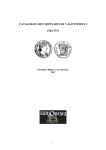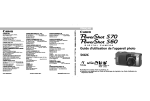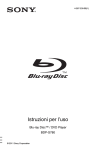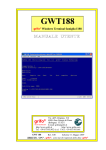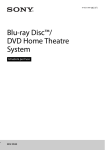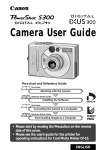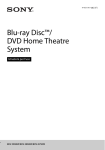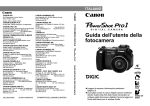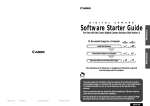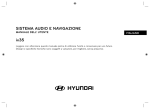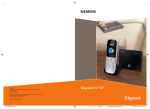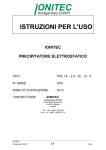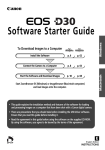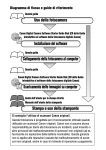Download Guida dell`utente della fotocamera
Transcript
ITALIANO
Guida dell'utente della fotocamera
• Si consiglia di leggere la sezione Precauzioni a pagina 4 di questa guida.
• Per ulteriori informazioni sull'installazione del software e il download delle
immagini, consultare la Guida introduttiva al software.
• Consultare inoltre la Guida dell'utente della stampante, fornita con la
stampante Canon.
Diagramma di flusso e guide di riferimento
Questa guida
Scatto con la fotocamera
Guida introduttiva
al software
Installazione del software
Questa guida
Collegamento della fotocamera al computer
Guida introduttiva
al software
Download delle immagini in un computer
Guida dell'utente
della stampante
Uso della stampante e funzioni di stampa
Questa fotocamera digitale consente di ottenere prestazioni ottimali se utilizzata con
accessori originali per fotocamere digitali Canon ("Accessori Canon").
Questa fotocamera digitale supporta comunque l'uso di accessori di altri produttori.
Canon non fornisce tuttavia alcuna garanzia se si utilizzano accessori di altri
produttori e non può essere in alcun modo ritenuta responsabile per eventuali danni
derivanti da tale uso.
Temperatura del corpo della fotocamera
Se la fotocamera rimane accesa per un lungo periodo di tempo, il corpo della fotocamera potrebbe
surriscaldarsi. Tenere in considerazione queste informazioni e prestare attenzione quando si utilizza la
fotocamera per un lungo periodo.
Informazioni sul monitor LCD
Il monitor LCD è prodotto mediante tecniche ad altissima precisione. Oltre il 99,99% dei pixel
funziona in conformità con le specifiche. Meno dello 0,01% dei pixel può occasionalmente risultare
fuori fuoco o apparire come punto nero o rosso. Ciò non ha alcun effetto sull'immagine registrata e
non costituisce un malfunzionamento.
Formato video
Prima di collegare la fotocamera al televisore, impostare il formato del segnale video del paese in cui
la fotocamera è utilizzata (pag. 154).
Impostazione della lingua
Per modificare l'impostazione della lingua, consultare pag. 23.
Prima di utilizzare la fotocamera, leggere la sezione "Informazioni preliminari" (pag. 4).
Carica della batteria della data/ora
• La fotocamera è provvista di una batteria al litio ricaricabile che registra la data, l'ora e altre
impostazioni della fotocamera. Questa batteria si ricarica quando si inserisce la batteria principale. Per
caricare la batteria della data/ora, quando si acquista la fotocamera inserire una batteria o utilizzare il
kit dell'adattatore CA (venduto separatamente) per almeno 4 ore. La batteria si ricarica anche se la
fotocamera è spenta.
• Se il menu Imposta Data Ora viene visualizzato quando la fotocamera è accesa, significa che la carica
della batteria della data/ora è esaurita. Ricaricare la batteria come descritto.
Dichiarazione di responsabilità
• Le informazioni contenute nella presente guida sono state accuratamente verificate, in modo da
risultare precise ed esaustive; tuttavia Canon declina qualsiasi responsabilità in caso di eventuali errori
o omissioni.
• Canon Inc. si riserva il diritto di modificare in qualsiasi momento e senza preavviso le specifiche
relative all'hardware e al software ivi descritte.
• Si vietano la riproduzione, la trasmissione, la trascrizione o la memorizzazione in un sistema di ricerca
delle informazioni, anche parziali, nonché la traduzione in altra lingua, in qualsiasi forma, senza
previa autorizzazione scritta da parte di Canon Inc.
• Canon Inc. declina ogni responsabilità per eventuali danni risultanti da alterazioni o perdite di dati
dovuti all'uso o al malfunzionamento della fotocamera, del software, delle CompactFlash Cards
(CF Cards), dei personal computer, delle periferiche o all'uso di CompactFlash Cards di terze parti.
Informazioni sui marchi di fabbrica
•
•
•
•
Canon, PowerShot e Bubble Jet sono marchi di Canon, Inc.
CompactFlash è un marchio registrato di SanDisk Corporation.
iBook e iMac sono marchi registrati di Apple Computer, Inc.
Macintosh, PowerBook, Power Macintosh e QuickTime sono marchi registrati di Apple Computer
Inc. negli Stati Uniti e in altri paesi.
• Microsoft, Windows e Windows NT sono marchi registrati o marchi di Microsoft Corporation negli
Stati Uniti e in altri paesi.
• Altri nomi e prodotti non menzionati sopra potrebbero essere marchi o marchi registrati di proprietà
delle rispettive società.
Copyright ©2003 Canon Inc. Tutti i diritti riservati.
(i)
Informazioni su questa Guida dell'utente della fotocamera
Simboli utilizzati
: Questo simbolo indica i problemi che possono influire sul corretto
funzionamento della fotocamera.
: Questo simbolo indica le sezioni aggiuntive che completano le procedure
di funzionamento di base.
Domande chiave
3 Come si scorrono i menu?
Selezione dei menu e delle impostazioni (pag. 36)
3 Quali impostazioni sono disponibili per ogni funzione?
e
Le impostazioni selezionate rimangono attive anche dopo aver spento
la fotocamera?
Funzioni disponibili per ogni modalità di scatto
(pag. 180)
3 Come si stampa?
Informazioni sulla stampa (pag. 122)
3 A quali funzioni è possibile accedere attraverso i menu?
Menu Registra (pag. 148)
Menu Riproduzione (pag. 150)
Menu Impostazione (pag. 151)
Menu La mia macchina fotografica (pag. 155)
(ii)
Informazioni sull'indice a scaletta
Rapida introduzione per i nuovi utenti che desiderano
iniziare immediatamente a scattare le prime foto per poi
approfondire le tecniche in seguito. Viene indicato come far
funzionare la fotocamera e iniziare a scattare foto e
riprodurre immagini.
Introduce l'utente a tutti i componenti della fotocamera e, tra
le altre funzioni di base, illustra il caricamento delle batterie e
l'utilizzo del pulsante dell'otturatore. Descrive inoltre come
impostare l'immagine avvio e i suoni avvio e scatto della
fotocamera.
Guida rapida
Preparazione della
fotocamera,
Funzioni di base
Descrive la procedura di scatto con la fotocamera, da
ciascuna modalità di scatto all'utilizzo delle diverse funzioni
di ripresa.
Scatto
Illustra come visualizzare le immagini registrate o
selezionare le impostazioni di riproduzione, come
proteggere le immagini o cancellarle e come modificare
i filmati.
Riproduzione,
Eliminazione
Illustra come eseguire stampe, creare impostazioni di stampa
e selezionare immagini per il trasferimento nei messaggi di
posta elettronica.
Stampa,
Trasferimento
Illustra come trasferire le immagini in un computer. Descrive
inoltre come utilizzare un televisore per riprendere e
visualizzare immagini.
Prima di collegare la fotocamera al computer leggere
attentamente questa sezione.
In essa sono illustrati i menu Registra, Riproduzione,
Impostazione e La mia macchina fotografica e riportati i
messaggi di errore. Viene descritto inoltre l'utilizzo della
batteria e del kit carica batteria.
Collegamento
Appendice
(iii)
Sommario
: Tabelle delle funzioni e delle operazioni. Il bordo destro di queste pagine è
grigio, per renderle facilmente individuabili.
Informazioni preliminari ............................................................ 4
Guida rapida ............................................................................... 8
Guida ai componenti ................................................................ 10
Vista anteriore .............................................................................. 10
Retro / Vista posteriore .................................................................. 11
Comandi ...................................................................................... 12
Ghiera di selezione modalità Scatto ............................................... 13
Azionamento del multicontroller ................................................... 14
Preparazione della fotocamera ................................................ 15
Carica della batteria ...................................................................... 15
Installazione della batteria ............................................................. 17
Installazione di una CompactFlash Card ......................................... 19
Impostazione di data e ora ............................................................ 21
Impostazione della lingua .............................................................. 23
Funzioni di base ........................................................................ 24
Accensione / Spegnimento ............................................................ 24
Passaggio tra ripresa e riproduzione ............................................... 26
Uso del monitor LCD .................................................................... 28
Uso del mirino per la ripresa .......................................................... 32
Pressione del pulsante dell'otturatore ............................................. 33
Uso dello zoom (lunghezza focale) ................................................ 35
Selezione dei menu e delle impostazioni ........................................ 36
Personalizzazione della fotocamera (Impostazioni della
mia macchina fotografica) ....................................................... 40
Modifica delle impostazioni della mia macchina fotografica ............ 40
Registrazione delle impostazioni della mia macchina fotografica ..... 42
Scatto - Impostazioni selezionate dalla fotocamera ................ 45
Modalità Auto ..................................................................... 45
Visualizzazione di un'immagine subito dopo lo scatto ..................... 47
Modifica della risoluzione e della compressione .............................. 49
Modifica del formato dei file ......................................................... 52
Uso del flash ........................................................................ 54
Modalità Ritratto .................................................................. 56
Modalità Paesaggi ................................................................ 56
Modalità Notturno ............................................................... 57
Scatto veloce ....................................................................... 57
1
Sinc. Lento ........................................................................... 58
Modalità Unione Guidata ..................................................... 59
Modalità Filmato .................................................................. 62
Modalità Macro ................................................................... 63
Autoscatto .......................................................................... 64
Zoom digitale ............................................................................... 65
Scatto continuo ................................................................... 66
Ripresa - Selezione di effetti particolari ................................... 67
AE Programma .................................................................... 67
Impostazione della velocità dell'otturatore ............................. 69
Impostazione dell'apertura del diaframma ............................. 71
Impostazione manuale della velocità dell'otturatore e
dell'apertura del diaframma .................................................. 73
Selezione di un riquadro AF .................................................. 74
Passaggio da una modalità di lettura luce all'altra .................. 77
Regolazione dell'esposizione ................................................. 79
Impostazione del bilanciamento del bianco ........................... 80
Modifica degli effetti ............................................................ 83
Modifica della velocità ISO .................................................... 85
Bracketing dell'esposizione automatica (modalità AEB) .......... 86
Bracketing della messa a fuoco (modalità Fuoco-BKT) ............ 88
Blocco dell'impostazione dell'esposizione (Blocco AE) ............ 90
Blocco dell'impostazione dell'esposizione con il flash
(Blocco FE) ........................................................................... 92
Passaggio da un'impostazione della regolazione del flash
incorporato all'altra .............................................................. 93
Cambio della temporizzazione del flash ......................................... 95
Scatto a intervalli predefiniti (Val. Interv.) ........................................ 96
Ripresa di soggetti difficili da mettere a fuoco in
modo automatico ......................................................................... 98
Salvataggio delle impostazioni personalizzate ...................... 102
Impostazione della funzione di orientamento dell'immagine ......... 103
Reimpostazione dei numeri di file ................................................ 104
Riproduzione .......................................................................... 105
Visualizzazione di singole immagini ............................................. 105
Ingrandimento delle immagini ............................................ 106
Visualizzazione di immagini in serie di nove
(Riproduzione indice) .......................................................... 107
Passaggio da un'immagine all'altra .................................. 108
Visualizzazione di filmati ............................................................. 109
Modifica dei filmati ..................................................................... 110
Rotazione di immagini sul display ................................................ 112
2
Aggiunta di note vocali alle immagini .......................................... 113
Riproduzione automatica (Presentazione) ..................................... 114
Protezione delle immagini ........................................................... 118
Eliminazione ........................................................................... 119
Eliminazione di singole immagini ................................................. 119
Eliminazione di tutte le immagini ................................................. 120
Formattazione di una CompactFlash Card .................................... 121
Stampa .................................................................................... 122
Informazioni sulla stampa ........................................................... 122
Selezione di opzioni dal menu Ordine Stampa .............................. 124
Collegamento della fotocamera a una stampante ........................ 126
Stampa ...................................................................................... 129
Definizione delle impostazioni di stampa (Funzione di
stampa diretta) ........................................................................... 131
Impostazioni di stampa (impostazioni DPOF) ................................ 135
Stampa con le impostazioni di stampa DPOF ................................ 140
Impostazioni di trasferimento delle immagini (ordine di
trasferimento DPOF) ............................................................... 142
Selezione di immagini per il trasferimento .................................... 142
Visualizzazione di immagini sul televisore ............................. 144
Download delle immagini in un computer ............................ 145
Collegamento della fotocamera al computer tramite il cavo USB ... 145
Download diretto da una CompactFlash Card .............................. 147
Elenco dei messaggi e delle opzioni di menu ........................ 148
Menu Registra ............................................................................ 148
Menu Riproduzione .................................................................... 150
Menu Impostazione .................................................................... 151
Menu La mia macchina fotografica .............................................. 155
Ripristino delle impostazioni predefinite ....................................... 157
Elenco dei messaggi .................................................................... 158
Appendici ............................................................................... 162
Uso del kit adattatore CA (opzionale) ........................................... 162
Uso del kit carica batterie per auto (opzionale) ............................. 164
Uso della custodia impermeabile (opzionale) ................................ 165
Cura e manutenzione della fotocamera ....................................... 166
Risoluzione dei problemi ............................................................. 167
Specifiche ................................................................................ 170
Indice ...................................................................................... 176
Funzioni disponibili per ogni modalità di scatto .................... 180
3
Informazioni preliminari
Importante, leggere attentamente
Scatti di prova
Prima di fotografare i soggetti desiderati, è consigliabile eseguire alcuni scatti di
prova per assicurarsi che la fotocamera funzioni e sia utilizzata in modo corretto.
Canon Inc., le sue sussidiarie e consociate così come i suoi distributori non sono
responsabili per danni indiretti dovuti a malfunzionamento di una fotocamera o di
un accessorio, incluse le CompactFlash Card (CF Card), che comportino la mancata
registrazione di un'immagine o la sua registrazione in un formato non adatto
alla fotocamera.
Avvertenza contro le violazioni del copyright
Le fotocamere digitali Canon sono destinate all'uso personale e non possono essere
utilizzate in alcun modo che rappresenti una violazione delle leggi e delle normative
internazionali o locali sul copyright. La riproduzione di immagini durante spettacoli,
mostre o immagini di proprietà di altre società effettuata utilizzando una macchina
fotografica o dispositivi di altro tipo potrebbe violare il copyright o altri diritti legali,
anche in caso di immagini scattate per uso personale.
Limitazioni di garanzia
Per informazioni sulla garanzia della fotocamera, consultare il libretto della garanzia
Canon EWS (European Warranty System) fornito con la fotocamera.
Per contattare l'Help Desk del Supporto Clienti Canon, fare riferimento alle
informazioni riportate sul retro dell'opuscolo o nel libretto della garanzia
Canon EWS (European Warranty System).
Precauzioni di sicurezza
• Prima di utilizzare la fotocamera, leggere attentamente le precauzioni di sicurezza
riportate di seguito. Accertarsi sempre che la fotocamera sia utilizzata in
modo corretto.
• Le precauzioni di sicurezza descritte in queste pagine forniscono istruzioni per un uso
sicuro e appropriato della fotocamera e degli accessori al fine di evitare incidenti o
danni personali e alle attrezzature.
• Nelle pagine successive, il termine "attrezzature" si riferisce essenzialmente alla
fotocamera, agli accessori per l'alimentazione e all'adattatore di alimentazione
compatto opzionale.
4
Avvertenze
• Non puntare la fotocamera direttamente verso il sole o un'altra fonte luminosa
intensa che possa provocare danni alla vista.
• Non far scattare il flash in prossimità degli occhi di persone o animali. L'esposizione
alla luce intensa generata dal flash potrebbecausare lesioni alla vista. In particolare, quando
si utilizza il flash mantenersi ad almeno un metro di distanza dai neonati.
• Conservare le attrezzature lontano dalla portata di bambini e neonati.
Il danneggiamento accidentale della fotocamera o della batteria da parte di un bambino
potrebbe causargli gravi lesioni. Se la cinghia si attorciglia al collo di un bambino potrebbe
causarne il soffocamento.
• Non cercare di smontare o modificare parti delle attrezzature se non
espressamente previsto in questa guida. Azioni di questo tipo possono causare scosse
elettriche ad alta tensione. Ispezioni interne, modifiche e riparazioni devono essere eseguite
esclusivamente da personale tecnico autorizzato, dal rivenditore della fotocamera o dall'
Help Desk del Supporto Clienti Canon.
• Per evitare il rischio di scosse elettriche ad alta tensione, non toccare il flash della
fotocamera se è stato danneggiato. Allo stesso modo, non toccare le parti interne
dell'apparecchiatura che risultano esposte in seguito a danneggiamento, poiché sussiste il
rischio di scosse elettriche ad alta tensione. Rivolgersi al rivenditore o all'Help Desk del
Supporto Clienti Canon.
• Sospendere immediatamente l'uso delle attrezzature se queste emettono fumo o
esalazioni nocive. Il mancato rispetto di questa precauzione può causare incendi o scosse
elettriche. Spegnere immediatamente l'interruttore della fotocamera, togliere la batteria e
scollegare il cavo di alimentazione dalla presa di corrente. Assicurarsi che il fumo e le
esalazioni cessino. Rivolgersi al rivenditore o all'Help Desk del Supporto Clienti Canon.
• In caso di caduta o di danneggiamento al corpo della macchina, sospendere
immediatamente l'uso delle attrezzature. Il mancato rispetto di questa precauzione
può causare incendi o scosse elettriche. Spegnere immediatamente l'interruttore della
fotocamera, togliere la batteria e scollegare il cavo di alimentazione dalla presa di corrente.
Rivolgersi al rivenditore o all'Help Desk del Supporto Clienti Canon.
• Evitare che le attrezzature vengano a contatto con sostanze liquide o acqua o che
vi siano immerse. Non far penetrare liquidi nella parte interna della fotocamera. La
fotocamera non è impermeabile. Se la parte esterna viene a contatto con sostanze liquide o
saline, asciugarla e pulirla con un panno assorbente. Se acqua o altre sostanze sono
penetrate nella fotocamera, spegnerla immediatamente e rimuovere la batteria o scollegare
il cavo di alimentazione dalla presa di corrente. L'uso delle apparecchiature in queste
condizioni può causare incendi o scosse elettriche. Rivolgersi al rivenditore o all'Help Desk
del Supporto Clienti Canon.
• Non utilizzare sostanze contenenti alcool, benzene, diluenti o altre sostanze
infiammabili per la pulizia dell'apparecchiatura. L'uso di tali sostanze potrebbe
provocare incendi.
5
• Scollegare periodicamente il cavo di alimentazione e rimuovere la polvere e lo
sporco che si accumula sul cavo, all'esterno della presa elettrica e nell'area
circostante. In ambienti polverosi, umidi o sporchi la polvere che si accumula attorno alla
spina potrebbe col tempo impregnarsi di umidità causando cortocircuiti e, di conseguenza,
il rischio di incendio.
• Non tagliare, danneggiare, alterare o appoggiare oggetti pesanti sul cavo di
alimentazione. Tali azioni possono causare cortocircuiti e, di conseguenza, incendi e
scosse elettriche.
• Non toccare il cavo di alimentazione con le mani bagnate. poiché sussiste il rischio
di scosse elettriche. Per staccare il cavo dalla presa, afferrare la parte rigida della spina. Se
si tira la parte flessibile, è possibile che il cavo rimanga danneggiato o i fili e la protezione
restino scoperti, con conseguente rischio di incendio o scosse elettriche.
• L'uso di sorgenti elettriche non espressamente consigliate può causare
surriscaldamento o alterazione delle attrezzature, incendi, scosse elettriche o altri
rischi. Utilizzare esclusivamente gli accessori di alimentazione consigliati.
• Non posizionare le batterie in prossimità di una fonte di calore, né esporle a
fiamma e a calore diretti. Non immergerle in acqua. Tali azioni potrebbero danneggiare
le batterie e causare la fuoriuscita di liquidi corrosivi, rischio di incendio, scosse elettriche,
esplosioni e lesioni gravi.
• Non tentare di smontare, alterare o esporre le batterie a fonti di calore. poiché tali
azioni potrebbero arrecare gravi danni alle persone dovuti al rischio di esplosioni.
Sciacquare immediatamente con acqua abbondante qualsiasi parte del corpo e in
particolare occhi, bocca e gli indumenti che dovessero entrare a contatto con le sostanze
contenute nelle batterie. Se occhi e bocca entrano in contatto con tali sostanze, sciacquare
abbondantemente e rivolgersi a un medico.
• Evitare che le batterie cadano o subiscano colpi tali da danneggiarne l'involucro.
Questi eventi potrebbe causare la fuoriuscita di liquido e conseguenti lesioni.
• Non generare cortocircuiti ai terminali della batteria utilizzando oggetti metallici, ad
esempio un portachiavi. Queste azioni possono provocare surriscaldamento, ustioni e altre
lesioni. Per trasportare e conservare le batterie, utilizzare l'apposito coperchio del terminale.
• Prima di gettare una batteria, coprire i terminali con nastro adesivo o materiale
isolante al fine di evitare il contatto con altri oggetti. Il contatto con componenti
metallici o altri materiali presenti nel contenitore della spazzatura può provocare incendi o
esplosioni. Gettare le batterie negli appositi contenitori per la raccolta differenziata, se
disponibili in zona.
• Utilizzare solo batterie NB-2L. L'uso di altre batterie potrebbe causare esplosioni o perdite di
liquido con conseguente rischio di incendi, lesioni personali o danni agli oggetti circostanti.
• Caricare la batteria NB-2L utilizzando il caricabatteria in dotazione. L'uso di altri
caricabatteria potrebbe causare il surriscaldamento e l'alterazione dell'unità con
conseguente rischio di incendio o scossa elettrica.
• Al fine di evitare incendi o altri pericoli, scollegare il caricabatteria o l'adattatore di
alimentazione compatto dalla fotocamera e dalla presa di corrente al termine della
ricarica e quando non si usa la fotocamera.
6
• Il caricabatteria e il terminale della fotocamera dell'adattatore di alimentazione
compatto opzionale sono progettati per essere utilizzati esclusivamente conquesta
fotocamera. Non utilizzare altri prodotti. Esiste il rischio di incendio e altri pericoli.
• Tenere sempre puliti i terminali del caricabatteria. Non appoggiare oggetti metallici sui
terminali. Esiste il rischio di incendio e altri pericoli.
Attenzione
• Evitare di utilizzare, appoggiare o conservare le attrezzature in luoghi esposti
alla luce del sole o alle alte temperature, ad esempio il cruscotto o il baule
dell'automobile. Se esposte alla luce diretta del sole o a fonti di calore, le batterie
possono perdere liquido, surriscaldarsi ed esplodere, causando il rischio di incendio,
ustioni o altre lesioni. Le alte temperature possono inoltre deformarne l'involucro.
Quando si utilizza l'adattatore di alimentazione compatto per caricare la batteria o
alimentare la fotocamera, accertarsi che vi sia sufficiente aerazione.
• Non conservare le attrezzature in luoghi umidi o polverosi. Poiché ciò potrebbe
causare incendi, scosse elettriche o altri danni.
• Quando si porta la fotocamera al collo o la si tiene per la cinghia, prestare
attenzione a non colpirla o farle subire forti scosse o urti che potrebbero causare
lesioni personali o danni all'attrezzatura.
• Prestare attenzione a non coprire il flash con le dita durante la ripresa. Non
toccare inoltre la superficie del flash dopo aver scattato varie foto in rapida successione.
In entrambi i casi sussiste il rischio di ustioni.
• Non utilizzare il flash se sull'obiettivo vi sono tracce di sporco, polvere o altro
materiale. L'accumulo di calore potrebbe infatti danneggiare il flash.
• Se la fotocamera rimane accesa per un lungo periodo, il corpo potrebbe
surriscaldarsi. Prestare attenzione quando si maneggia la fotocamera per un lungo
periodo: è possibile che si avverta una sensazione di calore alle mani.
Come prevenire i malfunzionamenti
■ Evitare l'esposizione a forti campi magnetici
Non posizionare mai la fotocamera in prossimità di motori elettrici o altri apparecchi che
generano forti campi magnetici. Tale esposizione può causare malfunzionamenti o
danneggiare i dati delle immagini.
■ Evitare i problemi associati alla condensa
Il rapido passaggio da temperature elevate a temperature basse può portare alla formazione
di condensa (goccioline d'acqua) sulle superfici esterne e interne delle apparecchiature. Per
evitare questo inconveniente, riporre le apparecchiature in un sacchetto di plastica e
attendere che si adattino alle variazioni di temperatura prima di rimuoverle dal sacchetto.
■ Se si forma condensa all'interno della fotocamera
Se si nota della condensa, sospendere immediatamente l'uso della fotocamera poiché
continuare a utilizzarla potrebbe causare danni alle apparecchiature. Rimuovere la
CompactFlash Card, la batteria o la fonte di alimentazione domestica dalla fotocamera e
attendere che l'umidità sia completamente evaporata prima di riutilizzare le attrezzature.
7
Guida rapida
1
Caricare la batteria (pag. 15).
Caricare la batteria utilizzando il caricabatteria in
dotazione. La batteria è caricata completamente
quando la spia di carica diventa verde.
• La forma del caricabatteria varia da paese
a paese.
Spia di carica
2
Installare la batteria (pag. 17).
Aprire il coperchio della batteria o il coperchio
dello slot della CompactFlash Card. Spingere il
blocco della batteria nella direzione della freccia
utilizzando l'angolo della batteria, quindi inserire
la batteria nell'alloggiamento fino a bloccarla.
Blocco batteria
Terminali
3
Inserire la CompactFlash Card (pag. 19).
4
Aprire il copriobiettivo (pag. 24).
5
8
Spingere la scheda verso l'interno fino a quando
il pulsante di espulsione della CompactFlash Card
non fuoriesce completamente.
La fotocamera si accende in modalità Scatto.
Se nel monitor LCD viene visualizzato il menu
[Imposta Data Ora], impostare la data e l'ora
(pag. 21).
Ruotare la ghiera della modalità Scatto
su
(pag. 45).
Messa a fuoco (pag. 33).
7
Scatto (pag. 33).
8
Visualizzare l'immagine registrata
(pag. 47).
Puntare la fotocamera e premere leggermente,
fino a metà, il pulsante dell'otturatore. Quando si
imposta l'autofocus, vengono emessi due
segnali acustici.
Premere completamente il pulsante
dell'otturatore. Al termine della ripresa si avvertirà
lo scatto di chiusura dell'otturatore.
L'immagine registrata viene visualizzata nel
monitor LCD per circa 2 secondi. Tenere premuto
sul
il pulsante dell'otturatore o premere
multicontroller mentre l'immagine è visualizzata
per continuare a visualizzarla anche dopo aver
rilasciato il pulsante dell'otturatore.
Per eliminare immediatamente
l'immagine visualizzata
1. Premere il pulsante mentre l'immagine
è visualizzata.
2. Verificare che [Elimina] sia selezionato e
premere
sul multicontroller.
9
Guida rapida
6
Guida ai componenti
Vista anteriore
Leva dello zoom
Scatto:
(Teleobiettivo)/
(Grandangolo) (pag. 35)
Riproduzione:
(Ingrandimento)/
(Riduzione) (pag. 106)
Finestra mirino ottico (pag. 32)
Ghiera di selezione della modalità di scatto (pag. 13)
Luce Autofocus (pag. 34)
Spia di riduzione occhi rossi (pag. 54)
Spia dell'autoscatto (pag. 64)
Pulsante
dell'otturatore
(pag. 33)
Microfono (pag. 113)
Flash (pag. 54)
Altoparlante
Terminale
(Audio/Video Out)
(pag. 144)
Copriobiettivo
(pag. 24)
Obiettivo
Protezione terminali
Terminale
*
(pag. 126, 127)
* Per collegare la fotocamera a un computer o a una stampante, utilizzare uno dei
seguenti cavi.
• Computer: Cavo Interfaccia USB IFC-300PCU (fornito con la fotocamera)
• Stampante compatibile con la stampa diretta (serie CP, opzionale): Cavo Interfaccia
Diretta Canon DIF-100 (fornito con le stampanti compatibili con la stampa diretta)
• Stampante Bubble Jet con funzione di stampa diretta (opzionale): Consultare la
guida dell'utente della stampante Bubble Jet.
Consultare la mappa del sistema per informazioni sulle stampanti compatibili con la
stampa diretta che possono essere utilizzate con questa fotocamera.
10
Retro / Vista posteriore
Preparazione della fotocamera, Funzioni di base
Attacco della cinghia
Mirino (pag. 32)
Uso della cinghia da polso*
Coperchio del cavo dell'accoppiatore CC
(pag. 162)
Coperchio della batteria / dello slot della
CompactFlash Card (pag. 17, 19)
Attacco per cavalletto
* Quando si tiene la fotocamera per la cinghia da polso, evitare di farla ondeggiare o urtare.
○ ○ ○ ○ ○ ○ ○ ○ ○ ○ ○ ○ ○ ○ ○ ○ ○ ○ ○ ○ ○ ○
• Il monitor LCD è coperto da un sottile film in plastica per proteggerlo da graffi
durante il trasporto. Rimuoverlo prima di utilizzare la fotocamera.
11
Comandi
Spia alimentazione/modalità (pag. 24)
Pulsante
(Esposizione) /
(Bilanc. bianco) /
(Funzione) (pag. 36, 79, 80)
Leva alimentazione/
riproduzione (pag. 24, 26)
Pulsante (Flash) /
(Indice) (pag. 54, 107)
Pulsante (Macro) /
(Jump)
(pag. 63, 108)
(Misurazione
Pulsante
della luce) / (Microfono)
(pag. 77, 90, 92, 113)
Pulsante
(Messa a fuoco
(Elimina singola
manuale) /
immagine) (pag. 98, 100, 119)
Multicontroller (pag. 14, 74)
Pulsante
Pulsante
(Menu) (pag. 36)
(Display) (pag. 28)
Monitor LCD (pag. 28)
● Spia superiore
Le spie si accendono o lampeggiano quando si preme il pulsante
dell'otturatore o si effettuano le seguenti operazioni.
• Verde:
• Verde lampeggiante:
• Arancione:
• Arancione lampeggiante:
● Spia inferiore
• Giallo:
• Giallo lampeggiante:
12
Registrazione pronta
Registrazione su una CompactFlash Card / Lettura della
CompactFlash Card / Eliminazione dalla CompactFlash Card /
Trasmissione dei dati (computer collegato)
Registrazione pronta (flash acceso)
Registrazione pronta (avvertenza di fotocamera mossa)
Modalità Macro / Modalità di messa a fuoco manuale
Problemi di messa a fuoco (pur potendo premere il pulsante
dell'otturatore, è preferibile utilizzare il blocco della messa a
fuoco o regolare la messa a fuoco manualmente, pag. 100)
Ghiera di selezione modalità Scatto
Utilizzare questa ghiera per passare da una modalità di scatto all'altra.
creativa
na
Zo
ne
Preparazione della fotocamera, Funzioni di base
Auto
Zona im mag
i
•
: Auto (pag. 45)
La fotocamera seleziona automaticamente le impostazioni.
• Zona immagine
La fotocamera seleziona automaticamente le impostazioni in base al tipo di
composizione dell'immagine.
: Ritratto (pag. 56)
: Paesaggi (pag. 56)
: Notturno (pag. 57)
: Scatto veloce (pag. 57)
: Sinc. Lento (pag. 58)
: Unione (pag. 59)
: Filmato (pag. 62)
• Zona creativa
L'utente seleziona l'esposizione, l'apertura del diaframma o altre impostazioni per
ottenere effetti speciali.
: AE programma (pag. 67)
: AE a priorità di tempi (pag. 69)
: AE a priorità di diaframmi (pag. 71)
: Esposizione manuale (pag. 73)
: Personalizzata (pag. 102)
13
Azionamento del multicontroller
Il multicontroller consente di selezionare immagini e menu sul monitor LCD e
confermare la selezione.
Spostare il cursore del monitor LCD in alto e
in basso.
Utilizzare le frecce C o D per selezionare una
voce di menu sul monitor LCD.
Spostare il cursore del monitor LCD a sinistra e
a destra.
Utilizzare le frecce B o A per selezionare una
voce di menu sul monitor LCD.
Confermare la scelta di una voce di menu o
spostare il riquadro AF.
o .
Premere
14
Preparazione della fotocamera
Carica della batteria
1
Allineare il bordo della batteria con la
tacca sul caricabatteria e far scivolare la
batteria nella direzione della freccia.
2
Il nome e il tipo di modello del
caricabatteria variano da paese a paese.
(per CB-2LT)
Inserire il caricabatteria in una
presa elettrica.
(per CB-2LTE)
Collegare il cavo di alimentazione al
caricabatteria e inserirlo in una
presa elettrica.
CB-2LT
Spia di carica
CB-2LTE
(per CB-2LT e CB-2LTE)
• La spia rossa di carica si accende durante il
caricamento della batteria. Al termine della
ricarica, la spia diventa verde.
• Una volta terminata la ricarica, scollegare il
caricabatteria dalla presa e staccarlo dalla batteria.
Spia di carica
○ ○ ○ ○ ○ ○ ○ ○ ○ ○ ○ ○ ○ ○ ○ ○ ○ ○ ○ ○ ○ ○
Per proteggere e prolungare la durata della batteria, non superare le 24 ore di carica.
○ ○ ○ ○ ○ ○ ○ ○ ○ ○ ○ ○ ○ ○ ○ ○ ○ ○ ○ ○ ○ ○
• La batteria utilizzata è agli ioni di litio e pertanto non è necessario utilizzarla o scaricarla
completamente prima di effettuare la ricarica. Le batterie al litio possono essere ricaricate in
qualsiasi momento.
• I test eseguiti secondo gli standard Canon indicano che per ricaricare completamente una
batteria totalmente scarica occorrono circa 80 minuti. Si raccomanda di effettuare la carica
a una temperatura compresa tra 5 e 40° C.
• Il tempo necessario alla carica varia in base all'umidità dell'ambiente e allo stato di carica
della batteria.
• Durante la ricarica è possibile avvertire un rumore. Non si tratta di un malfunzionamento.
15
Preparazione della fotocamera, Funzioni di base
Ricaricare la batteria NB-2L (in dotazione) con il caricabatteria CB-2LT o CB-2LTE
prima di utilizzare la fotocamera per la prima volta e quando viene visualizzato il
messaggio che richiede di effettuare la ricarica.
Carica della batteria (continua)
Precauzioni per la manipolazione della batteria
• Mantenere sempre puliti i terminali della batteria e quelli della fotocamera (
):
la presenza di terminali sporchi può causare problemi di collegamento tra la batteria e la
fotocamera. Prima di caricare o utilizzare la batteria, pulire i terminali con un panno asciutto.
• Durante l'operazione di carica, non coprire il caricabatteria con tovaglie, cuscini o coperte.
Ciò potrebbe causare un surriscaldamento interno con conseguente rischio di incendio.
• Non utilizzare il caricabatteria in dotazione per caricare batterie diverse dalla batteria NB-2L.
• La batteria tende a scaricarsi se viene lasciata nella fotocamera (anche spenta) o nel
caricabatteria e la sua durata risulta di conseguenza ridotta. Rimuovere la batteria quando
non si utilizza la fotocamera.
• Per evitare danni alla batteria, accertarsi che i terminali "+" e "-" (Fig. A) non entrino in
contatto con oggetti metallici (ad esempio portachiavi). Per trasportare o conservare la
batteria quando non è utilizzata, riposizionare sempre la protezione dei terminali (Fig. B) e
riporre la batteria nella custodia fornita, che va quindi conservata in un luogo fresco e
asciutto. Caricare completamente la batteria prima di utilizzarla.
Fig. A
Fig. B
• Anche le batterie cariche continuano a scaricarsi naturalmente. Per garantire una carica
completa, è pertanto consigliabile caricare la batteria il giorno stesso dell'utilizzo o un
giorno prima.
• Poiché conservare una batteria completamente carica per un lungo periodo (circa 1 anno)
può ridurne la durata o peggiorarne le prestazioni, si consiglia di utilizzare la batteria nella
fotocamera finché non è completamente scarica e di conservarla a temperatura ambiente
(max. 23° C). Se non si utilizza la batteria per un lungo periodo, caricarla e scaricarla
completamente utilizzando la fotocamera almeno una volta all'anno prima di tornare
a conservarla.
• La fotocamera consuma la carica della batteria quando è accesa, anche se non viene
utilizzata alcuna funzione. Per conservare la carica della batteria, ricordarsi di spegnere
la fotocamera.
• Anche se l'intervallo massimo di temperatura per il funzionamento della batteria va da
0 a 40º C, l'intervallo di temperatura ottimale è compreso tra 10 e 30º C. In caso di
temperature più fredde, ad esempio quando siscia, le prestazioni subiranno un temporaneo
peggioramento, riducendo il tempo di utilizzo della batteria prima della ricarica.
• Se il tempo utile di una batteria diminuisce in modo sostanziale anche quando questa è
pienamente carica, sostituire la batteria.
16
Installazione della batteria
1 Spegnere la fotocamera (pag. 24).
Verificare che la spia di alimentazione/modalità sia spenta.
2
2
Aprire il coperchio della batteria / dello
slot della CompactFlash Card facendolo
scorrere nella direzione della freccia.
1
3
Spingere il blocco della batteria nella
direzione della freccia utilizzando
l'angolo della batteria, quindi inserire
la batteria nell'alloggiamento fino
a bloccarla.
Per togliere la batteria, rilasciare il blocco.
Blocco batteria
4
Chiudere il coperchio della batteria /
dello slot della CompactFlash Card e
farlo scorrere nella posizione originaria
fino al clic.
○ ○ ○ ○ ○ ○ ○ ○ ○ ○ ○ ○ ○ ○ ○ ○ ○ ○ ○ ○ ○ ○
• Caricare la batteria prima di utilizzarla per la prima volta (pag. 15).
• Quando la spia verde in alto a sinistra del mirino lampeggia significa che è il corso
la scrittura, la lettura, l'eliminazione o la trasmissione di dati sulla CompactFlash
Card. Di conseguenza, non spegnere mai la fotocamera né aprire il coperchio della
batteria / dello slot della CompactFlash Card mentre la spia verde lampeggia.
• Rimuovere la batteria quando non si utilizza la fotocamera.
17
Preparazione della fotocamera, Funzioni di base
Installare la batteria NB-2L (in dotazione) nella fotocamera in base alle istruzioni
riportate di seguito. Quando si utilizza la fotocamera per un periodo prolungato è
consigliabile utilizzare il Kit adattatore CA ACK700 (opzionale) (p. 162).
Installazione della batteria (continua)
Livello batteria basso
La seguente icona e/o messaggio vengono visualizzati quando il livello di carica
della batteria è basso.
La carica della batteria è bassa. Eseguire la ricarica il prima possibile.
Quando il monitor LCD è spento, questa icona viene visualizzata quando
si preme il pulsante
, , ,
,
o
.
Sostituire
la batteria
La carica della batteria non è sufficiente al funzionamento della
fotocamera. Sostituire la batteria immediatamente.
○ ○ ○ ○ ○ ○ ○ ○ ○ ○ ○ ○ ○ ○ ○ ○ ○ ○ ○ ○ ○ ○
Consultare la sezione Prestazioni della batteria (pag. 172).
18
Installazione di una CompactFlash Card
1 Spegnere la fotocamera (pag. 24).
2
2
Aprire il coperchio della batteria / dello
slot della CompactFlash Card facendolo
scorrere nella direzione della freccia.
1
3
Inserire la CompactFlash Card con
l'etichetta rivolta verso l'esterno e la
freccia rivolta verso l'interno.
• Spingere la CompactFlash Card verso l'interno
fino a quando il pulsante di espulsione non
risulta completamente esteso.
•
Per rimuovere la CompactFlash Card, premere il
Pulsante di espulsione
pulsante
di espulsione ed estrarre la scheda.
della CompactFlash
Card
○ ○ ○ ○ ○ ○ ○ ○ ○ ○ ○ ○ ○ ○ ○ ○ ○ ○ ○ ○ ○ ○
• Se la spia verde a sinistra del mirino inizia a lampeggiare significa che la
fotocamera sta eseguendo le operazioni di scrittura, lettura, eliminazione o
trasmissione di un'immagine dalla/alla scheda. Per evitare di perdere o
danneggiare l'immagine:
- Non scuotere la fotocamera.
- Non spegnere l'alimentazione né aprire il coperchio della batteria / dello slot
della CompactFlash Card.
• Tenere presente che le CompactFlash Cards formattate o modificate in computer,
fotocamere o applicazioni di altri produttori potrebbero non funzionare
correttamente nella fotocamera.
○ ○ ○ ○ ○ ○ ○ ○ ○ ○ ○ ○ ○ ○ ○ ○ ○ ○ ○ ○ ○ ○
Consultare la sezione CompactFlash Cards e capacità (pag. 173).
19
Preparazione della fotocamera, Funzioni di base
Verificare che la spia di alimentazione/modalità sia spenta.
Installazione di una CompactFlash Card (continua)
Precauzioni per la manipolazione della CompactFlash Card
• Le CompactFlash Cards sono dispositivi elettronici ad alta precisione.
Non piegarle, forzarle o sottoporle a urti o vibrazioni.
• Non tentare di smontare o modificare la CompactFlash Card.
• Gli sbalzi di temperatura dovuti al repentino passaggio della CompactFlash Card
da un luogo all'altro possono generare la formazione di condensa sulla scheda
stessa, causando possibili malfunzionamenti. Per evitare la formazione di
condensa, riporre la CompactFlash Card in un sacchetto di plastica chiuso prima
di spostarla in un ambiente a temperatura diversa e lasciare che la scheda si
adatti gradualmente alla nuova temperatura. Se si forma della condensa sulla
CompactFlash Card, attendere che l'acqua evapori completamente.
• Riporre la CompactFlash Card nell'apposita custodia.
• Non utilizzare né conservare la CompactFlash Card nei seguenti luoghi:
• Ambienti esposti a polvere e sabbia
• Ambienti esposti a umidità e temperature elevate
Le microunità sono strumenti di registrazione dotati di disco rigido. I vantaggi di
questi strumenti sono l'ampia capacità e il basso costo per megabyte. Tuttavia,
si tratta di dispositivi leggermente più suscettibili a vibrazioni e urti rispetto alle
CompactFlash Cards, che utilizzano memorie flash di lunga durata. Quando si
utilizza una microunità, prestare particolare attenzione a non sottoporre la
fotocamera a vibrazioni o urti, in particolare in fase di registrazione o riproduzione.
Uso della custodia morbida (opzionale)
Utilizzare la custodia morbida SC-PS900 (opzionale) per conservare la
fotocamera, le batterie e la CompactFlash Cards.
• L'aspetto della custodia morbida può variare a seconda dei paesi.
20
Impostazione di data e ora
Il menu Imposta Data Ora viene visualizzato la prima volta che si accende la
fotocamera e quando la carica della batteria al litio incorporata ricaricabile è bassa.
Per impostare la data e l'ora corrette, iniziare dal punto 5.
Viene visualizzato il menu [
[ (Riproduzione)].
Preparazione della fotocamera, Funzioni di base
1 Accendere la fotocamera (pag. 24).
2 Premere il pulsante .
(Registra)] o
Menu (Registra).
il menu [ (Impostazione)]
3 Selezionare
utilizzando la freccia A sul
multicontroller.
Premendo il pulsante
un menu all'altro.
è possibile passare da
[Data/Ora] utilizzando le
4 Selezionare
frecce C o D sul multicontroller, quindi
premere
.
In alcuni paesi i valori predefiniti relativi al formato della data possono essere
diversi da quelli illustrati.
5 Impostare la data e l'ora.
• Selezionare la voce utilizzando la freccia B o A
sul multicontroller.
• Impostare i valori utilizzando la freccia C or D
sul multicontroller.
• È possibile impostare la data fino all'anno 2030.
6 Premere
.
Dopo aver definito le impostazioni, premere il pulsante
finestra del menu.
per chiudere la
21
Impostazione di data e ora (continua)
○ ○ ○ ○ ○ ○ ○ ○ ○ ○ ○ ○ ○ ○ ○ ○ ○ ○ ○ ○ ○ ○
• Se si toglie la batteria per circa tre settimane potrebbe essere necessario
reimpostare la data e l'ora.
• Anche se sono state impostate, la data e l'ora non possono essere inserite
nell'immagine effettiva.
○ ○ ○ ○ ○ ○ ○ ○ ○ ○ ○ ○ ○ ○ ○ ○ ○ ○ ○ ○ ○ ○
• Carica della batteria della data/ora
• La fotocamera è provvista di una batteria al litio ricaricabile che registra la
data, l'ora e altre impostazioni della fotocamera. Questa batteria si ricarica
quando si inserisce la batteria principale. Per caricare la batteria della data/ora,
quando si acquista la fotocamera inserire una batteria o utilizzare il Kit
adattatore CA ACK700 (venduto separatamente) per almeno 4 ore.
La batteria si ricarica anche se la fotocamera è spenta.
• Se il menu Imposta Data Ora viene visualizzato quando la fotocamera è
accesa, significa che la carica della batteria della data/ora è esaurita. Ricaricare
la batteria come descritto.
• Per stampare la data sulle immagini, vedere a pagina 131.
22
Impostazione della lingua
1 Accendere la fotocamera (pag. 24).
2 Premere il pulsante .
(Registra) o
Preparazione della fotocamera, Funzioni di base
Viene visualizzato il menu
(Riproduzione).
Menu (Registra).
il menu [ (Impostazione)]
3 Selezionare
utilizzando la freccia A sul multicontroller.
Premendo il pulsante
un menu all'altro.
è possibile passare da
[Lingua] utilizzando le frecce
4 Selezionare
C o D sul multicontroller e
premere
.
una lingua utilizzando le
5 Selezionare
frecce B, A, C o D sul multicontroller.
6 Premere
.
Dopo avere regolato le impostazioni, premere il pulsante
la finestra del menu.
per chiudere
○ ○ ○ ○ ○ ○ ○ ○ ○ ○ ○ ○ ○ ○ ○ ○ ○ ○ ○ ○ ○ ○
Nella modalità di riproduzione è possibile modificare la lingua tenendo premuto il
e premendo contemporaneamente il pulsante
. Non è possibile
pulsante
utilizzare questa funzione quando si collega alla fotocamera una stampante
opzionale compatibile (serie CP) con la stampa diretta o una stampante Bubble Jet
compatibile con la stampa diretta (opzionale), né durante la riproduzione di filmati.
23
Funzioni di base
Accensione e spegnimento
Quando la fotocamera è attivata, la spia di alimentazione/modalità rimane accesa.
La spia di alimentazione/modalità indica i seguenti stati della fotocamera:
Arancione: Modalità Scatto
Verde:
Modalità Riproduzione/Modalità di
collegamento alla stampante*
Giallo:
Modalità di collegamento
al computer*
Spento:
Fotocamera spenta.
Spia alimentazione/modalità
* Per la modalità di collegamento alla stampante, consultare la sezione
Collegamento della fotocamera a una stampante (pag. 126).
Per la modalità di collegamento al computer, consultare la Guida
introduttiva al software fornita con la fotocamera.
Accensione/spegnimento della fotocamera in modalità di scatto
1
Aprire il copriobiettivo.
• La fotocamera si accende in modalità Scatto.
• La spia arancione di alimentazione/modalità
si accende.
Chiudere il copriobiettivo.
• L'alimentazione viene disattivata.
Accensione/spegnimento della fotocamera in modalità di riproduzione
1
Far scorrere la leva di alimentazione/
riproduzione verso destra e tenerla in
questa posizione fino a quando il
monitor LCD visualizza un'immagine,
quindi rilasciarla.
• La fotocamera si accende in modalità
Riproduzione.
• La spia verde di alimentazione/modalità si accende.
Far scorrere nuovamente la leva di
alimentazione/riproduzione verso destra.
L'alimentazione viene disattivata.
24
○ ○ ○ ○ ○ ○ ○ ○ ○ ○ ○ ○ ○ ○ ○ ○ ○ ○ ○ ○ ○ ○
• All'accensione viene emesso un segnale acustico e viene visualizzata l'immagine
avvio. Per modificare il segnale e l'immagine avvio, proseguire nella lettura e
consultare le pagine 40 e 156.
• L'immagine avvio non viene visualizzata quando il monitor LCD è spento e il
terminale
è collegato a un televisore.
Per accendere la fotocamera senza il segnale e l'immagine avvio
, quindi accendere la fotocamera.
Funzione di risparmio energetico
La fotocamera è dotata di una funzione di risparmio energetico. Se la funzione
[AutoSpegnimento] è attivata, l'alimentazione si disattiva quando si verifica una delle
seguenti condizioni.
Modalità di ripresa:
La fotocamera si spegne circa tre minuti dopo l'ultimo
accesso a un comando. Il monitor LCD si spegne circa tre
minuti dopo l'ultimo accesso a un comando, anche se la
funzione di risparmio energetico è disattivata.
Modalità di riproduzione: La fotocamera si spegne circa cinque minuti dopo
l'ultimo accesso a un comando.
Modalità di collegamento alla stampante:
La fotocamera si spegne circa cinque minuti dopo
l'ultimo accesso a un comando o l'ultima stampa.
• Per ripristinare l'alimentazione, procedere come segue:
– Se la funzione di risparmio energetico è attivata mentre la fotocamera è il
modalità Scatto, premere a metà il pulsante dell'otturatore.
– Se la funzione di risparmio energetico è attivata mentre la fotocamera è in
modalità Riproduzione, far scorrere nuovamente la leva di alimentazione/
riproduzione verso destra.
• La fotocamera continua a consumare una minima quantità di energia anche
quando la funzione di risparmio energetico la spegne.
• La funzione di risparmio energetico si disattiva durante una presentazione con la
fotocamera o durante il collegamento al PC (pag. 114).
• È possibile disattivare la funzione di risparmio energetico dal menu
[ (Impostazione)] (pag. 151).
25
Preparazione della fotocamera, Funzioni di base
Tenere premuto il pulsante
Passaggio tra ripresa e riproduzione
È possibile passare rapidamente dalla modalità di scatto alla modalità di
riproduzione. Ciò è utile se si intende continuare a riprendere dopo aver controllato
o eliminato un'immagine appena ripresa.
2 Modalità Scatto
scorrere nuovamente la leva di alimentazione/riproduzione
1 Far
verso destra (pag. 24).
• La fotocamera passa in modalità Riproduzione. In questo caso, l'obiettivo
non rientra.
• Per tornare alla modalità Scatto, far scorrere nuovamente verso destra la leva
di alimentazione/riproduzione e premere a metà il pulsante dell'otturatore.
2 Modalità Riproduzione (con il copriobiettivo chiuso)
1 Aprire il copriobiettivo (pag. 24).
La fotocamera passa in modalità Scatto.
26
○ ○ ○ ○ ○ ○ ○ ○ ○ ○ ○ ○ ○ ○ ○ ○ ○ ○ ○ ○ ○ ○
Rapporti tra i tre stati della fotocamera (Spento/Modalità Scatto/
Modalità Riproduzione)
Spenta
Modalità Scatto
Preparazione della fotocamera, Funzioni di base
Modalità di riproduzione
Modalità di riproduzione
: Spostamento della leva di accensione/riproduzione a destra
: Apertura/chiusura del copriobiettivo
: Pressione a metà del pulsante dell'otturatore
27
Utilizzo del monitor LCD
Il monitor LCD può essere utilizzato per confermare un'immagine durante la ripresa
per alternare
o per regolare le impostazioni del menu. Premere il pulsante
le modalità di visualizzazione del monitor LCD.
2 Modalità Scatto
pulsante il monitor LCD passa alla modalità
Ogni volta che si preme il
immediatamente successiva.
On (Nessunao informazione) ➝ On (Visualizzazione informazioni) ➝ Off
○ ○ ○ ○ ○ ○ ○ ○ ○ ○ ○ ○ ○ ○ ○ ○ ○ ○ ○ ○ ○ ○
• L'impostazione di accensione o spegnimento della modalità di visualizzazione del
monitor LCD viene memorizzata quando si spegne la fotocamera. Quando la
fotocamera viene riaccesa, visualizza l'ultima modalità memorizzata. Tuttavia, quando
si utilizza il monitor LCD per riprendere e viene visualizzato il messaggio che segnala di
sostituire la batteria, il monitor LCD non si accende automaticamente al successivo
avvio della fotocamera.
• Quando il monitor LCD è attivato (nessuna informazione) o disattivato, eseguendo una
delle operazioni elencate di seguito vengono visualizzate informazioni sullo scatto per
circa 6 secondi.
• Accensione del monitor LCD.
• Pressione dei pulsanti , o
.
• Impostazione della messa a fuoco manuale.
• Impostazione del valore di apertura del diaframma e della velocità dell'otturatore
mediante i pulsanti CDBA del multicontroller.
• Selezione di una diversa modalità di scatto.
• Posizionando la ghiera di selezione su
o
il monitor LCD si accende in ogni caso.
○ ○ ○ ○ ○ ○ ○ ○ ○ ○ ○ ○ ○ ○ ○ ○ ○ ○ ○ ○ ○ ○
L'icona di avvertenza fotocamera mossa
viene visualizzata sul monitor LCD in
condizioni di scarsa luminosità quando la fotocamera è pronta a riprendere. In questo
caso, impostare il flash su Sì o Auto, oppure fissare la fotocamera a un cavalletto prima di
effettuare la ripresa.
2 Modalità Riproduzione
• Il monitor LCD si accende quando la fotocamera si attiva in modalità
Riproduzione.
• Ogni volta che si preme il pulsante
si passa alla successiva modalità di
visualizzazione delle informazioni.
Riproduzione singola (pag. 105):
Visualizzazione semplicefi ➞ Visualizzazione dettagliatafi ➞ Nessuna visualizzazione
Riproduzione indice (pag. 107): Visualizzazione semplice
28
Nessuna visualizzazione
Informazioni visualizzate sul monitor LCD
Il monitor LCD visualizza le informazioni in modalità Scatto o Riproduzione, ad esempio le
impostazioni della fotocamera, la capacità di immagini rimanente e la data e l'ora di scatto.
2 Modalità Scatto
In modalità di visualizzazione delle informazioni
vengono visualizzate le seguenti icone.
•••
Compensazione dell'esposizione pag. 79
Bilanciamento del bianco pag. 80
Valore di apertura
del diaframma
Velocità
dell'otturatore
Riquadro Punto
AE Spot
Riquadro AF
Immagini registrabili
o Tempo di filmato
registrabile (sec.)
Modo scatto
Velocità ISO
Effetti
Bracketing
pag. 64, 66
pag. 85
pag. 83
pag. 86, 88
Compensazione
dell'esposizione con
il flash / Uscita flash
pag. 93
L M1 M2 S
Impostazioni di compressione pag. 49
Impostazioni di risoluzione pag. 49
x3.8 x4.9 x6.1 x7.6 x9.3 x12
Formato file
pag. 52
Impostazione zoom digitale* pag. 65
(Rosso)
Livello della batteria basso
Flash
Riduzione occhi rossi
Modalità Macro
Modalità di misurazione della luce
Orient. Immag.
pag. 18
pag. 54
pag. 54
pag. 63
pag. 77
pag. 103
Modalità Scatto
pag. 13
Avvertenza di fotocamera mossa
Blocco AE / Blocco FE
Messa a fuoco manuale
Modalità di registrazione filmati
pag. 28
pag. 90, 92
(pag. 100, 101)
pag. 62
• Le icone evidenziate dallo sfondo grigio vengono visualizzate
anche quando la modalità di visualizzazione è disattivata.
• Oltre ai messaggi riportati sopra vengono visualizzati la velocità
dell'otturatore, il riquadro AF, il riquadro di misurazione spot,
l'apertura del diaframma e l'indicatore MF (quando è impostata
la messa a fuoco manuale). Vedere l'esempio in alto a sinistra.
* I fattori di zoom sono l'effetto combinato di zoom ottico e zoom
digitale. Queste cifre vengono visualizzate quando lo zoom
digitale è attivo.
29
Preparazione della fotocamera, Funzioni di base
Indicatore MF
(messa a fuoco manuale)
Uso del monitor LCD (continua)
2 Modalità Riproduzione
Numero di file
In modalità di visualizzazione semplice vengono
fornite le seguenti informazioni.
Impostazioni di compressione pag. 49
L M1 M2 S
Data/ora dello
Numero di
scatto
immagine
e totale
(visualizzazione
immagine/totale)
Impostazioni di risoluzione (immagine fissa)
Formato file
Nota vocale (file wav)
Filmato
pag. 49
pag. 52
pag. 113
pag. 109
Stato di protezione
pag. 118
In modalità di visualizzazione dettagliata vengono
fornite le seguenti informazioni.
Velocità ISO
Effetti
Modalità Scatto
•••
•••
•••
•••
Valore di apertura
del diaframma
Velocità
Istogramma
otturatore
Lunghezza filmato
pag. 85
pag. 83
pag. 13
Impostazioni di risoluzione (filmato)
Livello di esposizione
pag. 49
pag. 79
Compensazione dell'esposizione con il flash pag. 93
Bilanciamento del bianco pag. 80
Modalità di misurazione della luce
Modalità Macro
Messa a fuoco manuale
pag. 77
pag. 63
pag. 100, 101
• Oltre alle icone riportate sopra vengono visualizzati anche la
velocità ISO, la velocità dell'otturatore, l'impostazione di apertura
del diaframma, l'istogramma e l'avvertenza di sovraesposizione.
È inoltre possibile che le seguenti informazioni vengano visualizzate insieme ad
alcuni file di immagine.
File audio di formato sconosciuto o diverso da wav allegato.
File JPEG in formato non conforme allo standard "Design rule for Camera File System".
File in formato sconosciuto.
○ ○ ○ ○ ○ ○ ○ ○ ○ ○ ○ ○ ○ ○ ○ ○ ○ ○ ○ ○ ○ ○
Si noti che le informazioni sulle immagini registrate da questa fotocamera potrebbero
non essere visualizzate nella maniera corretta su altre fotocamere e viceversa.
30
○ ○ ○ ○ ○ ○ ○ ○ ○ ○ ○ ○ ○ ○ ○ ○ ○ ○ ○ ○ ○ ○
Informazioni sull'istogramma
L'istogramma è un grafico che consente di valutare la luminosità dell'immagine
registrata. A una curva ampia sulla sinistra del grafico corrisponde un'immagine
scura. A una curva ampia sulla destra del grafico corrisponde un'immagine chiara.
Se l'immagine è scura, impostare la compensazione dell'esposizione su un numero
positivo. Di conseguenza, se l'immagine è troppo chiara è necessario impostare la
compensazione dell'esposizione su un numero negativo (pag. 79).
Immagine scura
Immagine bilanciata
Preparazione della fotocamera, Funzioni di base
Esempi di istogramma
Immagine chiara
Avvertenza di sovraesposizione
Nella modalità di visualizzazione dettagliata, le porzioni di immagine sovraesposte
lampeggiano.
31
Uso del mirino per la ripresa
Disattivando il monitor LCD (pag. 28) e utilizzando il mirino ottico è possibile
risparmiare energia durante lo scatto.
• Il mirino ha un campo visivo corrispondente a
circa l'82% dell'immagine ripresa complessiva.
Mostra il centro
dell'immagine
○ ○ ○ ○ ○ ○ ○ ○ ○ ○ ○ ○ ○ ○ ○ ○ ○ ○ ○ ○ ○ ○
Confronto tra l'immagine osservata nel mirino e l'immagine registrata
L'immagine scattata può risultare diversa rispetto a quella inquadrata nel mirino
ottico a causa della separazione fisica tra mirino e obiettivo. Tale separazione è
dovuta al cosiddetto fenomeno della parallasse che è tanto più accentuato quanto
più il soggetto è vicino all'obiettivo. In alcuni casi, le porzioni di immagini scattate da
vicino e visibili nel mirino non compaiono nell'immagine registrata. Per riprendere le
immagini da vicino, si consiglia di utilizzare il monitor LCD.
Scatti selezionando un riquadro AF non centrato
Se è stato selezionato un riquadro AF non centrato, è necessario utilizzare il
monitor LCD per comporre le immagini. Quando si imposta il riquadro AF nella
posizione desiderata per riprendere un'immagine è opportuno utilizzare il
monitor LCD (consultare la sezione Selezione di un riquadro AF, pag. 74).
32
Pressione del pulsante dell'otturatore
L'azione sul pulsante dell'otturatore si svolge in due fasi.
Spie
La pressione a metà imposta automaticamente
l'esposizione, la messa a fuoco e il bilanciamento
del bianco.
• Le spie si accendono o lampeggiano come
descritto di seguito.
Spia superiore
• Verde: completamento della misurazione
(due segnali acustici)
• Arancione: scatto del flash
• Arancione lampeggiante: avviso di
fotocamera mossa o di esposizione
insufficiente
Spia inferiore
• Giallo: Modalità Macro / Modalità di messa a
fuoco manuale
• Giallo lampeggiante: problemi di messa a
fuoco* (un segnale acustico)
* Quando la spia gialla lampeggia, utilizzare il blocco della messa a
fuoco o impostare la messa a fuoco manuale (pag. 98).
Riquadro AF
• Quando il monitor LCD è acceso, il riquadro AF
può essere:
• Verde: completamento della misurazione
• Giallo: problemi di messa a fuoco*
* Il riquadro AF non verrà visualizzato sul monitor LCD quando è
impostato su Selezione automatica.
● Pressione completa
Premendo il pulsante completamente l'otturatore
viene rilasciato.
• La spia verde superiore lampeggia mentre
l'immagine viene registrata sulla CompactFlash
Card.
• Al termine della ripresa si avvertirà lo scatto di
chiusura dell'otturatore. Non muovere la
fotocamera prima dello scatto.
33
Preparazione della fotocamera, Funzioni di base
● Pressione a metà
Pressione del pulsante dell'otturatore (continua)
○ ○ ○ ○ ○ ○ ○ ○ ○ ○ ○ ○ ○ ○ ○ ○ ○ ○ ○ ○ ○ ○
• Se quando si preme il pulsante a metà si accende la spia arancione o quella gialla,
è ancora possibile premere il pulsante completamente per effettuare la ripresa.
• Le immagini vengono innanzitutto salvate nella memoria interna della fotocamera
prima di essere registrate sulla CompactFlash Card, consentendo la ripresa
immediata di altre immagini purché sia disponibile spazio sufficiente nella memoria
interna.
• Il segnale acustico e il suono dello scatto possono essere attivati o disattivati nel
menu Impostazione (pag. 151).
• Quando il suono dello scatto è disattivato ma il segnale acustico è attivo,
premendo a fondo il pulsante dell'otturatore viene emesso un solo segnale
acustico.
• Il suono dello scatto non è disponibile in modalità Filmato.
• Non è possibile scattare foto durante il caricamento del flash.
Luce Autofocus
• In alcuni casi la Luce Autofocus si accende quando si preme a metà il pulsante
dell'otturatore per facilitare la messa a fuoco in determinate condizioni, ad
esempio in ambienti scarsamente illuminati.
• La Luce Autofocus può essere disattivata (pag. 149).
Se il soggetto ripreso è un animale e l'ambiente è scarsamente illuminato,
disattivare la Luce Autofocus per evitare di spaventarlo. Tenere presente quanto
indicato di seguito.
- La disattivazione della Luce Autofocus può rendere più difficoltosa la messa a
fuoco per la fotocamera.
- La lampadina di riduzione occhi rossi si può accendere quando si preme a metà il
pulsante dell'otturatore anche se la Luce Autofocus è disattivata.
Per evitare l'accensione della lampadina prima dello scatto del flash, impostare sia la
funzione di riduzione occhi rossi che la Luce Autofocus su [Spento] nel menu Scatto.
34
Regolazione dello zoom (lunghezza focale)
Lo zoom può essere regolato da 35 a 105 mm (in termini equivalenti al formato 35 mm).
• Far scorrere la leva dello zoom verso
per
avvicinare l'immagine (teleobiettivo).
per
• Far scorrere la leva dello zoom verso
allontanare l’immagine (grandangolo).
Zoom digitale
Un'immagine già ripresa con lo zoom ottico può
essere ulteriormente ingrandita fino a circa 12
volte utilizzando lo zoom digitale (pag. 65).
○ ○ ○ ○ ○ ○ ○ ○ ○ ○ ○ ○ ○ ○ ○ ○ ○ ○ ○ ○ ○ ○
Lo zoom digitale non può essere utilizzato in alcune modalità Scatto (pag. 180).
○ ○ ○ ○ ○ ○ ○ ○ ○ ○ ○ ○ ○ ○ ○ ○ ○ ○ ○ ○ ○ ○
Più l'immagine è ingrandita con lo zoom digitale, minore è la qualità di risoluzione.
35
Preparazione della fotocamera, Funzioni di base
Teleobiettivo/grandangolo
Selezione dei menu e delle impostazioni
I menu vengono utilizzati per la regolazione delle impostazioni di ripresa,
riproduzione, data e ora e segnali acustici. I menu possono essere visualizzati
/
o
. Osservare il monitor LCD mentre si
premendo i pulsanti /
eseguono le seguenti procedure.
Selezione di impostazioni mediante il pulsante
1 Premere il pulsante
/
(solo in modalità Scatto)
/
• Le icone delle impostazioni selezionabili vengono
visualizzate sul lato sinistro del monitor LCD.
• Vengono visualizzate le icone delle impostazioni
correnti.
una voce di menu
2 Selezionare
utilizzando le frecce C o D sul
multicontroller.
il contenuto delle
3 Selezionare
impostazioni utilizzando le frecce B o A
sul multicontroller.
Alcune voci di menu possono essere selezionate
e
soltanto dopo aver premuto il pulsante
visualizzato il menu successivo. Premere di nuovo il
per confermare l'impostazione.
pulsante
4 Premere il pulsante
/
/
• Il menu si chiude.
• È possibile riprendere immediatamente immagini con le impostazioni
selezionate al punto 3 premendo il pulsante dell’otturatore.
36
Selezione di impostazioni mediante il pulsante
1 Premere il pulsante
.
da una scheda di menu all'altra
2 Passare
utilizzando le frecce B o A sul
multicontroller.
• Le icone di menu si alternano come segue:
[ (Registra)] o [ (Riproduzione)]
[ (Impostazione)] [ (La mia macchina
fotografica)]
o la leva dello zoom è possibile spostarsi
• Anche premendo il pulsante
da una scheda di menu all'altra.
una voce di menu
3 Selezionare
utilizzando le frecce C o D sul
multicontroller.
il contenuto delle
4 Selezionare
impostazioni utilizzando le frecce B o A
sul multicontroller.
Premere il pulsante
per gli elementi seguiti da
(...), quindi selezionare un'impostazione. Premere
per confermare l'impostazione.
di nuovo
5 Premere il pulsante
.
• Il menu si chiude.
• Nella modalità Scatto è possibile chiudere il menu premendo a metà il
pulsante dell'otturatore. Nella modalità Riproduzione, quando il pulsante
dell’otturatore viene premuto a metà il menu si chiude e, se il copriobiettivo
è aperto, la fotocamera passa alla modalità Scatto.
37
Preparazione della fotocamera, Funzioni di base
Nella modalità Scatto viene visualizzato il menu [ (Registra)]. Nella modalità
Scatto viene visualizzato il menu [ (Riproduzione)].
Selezione dei menu e delle impostazioni (continua)
Impostazioni del menu e valori predefiniti
Questo grafico riporta le opzioni di ciascun menu e le impostazioni predefinite.
Voci di menu selezionabili con il pulsante
Voce di menu
Compensazione dell'esposizione
-2 ~ ±0* ~ +2
Bilanciamento del bianco
*/
/
/
/
Modalità Scatto
*/
/
/
/
Velocità ISO
Riferimento
Pagina
79
Impostazioni disponibili
/
/ /
/
80
64, 66
AUTO / 50 / 100 / 200 / 400
Effetti
*/
/
Bracketing
*/
/
/
/
/
85
83
/
86, 88
Esposizione con il flash/Uscita flash
da -2 a +2 1
Risoluzione, Formato file, Compressione
(immagine fissa) L*/ M1 / M2 / S / RAW
(Filmato)
*/
3 (FULL)
(Compressione)
93
/
49, 52
*/
Voci di menu selezionabili con il pulsante
Voce di menu
Sincro Flash
Menu
Registra
(Rosso)
Riferimento
Pagina
1° tendina*, 2° tendina
95
Sincro lenta
Sì/No*
55
Aggiust. Flash
Auto*/ Manuale
93
Occhi rossi
Sì*/No
54
Punto AE Spot
Centro* / Punto AF
77
Zoom manuale
Sì*/No
100
Luce Autofocus
Sì*/No
149
Zoom digitale
Sì/No*
65
Visualizzazione
No / da 2* a 10 sec.
47
Val. Interv.
Scatta automaticamente a intervalli predefiniti
96
Salva
Salva le impostazioni personalizzate
102
Protezione
Attiva e disattiva la protezione delle immagini
118
Rotazione
Ruota l'immagine nello schermo
112
Elimina tutto
Cancella tutte le immagini dalla CompactFlash Card
120
Menu
Riproduzione Presentazione diapositive
(Blu)
Ordine Stampa
Ordine trasf.
38
Impostazioni disponibili
Riproduce le immagini selezionate come in una presentazione di diapositive
114
Configura le impostazioni di stampa
135
Configura le impostazioni di trasferimento
142
Beep
Riferimento
Pagina
Sì*/No
151
*/
151
AutoSpegnimento
Sì*/No
151
Data/Ora
Imposta la data e l'ora
21
Formattazione
Formatta la CompactFlash Card
121
Rumore Scatto
No / 1 / 2* / 3 / 4 / 5
152
Volume Audio
No / 1 / 2* / 3 / 4 / 5
152
Vol. on
No / 1 / 2* / 3 / 4 / 5
152
Luminosità LCD
Menu
La mia
macchina
fotografica
(viola)
Impostazioni disponibili
Vol. operaz.
No / 1 / 2* / 3 / 4 / 5
153
Vol. autoscat.
No / 1 / 2* / 3 / 4 / 5
153
Reimp. File N.
Sì/No*
104
Orient. Immag.
Sì*/No
103
Distanza
m/cm*
153
Lingua
English* / Deutsch / Français / Nederlands /
Dansk / Suomi / Italiano / Norsk / Svenska /
Español / Cinese / Giapponese
23
Sistema Video
NTSC/PAL
154
Tema Iniziale
/ 1 */
/
40, 155
Immagine avvio
/ 1 */
/
40, 155
Suono avvio
/ 1 */
/
40, 155
/ 1 */
/
40, 155
/ 1 */
/
40, 156
/ 1 */
/
40, 156
Menu
Impostazione Sonoro tasti
(giallo)
Sonoro Autosc.
Suono scatto
* Valori predefiniti. Le impostazioni del sistema video predefinite variano da un paese all'altro.
• Alcune voci di menu non sono disponibili in determinate modalità Scatto (pag. 180).
• È possibile inserire l'immagine o il suono desiderato in
e
del menu La mia macchina fotografica.
Per ulteriori informazioni, consultare la sezione Registrazione delle impostazioni della mia macchina fotografica
(pag. 42) o la Guida introduttiva al software.
• I valori predefiniti delle impostazioni modificate nel menu e con i pulsanti, ad eccezione di [Data/Ora], [Lingua] e
[Sistema video], possono essere immediatamente ripristinati (pag. 157).
39
Preparazione della fotocamera, Funzioni di base
Voce di menu
Personalizzazione della fotocamera (impostazioni
del menu La mia macchina fotografica)
Il menu La mia macchina fotografica consente di personalizzare l'immagine avvio e
i suoni avvio, scatto, tasti e autoscatto. Ogni voce di menu fornisce tre opzioni.
Immagine avvio
[ 1 ]
[
]
[
]
I temi predefiniti sono "fantascienza" per Impostatazioni della mia macchina
fotografica [ ] e "uccello" per La mia macchina fotografica [ ].
Modifica delle Impostazioni della mia macchina fotografica
1 Accendere la fotocamera (pag. 24).
2 Premere il pulsante .
Viene visualizzato il menu [
[ (Reproduzione)].
(Registra)] o
Selezionare il menu [ (La mia
3 macchina
fotografica)] utilizzando la
freccia A sul multicontroller.
Anche premendo il pulsante
è possibile
spostarsi da una scheda di menu all'altra.
una voce di menu
4 Selezionare
utilizzando le frecce C o D sul
multicontroller.
40
il contenuto delle
5 Selezionare
impostazioni utilizzando le frecce B o A
6 Premere il pulsante
.
• Premendo il pulsante
si chiude il menu e si attivano le
impostazioni selezionate.
• In modalità Scatto è possibile chiudere il menu premendo per metà il
pulsante dell'otturatore. Nella modalità Riproduzione, quando il pulsante
dell’otturatore viene premuto a metà il menu si chiude e, se il copriobiettivo
è aperto, la fotocamera passa alla modalità Scatto.
○ ○ ○ ○ ○ ○ ○ ○ ○ ○ ○ ○ ○ ○ ○ ○ ○ ○ ○ ○ ○ ○
• Se al punto 4 è stato selezionato il pulsante (Tema Iniziale), è possibile scegliere un
tema corrispondente per ognuna delle Impostazioni della mia macchina
fotografica.
• Se [Beep] è impostato su [Sì] nel menu [ (Impostazione)], il segnale acustico
viene emesso anche se tutti gli altri elementi sonori [Suono avvio], [Sonoro tasti],
[Sonoro autosc.] e [Suono scatto] del menu [
(La mia macchina fotografica)]
(No)] (pag. 151).
sono impostati su [
41
Preparazione della fotocamera, Funzioni di base
sul multicontroller.
Registrazione delle Impostazioni della mia macchina fotografica
È possibile aggiungere immagini e suoni registrati dall'utente e salvati sulla
CompactFlash Card come impostazioni La mia macchina fotografica nelle voci di
menu [ ] e [ ] della fotocamera. Inoltre, è possibile utilizzare il software in
dotazione per trasferire immagini e suoni dal computer alla fotocamera.
Le seguenti voci di menu possono essere salvate nella fotocamera.
• Immagine avvio
• Suono avvio
• Sonoro tasti
• Sonoro Autosc.
• Suono scatto
Registrazione di immagini e suoni dalla CompactFlash Card
1 Accendere la fotocamera (pag. 24).
2 Far scorrere la leva di alimentazione/riproduzione.
La fotocamera passa in modalità Riproduzione.
3 Premere il pulsante
Viene visualizzato il menu [
.
(Riproduzione)].
il menu [ (La mia
4 Selezionare
macchina fotografica)] utilizzando la
freccia A sul multicontroller.
Anche premendo il pulsante
è possibile
spostarsi da una scheda di menu all'altra.
la voce di menu che si desidera registrare
5 Selezionare
utilizzando le frecce C o D sul multicontroller.
42
Selezionare [ ] o [ ] utilizzando le
6 frecce
B o A sul multicontroller.
.
7 Premere il pulsante
.
Preparazione della fotocamera, Funzioni di base
Viene visualizzato
Viene visualizzata un'immagine.
[Immagine avvio] ’ Punti 8a, 9a
[Suono avvio], [Suono scatto], [Sonoro
Autosc.] ’ Punti 8b, 9b
l'immagine che si
8a Selezionare
desidera registrare utilizzando le
frecce B o A sul multicontroller.
9a Premere .
Selezionare [
(Registra)]
8b utilizzando
le frecce B o A sul
multicontroller e premere
.
• La registrazione ha inizio.
• Trascorso il tempo stabilito per i diversi
suoni, la registrazione si interrompe.
Suono avvio 1 secondo, Sonoro tasti:
0,3 secondi, Sonoro Autosc.: 2 secondi, Suono scatto: 0,3 secondi.
Selezionare [ (Registrare)] utilizzando le frecce B o A
9b sul
multicontroller.
[OK] utilizzando le frecce
10 Selezionare
B o A sul multicontroller e
premere
.
43
Registrazione delle Impostazioni della mia macchina fotografica (continua)
○ ○ ○ ○ ○ ○ ○ ○ ○ ○ ○ ○ ○ ○ ○ ○ ○ ○ ○ ○ ○ ○
• I suoni registrati con il filmato (pag. 62) e le funzioni relative alle note vocali (pag. 113)
non possono essere aggiunti come impostazioni di La mia macchina fotografica.
• Quando si registrano le nuove Impostazioni della mia macchina fotografica, le
precedenti vengono eliminate.
Formato file delle Impostazioni della mia macchina fotografica
Le Impostazioni della mia macchina fotografica devono essere conformi ai formati
file elencati di seguito. Tuttavia, le immagini su CompactFlash Card riprese con
questa fotocamera possono essere registrate come Impostazioni della mia
macchina fotografica indipendentemente da tali formati.
● Immagine avvio
• Formato di registrazione delle immagini
JPEG (JPEG baseline)
• Velocità di campionamento
4:2:0 o 4:2:2
• Dimensione immagine
320 x 240 pixel
• Capacità file
massimo 20 KB
● Suono avvio, Sonoro tasti, Sonoro Autosc. e Suono scatto
• Formato di registrazione
WAVE (mono)
• Quantità di bit
8 bit
• Frequenza di campionamento
11,025 kHz o 8,000 kHz
• Tempo di registrazione
11,025 kHz
8,000 kHz
Suono avvio
massimo 1,0 secondi
massimo 1,3 secondi
Sonoro tasti
massimo 0,3 secondi
massimo 0,4 secondi
Sonoro Autosc.
massimo 2,0 secondi
massimo 2,0 secondi
Suono scatto
massimo 0,3 secondi
massimo 0,4 secondi
Con questa fotocamera non è consentito l'uso di formati di file diversi da quelli riportati sopra.
Questa funzione può essere utilizzata, ad esempio, per registrare "Sorridete", come
suono dell'autoscatto in modo che venga riprodotto 2 secondi prima dello scatto. È
possibile anche registrare della musica allegra per evidenziare il sorriso naturale dei
soggetti o far assumere loro una posizione adatta alla musica. In tal modo si può
personalizzare la fotocamera creando e aggiungendo impostazioni per La mia
macchina fotografica.
Per ulteriori informazioni sulla creazione e l'aggiunta di immagini e suoni ai file
delle Impostazioni della mia macchina fotografica, consultare la Guida
introduttiva al software fornita con la fotocamera.
44
Scatto - Impostazioni selezionate dalla
fotocamera
Per informazioni sulle impostazioni disponibili per ciascuna modalità Scatto,
consultare la sezione Funzioni disponibili per ogni modalità Scatto (pag. 180).
Modalità Auto
1 Accertarsi che la fotocamera sia in modalità Scatto (pag. 24).
Ruotare la ghiera di selezione della modalità
2
Scatto su
.
3 Puntare la fotocamera sul soggetto.
la leva dello zoom per ottenere la composizione
4 Utilizzare
desiderata (dimensioni relative del soggetto nel mirino).
a metà il pulsante
5 Premere
dell'otturatore (pag. 33).
• Al termine della misurazione vengono emessi due
segnali acustici e la spia verde o arancione accanto
al mirino si accende. Se il monitor LCD è acceso,
il riquadro AF viene visualizzato in verde.
• La velocità dell'otturatore e l'apertura del
Riquadro AF
diaframma vengono automaticamente definite
e visualizzate nel monitor LCD (se acceso).
• Se la messa a fuoco del soggetto comporta dei problemi, la spia gialla inizia a
lampeggiare e viene emesso un solo segnale acustico. In questo caso, anche il
riquadro AF è giallo. Il riquadro AF non è visibile se è stata impostata la
selezione automatica.
completamente il pulsante
6 Premere
dell'otturatore (pag. 33).
• Quando l'otturatore si attiva viene emesso il suono di attivazione.
• L'immagine viene visualizzata per due secondi sul monitor LCD (se acceso).
45
Scatto - Impostazioni selezionate dalla
In questa modalità è sufficiente premere il pulsante dell'otturatore per fare in modo
che la fotocamera esegua le altre funzioni.
Modalità Auto (continua)
○ ○ ○ ○ ○ ○ ○ ○ ○ ○ ○ ○ ○ ○ ○ ○ ○ ○ ○ ○ ○ ○
• Funzioni disponibili per ogni modalità Scatto (pag. 180)
• È possibile modificare la durata della visualizzazione delle immagini sul monitor
LCD dopo lo scatto o disattivare completamente la visualizzazione (pag. 48).
46
Visualizzazione di un'immagine subito dopo lo scatto
Dopo aver scattato una foto, l'immagine viene visualizzata sul monitor LCD per due
secondi. Per cambiare questa impostazione, vedere pagina 48. Esistono due modi
per visualizzare l'immagine più a lungo.
2 Tenere premuto il pulsante dell'otturatore
L'immagine rimane visualizzata sul monitor LCD finché si tiene premuto completamente il
pulsante dell'otturatore.
2 Premere
mentre l'immagine è visualizzata.
Se si preme il pulsante
mentre l'immagine è visualizzata sul monitor LCD, l'immagine
resta visualizzata anche dopo aver rilasciato il pulsante dell'otturatore.
Premere nuovamente a metà il pulsante dell'otturatore per interrompere la visualizzazione
e scattare un'immagine.
○ ○ ○ ○ ○ ○ ○ ○ ○ ○ ○ ○ ○ ○ ○ ○ ○ ○ ○ ○ ○ ○
Mentre le immagini sono visualizzate è possibile:
– Eliminare un'immagine alla volta (pag. 9, 119)
– Visualizzare le immagini in modalità di visualizzazione dettagliata (pag. 28)
– Ingrandire le immagini (pag. 106)
– Modificare il formato di registrazione (pag. 52)
– Aggiungere note vocali (pag. 113)
Modificare il formato di registrazione subito dopo lo scatto
Le istruzioni che seguono consentono di salvare in formato RAW le immagini
riprese in formato JPEG (pag. 52) subito dopo lo scatto, se la fotocamera è
, o *. Le immagini salvare in formato RAW possono
impostata su , ,
essere elaborate facilmente utilizzando un computer per intervenire sulla
risoluzione, sugli effetti e sul bilanciamento del bianco, senza che la qualità
dell'immagine subisca alcun deterioramento.
* L'immagine in formato JPEG non verrà salvata.
dopo lo scatto, mentre l'immagine è visualizzata sul
1 Subito
monitor LCD, premere il pulsante /
/
[OK] utilizzando le frecce
2 Selezionare
B o A sul multicontroller e premere
.
• L'immagine viene registrata in formato RAW.
• Premendo a metà il pulsante dell'otturatore viene
nuovamente visualizzata la schermata di scatto.
47
Scatto - Impostazioni selezionate dalla
Visualizzazione dell'immagine
Visualizzazione di un'immagine subito dopo lo scatto (continua)
○ ○ ○ ○ ○ ○ ○ ○ ○ ○ ○ ○ ○ ○ ○ ○ ○ ○ ○ ○ ○ ○
Non è possibile eseguire le operazioni sopra descritte se l'immagine è stata ripresa
come formato di registrazione.
con lo zoom digitale o se è già impostato
Modifica del tempo di visualizzazione dell'immagine
È possibile impostare da 2 a 10 secondi la durata di visualizzazione delle immagini
dopo lo scatto, oppure disattivare la funzione.
1 Nel menu [
(Registra)], selezionare [Visualizza].
Vedere Selezione dei menu e delle impostazioni (pag. 36).
un'impostazione di
2 Selezionare
visualizzazione e premere il pulsante
.
• Scegliendo [No] l'immagine non viene
visualizzata automaticamente.
• Scegliendo un'opzione compresa tra [2 sec.] e
[10 sec.], l'immagine viene visualizzata per la
durata selezionata anche se si rilascia il pulsante
dell'otturatore.
• Per continuare a visualizzare l'immagine indipendentemente
dall'impostazione di visualizzazione, tenere premuto il pulsante
dell'otturatore.
• È inoltre possibile effettuare la ripresa di un'altra immagine mentre viene
visualizzata l'ultima immagine ripresa.
48
Modifica della risoluzione e della compressione
È possibile modificare le impostazioni di risoluzione e compressione (esclusi i filmati)
in base alle immagini da riprendere. Per registrare l'output CCD senza
compressione, selezionare il formato file RAW (pag. 52).
Risoluzione
2592 x 1944 pixel
Alta
M1 (Media 1) 1600 x 1200 pixel
• Stampe in formato cartolina (148 x 100 mm)
• Stampe in formato L (119 x 89 mm)
M2 (Media 2)
Stampe in formato carta di credito (86 x 54 mm)
S (Piccola)
1024 x 768 pixel
640 x 480 pixel
Bassa
• Invio di immagini come allegati di posta elettronica
• Ripresa di più immagini
*I formati variano a seconda delle zone.
Compressione
Superfine
Scopo
Alta qualità
Ripresa di immagini di qualità normale
Fine
Normale
Ripresa di immagini di qualità più elevata
Normale
Ripresa di più immagini
• I filmati possono essere ripresi con le seguenti risoluzioni.
Risoluzione
320 x 240 pixel
160 x 120 pixel
la ghiera di selezione della modalità di scatto nella
1 Ruotare
posizione desiderata.
2 Premere il pulsante / /
L* (2592 x 1944)
3 Selezionare
utilizzando le frecce C o D sul
multicontroller.
* Viene visualizzata l'impostazione corrente.
49
Scatto - Impostazioni selezionate dalla
L (Grande)
Scopo
• Stampe in formato A4* (210 x 297 mm) o di dimensioni superiori
• Stampe in formato Lettera* (216 x 279 mm) o di dimensioni superiori
Modifica della risoluzione e della compressione (continua)
la risoluzione che si desidera
4 Selezionare
impostare utilizzando le frecce B o A sul
Esclusione
multicontroller.
Numero di immagini registrabili
(visualizzato sono quando vengono
selezionati risoluzione, compressione o
formato file)
5 Premere il pulsante .
la compressione che si
6 Selezionare
desidera impostare utilizzando le frecce
B o A sul multicontroller.
È possibile riprendere l'immagine subito dopo aver
selezionato le impostazioni, premendo il pulsante
dell'otturatore. Dopo lo scatto verrà di nuovo
visualizzata questa schermata.
7 Premere il pulsante
8 Scattare l'immagine.
50
/
/
○ ○ ○ ○ ○ ○ ○ ○ ○ ○ ○ ○ ○ ○ ○ ○ ○ ○ ○ ○ ○ ○
• In alcune modalità Scatto non sono disponibili tutte le impostazioni. Consultare la
sezione Funzioni disponibili per ogni modalità Scatto (pag. 180)
• Dimensione del file d’immagine (approssimativamente) (pag.173)
• Tipi di CompactFlash Cards e risoluzione (pag. 173)
• Le impostazioni di risoluzione e compressione sono influenzate dalla selezione
della modalità Scatto nei seguenti modi (solo la risoluzione in modalità ).
Modalità Scatto successiva
Risoluzione e compressione dopo la modifica
Le impostazioni variano in base a quelle
della modalità successiva
Le impostazioni restano invariate
Le impostazioni variano in base a quelle della modalità successiva
Le impostazioni restano invariate
Le impostazioni variano in base a quelle della modalità successiva
51
Scatto - Impostazioni selezionate dalla
Modalità Scatto
iniziale
Modifica del formato dei file
È possibile modificare il formato file della registrazione in RAW prima di scattare
l'immagine.
Nel formato file JPEG standard la fotocamera elabora le immagini dopo averle
riprese, in modo da ottenere risultati ottimali. Il formato JPEG comprime le
immagini per poterne memorizzare un maggior numero su una singola
CompactFlash Card. Tuttavia la compressione è irreversibile, il che significa che
dopo l'elaborazione non sarà più possibile recuperare i dati originali dell'immagine.
Al contrario, il formato RAW registra i dati dell'immagine così come vengono ripresi
dal dispositivo CCD della fotocamera, senza ulteriori elaborazioni. Le immagini
RAW vengono compresse, ma la compressione è reversibile*, consentendo di
ottenere dal file decompresso un'immagine di alta qualità senza ridurre
minimamente la qualità dell'immagine. Inoltre, sebbene un file RAW sia più
voluminoso di un file JPEG equivalente, le sue dimensioni corrispondono a circa un
quarto* di quelle di un file in formato RGB TIFF non compresso, per cui il formato
RAW può essere considerato relativamente compatto.
Con i formati di file standard non compressi, quale il formato RGB TIFF, le immagini
vengono elaborate nella fotocamera e richiedono un'ulteriore elaborazione
mediante un programma di fotoritocco per la regolazione dei parametri
dell'immagine: ciò provoca una riduzione della qualità dell'immagine. Con il
formato RAW i dati originali possono invece essere utilizzati in un software
speciale** che consente di regolare i parametri dell'immagine (bilanciamento del
bianco, contrasto, nitidezza e saturazione) conservando la qualità nonostante le
modifiche. Per queste immagini non è possibile regolare le impostazioni di
risoluzione (2592 x 1944) e di compressione.
* Dati rilevati da test effettuati secondo gli standard Canon.
** Il software fornito con la fotocamera può essere utilizzato per aprire le immagini registrate in formato RAW o
regolarne i parametri. Per ulteriori informazioni, consultare la Guida introduttiva al software.
la ghiera di selezione della modalità di scatto in
1 Ruotare
posizione , , , o .
2 Premere il pulsante / /
L* (2592 x 1944)
3 Selezionare
utilizzando le frecce C o D sul
multicontroller.
* Viene visualizzata l'impostazione corrente.
52
Selezionare RAW utilizzando le frecce B o A sul
4 multicontroller.
È possibile riprendere l'immagine subito dopo aver selezionato le impostazioni,
premendo il pulsante dell'otturatore. Dopo lo scatto verrà di nuovo visualizzata
la schermata precedente.
/
/
Scatto - Impostazioni selezionate dalla
5 Premere il pulsante
6 Scattare l'immagine.
○ ○ ○ ○ ○ ○ ○ ○ ○ ○ ○ ○ ○ ○ ○ ○ ○ ○ ○ ○ ○ ○
Le immagini riprese in formato JPEG possono anche essere convertite in formato
RAW mentre sono visualizzate subito dopo lo scatto (pag. 47).
53
Uso del flash
Utilizzare il flash attenendosi alle istruzioni fornite in questa sezione.
Riduzione occhi rossi, Auto
Il flash scatta automaticamente, come richiesto dal livello di illuminazione; la lampadina di
riduzione occhi rossi emette un leggero flash preliminare a ogni scatto del flash principale.
Auto
Il flash scatta automaticamente come richiesto dal livello di illuminazione.
Riduzione occhi rossi, Flash attivato La lampadina di riduzione occhi rossi e il flash scattano sempre.
Flash attivato
Il flash scatta sempre.
Flash disattivato
Il flash non scatta.
il pulsante per alternare le
1 Premere
diverse modalità flash.
• La modalità flash selezionata viene visualizzata
sul monitor LCD.
• Per cambiare impostazione, premere il
pulsante .
Quando la funzione di riduzione occhi rossi è attiva
Quando la funzione di riduzione occhi rossi è disattivata
2 Scattare l'immagine.
• Il flash scatterà se quando si preme a metà il pulsante dell'otturatore la spia
arancione accanto al mirino si accende. (In , il flash non scatta).
(pag. 45).
• Le procedure di scatto sono le stesse della modalità
Impostazione della funzione di riduzione occhi rossi
La lampadina di riduzione occhi rossi si accende quando il flash viene utilizzato in
ambienti scuri. Evita che gli occhi riflettano la luce del flash risultando rossi
nell'immagine.
54
menu [ (Registra)] impostare
1 Nel
[Occhi rossi] su [Sì].
appare sul monitor LCD.
○ ○ ○ ○ ○ ○ ○ ○ ○ ○ ○ ○ ○ ○ ○ ○ ○ ○ ○ ○ ○ ○
Impostazione della Sincro lenta
È possibile scattare immagini utilizzando il flash con un tempo di posa lungo. In
questo modo si evita di ottenere immagini con sfondo nero quando si riprendono
scene notturne o in interni.
1 Nel menu [
(Registra)] impostare [Sincro lenta] su [Acceso].
○ ○ ○ ○ ○ ○ ○ ○ ○ ○ ○ ○ ○ ○ ○ ○ ○ ○ ○ ○ ○ ○
Se la sensibilità ISO è elevata e si utilizza il flash incorporato, il rischio di sovraesposizione è
maggiore quanto è più vicino il soggetto fotografato.
○ ○ ○ ○ ○ ○ ○ ○ ○ ○ ○ ○ ○ ○ ○ ○ ○ ○ ○ ○ ○ ○
• In alcune modalità Scatto non sono disponibili tutte le impostazioni. Consultare la sezione
Funzioni disponibili per ogni modalità Scatto (pag. 180).
• Il flash scatta due volte. Inizialmente scatta un flash preliminare, quindi si attiva il flash
principale. Il flash preliminare viene utilizzato dalla fotocamera per ottenere i dati
sull'esposizione del soggetto, in modo che il flash principale possa essere impostato
sull'intensità ottimale per lo scatto.
• La massima velocità di scatto per la sincronizzazione del flash è di 1/250 di secondo. Se si
seleziona una velocità più alta, la fotocamera reimposta automaticamente la velocità di
scatto su tale valore massimo.
(Registra)], [Aggiust. Flash]
• Il flash scatta con le regolazioni automatiche se, nel menu [
è impostato su [Auto]. Quando si scatta in modalità o con [Aggiust. Flash] impostato su
[Manuale], il flash scatta con piena potenza o secondo le regolazioni impostate
manualmente.
• Non è possibile scattare foto durante il caricamento del flash.
• In alcuni casi, il caricamento del flash può richiedere fino a 10 secondi circa. I tempi effettivi
variano in base all'uso e allo stato di carica della batteria.
• È possibile modificare [ (Flash)] (esposizione con il flash) e [Uscita flash] (pag. 93).
,
, e l'impostazione del flash viene salvata quando
• Nelle modalità di scatto ,
si spegne la fotocamera.
• Quando si scatta con la funzione [Sincro lenta] impostata su [Acceso] è consigliabile
utilizzare un cavalletto per evitare che la fotocamera si muova.
55
Scatto - Impostazioni selezionate dalla
Per ottenere i migliori risultati in questa modalità di scatto, è necessario che i soggetti
guardino direttamente la lampadina di riduzione occhi rossi. È quindi consigliabile
chiederlo esplicitamente. Per ottenere un risultato ancora migliore, effettuare lo
scatto con l'obiettivo impostato sul grandangolo, aumentando al contempo la luce
dell'ambiente chiuso o avvicinandosi al soggetto da riprendere.
Modalità Ritratto
Utilizzare questa modalità quando si desidera che il
soggetto risulti nitido e lo sfondo sfocato.
1
Ruotare la ghiera di
selezione della
modalità Scatto su .
Le procedure di scatto sono le
stesse della modalità
Auto (pag. 45).
○ ○ ○ ○ ○ ○ ○ ○ ○ ○ ○ ○ ○ ○ ○ ○ ○ ○ ○ ○ ○ ○
• Funzioni disponibili per ogni modalità Scatto (pag. 180).
• Per ottenere un miglior effetto con lo sfondo che sfuma gradualmente, comporre
l'immagine in modo che la metà superiore del corpo del soggetto occupi gran
parte del mirino o del monitor LCD.
• Lo sfondo diventa sempre più indistinto man mano che si regola la lunghezza
focale verso il teleobiettivo.
Modalità Paesaggi
Utilizzare questa modalità per riprendere paesaggi o
scenari estesi.
1
Ruotare la ghiera di
selezione della modalità
Scatto su .
Le procedure di scatto sono le
(pag. 45).
stesse della modalità
○ ○ ○ ○ ○ ○ ○ ○ ○ ○ ○ ○ ○ ○ ○ ○ ○ ○ ○ ○ ○ ○
• Funzioni disponibili per ogni modalità Scatto (pag. 180).
viene spesso selezionata una velocità di scatto piuttosto
• Poiché in modalità
bassa, utilizzare un cavalletto per effettuare la ripresa se nel monitor LCD viene
visualizzata l'icona
(avvertenza fotocamera mossa).
56
Modalità Notturno
Utilizzare questa modalità per riprendere soggetti umani con lo sfondo di un cielo
serale o di una scena notturna. I soggetti verranno illuminati dalla luce del flash,
mentre lo sfondo verrà ripreso a una bassa velocità di scatto, in modo che entrambi
vengano visualizzati con un'esposizione corretta.
1
Ruotare la ghiera di selezione della modalità
Scatto su .
○ ○ ○ ○ ○ ○ ○ ○ ○ ○ ○ ○ ○ ○ ○ ○ ○ ○ ○ ○ ○ ○
In questa modalità è consigliabile utilizzare sempre un cavalletto, per evitare che la
fotocamera si muova.
○ ○ ○ ○ ○ ○ ○ ○ ○ ○ ○ ○ ○ ○ ○ ○ ○ ○ ○ ○ ○ ○
• Funzioni disponibili per ogni modalità Scatto (pag. 180).
• Poiché la velocità di scatto è molto bassa, chiedere alle persone riprese di rimanere
immobili ancora per qualche secondo dopo lo scatto del flash.
• Se si utilizza la modalità alla luce del giorno, l'effetto che ne risulta è simile a
quello della modalità
.
• Nella modalità la funzione sincro lenta si attiva automaticamente.
Scatto veloce
Utilizzare questa modalità per riprendere oggetti in
rapido movimento.
1
Ruotare la ghiera di
selezione della modalità
Scatto su .
Le procedure di scatto sono le
Auto (pag. 45).
stesse della modalità
○ ○ ○ ○ ○ ○ ○ ○ ○ ○ ○ ○ ○ ○ ○ ○ ○ ○ ○ ○ ○ ○
• Funzioni disponibili per ogni modalità Scatto (pag. 180).
• I disturbi alle immagini registrate potrebbero aumentare se si riprendono soggetti scuri.
57
Scatto - Impostazioni selezionate dalla
Le procedure di scatto sono le stesse della modalità
(pag. 45).
Sinc. Lento
Utilizzare questa modalità per riprendere oggetti o
soggetti in movimento e farli apparire poco nitidi come
le rapide di un fiume.
1
Ruotare la ghiera di
selezione della
modalità Scatto su
.
Le procedure di scatto sono le stesse della modalità
Auto (pag. 45).
○ ○ ○ ○ ○ ○ ○ ○ ○ ○ ○ ○ ○ ○ ○ ○ ○ ○ ○ ○ ○ ○
• Funzioni disponibili per ogni modalità Scatto (pag. 180).
• In questa modalità è consigliabile utilizzare sempre un cavalletto, per evitare che la
fotocamera si muova.
58
Modalità Unione
Utilizzare questa modalità per riprendere una serie di fotogrammi sovrapposti (uniti)
in un'unica immagine panoramica utilizzando un computer.
Verticale
Scatto - Impostazioni selezionate dalla
Orizzontale
2x2
○ ○ ○ ○ ○ ○ ○ ○ ○ ○ ○ ○ ○ ○ ○ ○ ○ ○ ○ ○ ○ ○
Per l'unione delle immagini su computer, si consiglia di utilizzare il programma
PhotoStitch fornito con la fotocamera.
Inquadratura di un soggetto
PhotoStitch individua e unisce le parti sovrapposte di immagini contigue. Quando si
compongono le riprese, si consiglia di includere un elemento di distinzione nella
parte sovrapposta.
59
Modalità Unione (continua)
○ ○ ○ ○ ○ ○ ○ ○ ○ ○ ○ ○ ○ ○ ○ ○ ○ ○ ○ ○ ○ ○
• Comporre i fotogrammi in modo che la sovrapposizione corrisponda a una percentuale
compresa tra il 30 e il 50% dell'immagine contigua. Si consiglia di contenere il
mancato allineamento verticale entro il 10% dell'altezza dell'immagine.
• Non includere elementi in movimento nella sovrapposizione.
• Non tentare di unire immagini che includono soggetti vicini e lontani. Gli oggetti
potrebbero apparire distorti o raddoppiati.
• Regolare la luminosità di tutte le immagini nel modo più uniforme possibile. Infatti, in
caso di forti differenze di luminosità l'immagine potrebbe apparire innaturale.
Per un risultato ottimale, girare la fotocamera per effettuare le riprese successive.
• Per riprese ravvicinate, spostare la fotocamera sopra il soggetto, mantenendola parallela.
Scatto
In modalità Unione è possibile riprendere le immagini nelle 5 sequenze descritte di seguito.
In orizzontale, da sinistra verso destra
In orizzontale, da destra verso sinistra
In verticale, dal basso verso l'alto
In verticale, dall'alto verso il basso
In senso orario a partire dalla parte superiore sinistra
1
Ruotare la ghiera di selezione della modalità
di scatto su .
Il monitor LCD si accende.
la sequenza di scatto
2 Selezionare
utilizzando le frecce B o A sul
multicontroller e premere
.
È anche possibile premere direttamente il pulsante
.
dell'otturatore per scattare senza premere
3 Scattare la prima immagine.
Le impostazioni relative all'esposizione e al bilanciamento del bianco vengono
selezionate e bloccate alla prima immagine.
60
e riprendere la seconda
4 Comporre
immagine in modo che si sovrapponga
alla prima.
Scatto - Impostazioni selezionate dalla
• Il software consente di correggere piccole
differenze di sovrapposizione.
• È possibile riprendere nuovamente un'immagine.
Premere B o A sulmulticontroller per tornare a
Sequenza
quel fotogramma.
Sequenza
la stessa procedura per riprendere i fotogrammi
5 Utilizzare
rimanenti.
È possibile registrare un massimo di 26 immagini, sia in orizzontale che
in verticale.
6 Premere
dopo l'ultimo scatto.
○ ○ ○ ○ ○ ○ ○ ○ ○ ○ ○ ○ ○ ○ ○ ○ ○ ○ ○ ○ ○ ○
• In modalità
non è possibile definire un'impostazione personalizzata del
bilanciamento del bianco (pag. 80). Per poter utilizzare questa impostazione,
selezionarla in un'altra modalità di scatto.
• Le impostazioni selezionate per la prima immagine sono bloccate e non è possibile
modificarle per gli scatti successivi.
• In questa modalità non è possibile utilizzare un apparecchio televisivo come
schermo per la ripresa delle immagini.
○ ○ ○ ○ ○ ○ ○ ○ ○ ○ ○ ○ ○ ○ ○ ○ ○ ○ ○ ○ ○ ○
Funzioni disponibili per ogni modalità Scatto (pag. 180).
61
Modalità Filmato
Utilizzare questa modalità per riprendere i fotogrammi dei filmati. La risoluzione
può essere impostata su [ (320 × 240 (impostazione predefinita))] o
[ (160 × 120)] (pag. 49).
1
Ruotare la ghiera di selezione della modalità
Scatto su .
Il monitor LCD si accende e visualizza il tempo di
registrazione massimo (in secondi).
2 Premere completamente il pulsante dell'otturatore.
• La ripresa e la registrazione audio si avviano contemporaneamente.
• Durante la ripresa un cerchietto rosso viene visualizzato in alto a destra del
monitor LCD.
completamente il pulsante dell'otturatore per
3 Premere
interrompere la registrazione del filmato.
• La lunghezza massima delle singole immagini dei filmati
(circa 15 fotogrammi/secondo) è di 3 minuti* con l'impostazione e di
circa 3 minuti* con l'impostazione . Il filmato termina automaticamente
allo scadere del tempo impostato e quando la CompactFlash Card è piena.
* I dati rispecchiano gli standard Canon per i test. Le cifre reali variano in base agli oggetti e alle condizioni di ripresa.
○ ○ ○ ○ ○ ○ ○ ○ ○ ○ ○ ○ ○ ○ ○ ○ ○ ○ ○ ○ ○ ○
• Prestare attenzione a non toccare il microfono durante la ripresa.
• Le impostazioni relative ad AE, AF, bilanciamento del bianco e zoom vengono
selezionate e bloccate al primo fotogramma.
• Se dopo una ripresa la spia verde a sinistra del mirino lampeggia, il filmato è in fase di
scrittura sulla CompactFlash Card. Di conseguenza, non è possibile effettuare alcuna
ripresa finché la spia verde non cessa di lampeggiare.
○ ○ ○ ○ ○ ○ ○ ○ ○ ○ ○ ○ ○ ○ ○ ○ ○ ○ ○ ○ ○ ○
•
•
•
•
62
Funzioni disponibili per ogni modalità Scatto (pag. 180).
L'audio viene registrato in modalità mono.
In modalità Filmato non viene emesso il suono dello scatto.
Per riprodurre i file dei filmati su un computer, è necessario QuickTime 3.0 o versione
successà a (AVI / Motion JPEG). (QuickTime (per Windows) è contenuto nel CD-ROM
Digital Camera Solution. Sulla piattaforma Macintosh, QuickTime 3.0 o versione
successiva è in genere fornito con il sistema operativo Mac OS 8.5 o versione successiva.)
Modalità Macro
Utilizzare la modalità Macro per riprese ravvicinate di soggetti comprese tra 10 e 50 cm
con il grandangolo al massimo e tra 30 e 50 cm con il teleobiettivo al massimo.
per attivare il monitor LCD.
.
• L'icona viene visualizzata sul monitor LCD.
• Premere nuovamente il pulsante per annullare
la modalità Macro.
3 Scattare l'immagine.
• Quando il pulsante dell'otturatore viene premuto a metà, la spia accanto al
mirino emette una luce gialla.
(pag. 45).
• Le procedure di scatto sono le stesse della modalità
○ ○ ○ ○ ○ ○ ○ ○ ○ ○ ○ ○ ○ ○ ○ ○ ○ ○ ○ ○ ○ ○
• In alcune modalità Scatto non sono disponibili tutte le impostazioni. Consultare la
sezione Funzioni disponibili per ogni modalità Scatto (pag. 180).
• Utilizzare sempre il monitor LCD per comporre le immagini in modalità Macro.
È possibile comporre riprese utilizzando il mirino ottico, anche se il fenomeno della
parallasse può farle risultare non centrate (pag. 32).
• Quando si utilizza lo zoom con il grandangolo al massimo, l'area registrabile è di
110 × 80 mm alla minima distanza focale, mentre con il teleobiettivo al massimo
è di 113 × 83 mm.
• L'utilizzo del flash in modalità macro può produrre un'esposizione non ottimale.
63
Scatto - Impostazioni selezionate dalla
1 Premere il pulsante
2 Premere il pulsante
Autoscatto
È possibile riprendere immagini con l'autoscatto in qualsiasi modalità di scatto.
1 Premere il pulsante / /
* (Modo scatto)
2 Selezionare
utilizzando le frecce C o D sul
multicontroller.
* Viene visualizzata l'impostazione corrente.
o utilizzando le frecce
3 BSelezionare
o A sul multicontroller e premere il
pulsante
/
/
Se quando si preme l'otturatore è selezionato ,
il rilascio dell'otturatore avviene dopo 10 secondi;
quando è selezionato , il rilascio dell'otturatore
avviene 2 secondi dopo lo scatto.
4 Scattare l'immagine.
• Se è selezionato , la spia dell'autoscatto inizia a lampeggiare quando si
preme completamente il pulsante dell'otturatore. L'autoscatto emette un
suono e il lampeggiamento diventa più rapido due secondi prima
dell'attivazione dell'otturatore.
• Quando è selezionato , la spia dell'autoscatto lampeggia immediatamente
alla massima frequenza. L'otturatore si attiva dopo due secondi.
(pag. 45).
• Le procedure di scatto sono le stesse della modalità
○ ○ ○ ○ ○ ○ ○ ○ ○ ○ ○ ○ ○ ○ ○ ○ ○ ○ ○ ○ ○ ○
• In alcune modalità Scatto non sono disponibili tutte le impostazioni. Consultare la
sezione Funzioni disponibili per ogni modalità Scatto (pag. 180).
• L'impostazione [Sonoro Autosc.] del menu [
(La mia macchina fotografica)]
consente di modificare il suono dell'autoscatto (pag. 156).
64
Zoom digitale
Se si utilizzano contemporaneamente le funzioni di zoom ottico e digitale,
le immagini possono essere ingrandite come segue.
3,8 volte, 4,9 volte, 6,1 volte, 7,6 volte, 9,3 volte e 12 volte
Scatto - Impostazioni selezionate dalla
per attivare il monitor LCD.
1 Premere il pulsante
la ghiera di selezione su una qualsiasi modalità di
2 Ruotare
scatto, ad eccezione di
o .
menu [ (Registra)] selezionare
3 Nel
[Zoom Digitale].
Vedere Selezione dei menu e delle impostazioni (pag. 36).
[Acceso] e premere il
4 Selezionare
pulsante
.
scorrere la leva dello zoom verso
5 Far
tenerla ferma in posizione.
e
• L'obiettivo esegue l'ingrandimento fino alla
massima impostazione di teleobiettivo ottico e si
ferma. Rilasciare la leva e farla scorrere
peringrandire
nuovamente verso
ulteriormentel'immagine digitale.
per ridurre le
Sono visualizzati gli
• Far scorrere la leva verso
ingrandimenti
dimensioni dell'immagine.
6 Scattare l'immagine.
combinati di zoom
ottico e zoom digitale.
Le procedure di scatto sono le stesse della modalità
(pag. 45).
○ ○ ○ ○ ○ ○ ○ ○ ○ ○ ○ ○ ○ ○ ○ ○ ○ ○ ○ ○ ○ ○
Non è possibile utilizzare lo zoom digitale quando il monitor LCD è disattivato o con
il formato file RAW.
○ ○ ○ ○ ○ ○ ○ ○ ○ ○ ○ ○ ○ ○ ○ ○ ○ ○ ○ ○ ○ ○
• In alcune modalità Scatto non sono disponibili tutte le impostazioni. Consultare la
sezione Funzioni disponibili per ogni modalità Scatto (pag. 180).
• La qualità delle immagini peggiora con l'aumentare dello zoom digitale.
65
Scatto continuo
Utilizzare questa modalità per riprendere i fotogrammi successivi mentre si tiene
premuto completamente il pulsante dell'otturatore.
Utilizzare questa modalità per visualizzare le immagini mentre si
Scatto continuo
continua a scattare senza interruzione. L'intervallo tra uno scatto è
standard
l'altro è più lungo in questa modalità che nella modalità
.
Utilizzare questa modalità per scattare senza interruzione con un
Scatto continuo
breve intervallo. Nella modalità di scatto continuo non è possibile
veloce
controllare le immagini.
1 Premere il pulsante / /
* (Modo scatto)
2 Selezionare
utilizzando le frecce C o D sul
multicontroller.
* Viene visualizzata l'impostazione corrente.
3 Selezionare
pulsante /
o
e premere il
/
a metà il pulsante dell'otturatore per bloccare la
4 Premere
messa a fuoco.
fino in fondo il pulsante dell'otturatore per effettuare
5 Premere
la ripresa.
• La ripresa termina quando viene rilasciato il pulsante dell'otturatore.
• La velocità di ripresa è come segue.*
Quando è selezionato : circa 1,5 fotogrammi al secondo
Quando è selezionato : circa 2,0 fotogrammi al secondo
* Grande/Fine, con monitor LCD spento (Questi dati rispecchiano gli standard Canon per i test. I dati effettivi
variano in base alle condizioni e alle impostazioni di ripresa).
○ ○ ○ ○ ○ ○ ○ ○ ○ ○ ○ ○ ○ ○ ○ ○ ○ ○ ○ ○ ○ ○
• In alcune modalità Scatto non sono disponibili tutte le impostazioni. Consultare la
sezione Funzioni disponibili per ogni modalità Scatto (pag. 180).
• Quando la memoria interna è piena, l'intervallo tra i fotogrammi può aumentare.
• È possibile utilizzare il flash, ma l'intervallo tra le immagini aumenterà per adattarsi
al tempo di ricarica del flash.
66
Ripresa - Selezione di effetti particolari
Impostazioni della fotocamera quali la velocità dell'otturatore e l'apertura del
diaframma possono essere modificate liberamente.
Per informazioni sulle impostazioni disponibili per ciascuna modalità Scatto,
consultare la sezione Funzioni disponibili per ogni modalità Scatto (pag. 180).
○ ○ ○ ○ ○ ○ ○ ○ ○ ○ ○ ○ ○ ○ ○ ○ ○ ○ ○ ○ ○ ○
Vedere Modalità
un'impostazione.
(pag. 45) per la procedura di scatto dopo aver modificato
Utilizzare la modalità AE programma per consentire alla fotocamera di selezionare
automaticamente la velocità dell'otturatore e l'apertura del diaframma, adattandosi
così alla luminosità della scena.
1
Ruotare la ghiera di selezione della modalità
Scatto su .
2 Scattare l'immagine.
• La velocità dell'otturatore e l'apertura del
diaframma vengono impostate
automaticamente. Questi valori sono visualizzati
nel monitor LCD (se acceso).
• Se è stata impostata l'esposizione corretta, le
impostazioni della velocità dell'otturatore e
dell'apertura del diaframma sono visualizzate
in bianco.
67
Ripresa - Selezione di effetti particolari
AE Programma
AE Programma (continua)
○ ○ ○ ○ ○ ○ ○ ○ ○ ○ ○ ○ ○ ○ ○ ○ ○ ○ ○ ○ ○ ○
• Funzioni disponibili per ogni modalità Scatto (pag. 180).
• Se non è possibile ottenere un'esposizione corretta, la velocità dell'otturatore e
l'apertura del diaframma sono visualizzate in rosso nel monitor LCD. Per ottenere
un'esposizione corretta, con i valori visualizzati in bianco, utilizzare i metodi
descritti di seguito.
- Utilizzare il flash.
- Modificare l'impostazione della velocità ISO.
- Modificare il metodo di misurazione della luce.
Differenze e similitudini tra le modalità
e
.
• Entrambe le modalità prevedono la selezione automatica dell'apertura del
diaframma e della velocità dell'otturatore.
• Le seguenti impostazioni possono essere regolate in modalità , ma non in
modalità
.
• Compensazione dell'esposizione
• Bilanciamento del bianco
• Velocità ISO
• Bracketing
• Compensazione dell'esposizione con il flash
• Flash (Flash acceso, Sincro lenta, Flash 2° tendina) • Effetti
• Scatto continuo
• Impostazioni del formato file
• Modalità di misurazione della luce
• Messa a fuoco manuale
• Riquadro AF (selezione manuale)
• Blocco AE
• Blocco FE
• Per la correlazione tra apertura del diaframma e velocità dell'otturatore, consultare
pagina 70.
68
Impostazione della velocità dell'otturatore
Quando si imposta la velocità di scatto nella modalità AE a priorità di tempi, la
fotocamera seleziona automaticamente un valore di apertura del diaframma per
adattarsi alla luminosità. Velocità di scatto elevate consentono di riprendere
un'istantanea di un soggetto in movimento, mentre velocità inferiori creano un effetto di
movimento e consentono di riprendere senza flash in ambienti scarsamente illuminati.
Ruotare la ghiera di selezione della modalità
Scatto su .
La velocità di scatto viene visualizzata sul monitor LCD (se
acceso).
Selezionare una velocità utilizzando le
2 frecce
B o A sul multicontroller.
3 Scattare l'immagine.
Se è stata impostata l'esposizione corretta, le
impostazioni della velocità dell'otturatore e
dell'apertura del diaframma sono visualizzate
in bianco.
○ ○ ○ ○ ○ ○ ○ ○ ○ ○ ○ ○ ○ ○ ○ ○ ○ ○ ○ ○ ○ ○
• Se il valore relativo all'apertura del diaframma è visualizzato in rosso, l'immagine è
sottoesposta (luce insufficiente) o sovraesposta (troppa luce). Regolare la velocità
dell'otturatore utilizzando le frecce B o A sul multicontroller fino a quando il
valore relativo all'apertura del diaframma viene visualizzato in bianco sul display.
• Per le caratteristiche dei sensori immagine CCD, il disturbo dell'immagine
registrata aumenta se si utilizzano velocità di scatto molto basse. Questa
fotocamera riesce tuttavia a eliminare il disturbo eseguendo un'elaborazione
speciale delle immagini riprese con velocità di scatto inferiori a 1,3 secondi, in
modo da produrre immagini di alta qualità. Ciononostante potrebbe essere
necessario un certo tempo di elaborazione prima che sia possibile scattare
l'immagine successiva.
69
Ripresa - Selezione di effetti particolari
1
Impostazione della velocità dell'otturatore (continua)
○ ○ ○ ○ ○ ○ ○ ○ ○ ○ ○ ○ ○ ○ ○ ○ ○ ○ ○ ○ ○ ○
• Funzioni disponibili per ogni modalità Scatto (pag. 180).
• Si noti che il movimento della fotocamera è un fattore determinante quando si
impostano tempi di posa lunghi. Se viene visualizzata l'avvertenza di fotocamera
mossa nel centro del monitor LCD, fissare la fotocamera sul cavalletto prima
di scattare.
• L'apertura del diaframma e la velocità dell'otturatore variano come segue in base
allo stato dello zoom.
Grandangolo
Teleobiettivo
Apertura del diaframma
Velocità dell'otturatore (secondi)
F 2.8 - 3.5
a 1/1000
F 4.0 - 8.0
a 1/1500
F 4.9 - 6.3
a 1/1000
F 7.1 - 8.0
a 1/1500
• La massima velocità di scatto per la sincronizzazione del flash è di 1/250 di
secondo. Se si seleziona una velocità più alta, la fotocamera reimposta
automaticamente la velocità dell'otturatore su tale valore massimo (pag. 55).
Visualizzazione della velocità di scatto
I valori della tabella seguente indicano la velocità dell'otturatore in secondi. Per le
velocità più basse, le virgolette indicano la posizione dei decimali, in modo che 0"3
corrisponde a 0,3 secondi e 2" a 2 secondi.
1/1500 1/1250 1/1000 1/800 1/640 1/500 1/400 1/320
1/250 1/200 1/160 1/125 1/100 1/80 1/60 1/50 1/40
1/30 1/25 1/20 1/15 1/13 1/10 1/8 1/6 1/5 1/4
0"3 0"4 0"5 0"6 0"8 1" 1"3 1"6 2" 2"5 3"2
5" 6" 8" 10" 13" 15"
70
4"
Impostazione dell'apertura del diaframma
1
Ruotare la ghiera di selezione della modalità
Scatto su
.
L'impostazione di apertura del diaframma viene
visualizzata sul monitor LCD (se acceso).
Selezionare un valore utilizzando B o A
2 sul
multicontroller.
3 Scattare l'immagine.
Se è stata impostata l'esposizione corretta, la
velocità dell'otturatore e il valore di apertura del
diaframma sono visualizzati in bianco.
71
Ripresa - Selezione di effetti particolari
Quando si imposta l'apertura del diaframma nella modalità AE a priorità di diaframmi,
la fotocamera seleziona automaticamente una velocità di scatto per adattarsi alla
luminosità. Se si seleziona un valore di apertura del diaframma più basso (cioè se si apre
di più il diaframma) sarà possibile sfumare lo sfondo e creare un ottimo effetto ritratto.
Con un valore di apertura del diaframma più alto (cioè un diaframma più chiuso)
l'intero spettro dal primo piano allo sfondo risulterà messo a fuoco. Maggiore è il valore
di apertura del diaframma, più profondo sarà il campo di messa a fuoco dell'immagine.
Impostazione dell'apertura del diaframma (continua)
○ ○ ○ ○ ○ ○ ○ ○ ○ ○ ○ ○ ○ ○ ○ ○ ○ ○ ○ ○ ○ ○
• Se la velocità dell'otturatore è indicata in rosso sul monitor LCD, l'immagine è
sottoesposta (luce insufficiente) o sovraesposta (troppa luce). Regolare il valore di
apertura utilizzando le frecce B o A sul multicontroller fino a quando il valore
della velocità dell'otturatore viene visualizzato in bianco sul display.
• Con determinate posizioni dello zoom alcuni valori di apertura del diaframma
potrebbero non essere disponibili.
○ ○ ○ ○ ○ ○ ○ ○ ○ ○ ○ ○ ○ ○ ○ ○ ○ ○ ○ ○ ○ ○
• Funzioni disponibili per ogni modalità Scatto (pag. 180).
• Si noti che il movimento della fotocamera è un fattore determinante quando si
impostano tempi di posa lunghi. Se sul monitor LCD viene visualizzata l'avvertenza
di fotocamera mossa , fissare la fotocamera sul cavalletto prima di scattare.
• In questa modalità il flash può essere sincronizzato con velocità dell'otturatore da
1/60 a 1/250 di secondo. Pertanto, anche se già precedentemente impostata,
l'apertura del diaframma potrebbe essere modificata automaticamente in funzione
della velocità di sincronizzazione del flash.
Visualizzazione del valore di apertura del diaframma
A valori più alti di apertura del diaframma corrisponde una minore apertura
dell'obiettivo.
F2.8
F3.2
F3.5
F4.0
F4.5
F5.0
F5.6
F6.3
F7.1
F8.0
• Per la correlazione tra apertura del diaframma e velocità dell'otturatore, consultare
pagina 70.
72
Impostazione manuale della velocità
dell'otturatore e dell'apertura del diaframma
È possibile impostare manualmente l'apertura del diaframma e la velocità
dell'otturatore per ottenere un determinato effetto. Ciò può essere utile per la
ripresa di fuochi d'artificio e di altre immagini per cui è difficile impostare
automaticamente l'esposizione corretta.
1
La velocità dell'otturatore e il valore di apertura del diaframma
vengono visualizzati sul monitor LCD (se acceso).
una velocità dell'otturatore
2 Selezionare
utilizzando le frecce B o A sul
multicontroller.
valore di apertura del
3 Selezionare
diaframma utilizzando le frecce C o D
sul multicontroller.
4 Scattare l'immagine.
Quando si preme il pulsante dell'otturatore a metà, il numero che indica la
differenza tra l'esposizione standard* e l'esposizione selezionata viene
visualizzato nel monitor LCD. Se la differenza è superiore a ±2, l'indicazione "2" o "+2" è visualizzata in rosso.
* L'esposizione standard viene calcolata dalla funzione AE in base alla modalità di misurazione selezionata.
○ ○ ○ ○ ○ ○ ○ ○ ○ ○ ○ ○ ○ ○ ○ ○ ○ ○ ○ ○ ○ ○
• Funzioni disponibili per ogni modalità Scatto (pag. 180).
• Per modificare l'esposizione, regolare la velocità dell'otturatore utilizzando le frecce
B o A sul multicontroller o regolare l'apertura del diaframma utilizzando le frecce
C or D sul multicontroller.
• La luminosità del monitor LCD rispecchia la velocità dell'otturatore e l'apertura del
diaframma selezionate. Quando si seleziona una velocità dell'otturatore elevata o si
riprende un soggetto in un ambiente scarsamente illuminato con l'impostazione
(Riduzione occhi rossi, Flash acceso) o (Flash acceso), il monitor LCD si illumina.
• Per la correlazione tra apertura del diaframma e velocità dell'otturatore, consultare
pagina 70.
73
Ripresa - Selezione di effetti particolari
Ruotare la ghiera di selezione della modalità
Scatto su .
Selezione di un riquadro AF
Il riquadro AF indica l'area di composizione della messa a fuoco della fotocamera.
È possibile impostare il riquadro AF nel modo seguente.
Ghiera di selezione impostata su
,
,
,
,
o
È possibile impostare il riquadro AF su Selezione automatica (AiAF) o al centro.
Con la Selezione automatica (AiAF) impostata, la fotocamera seleziona
automaticamente un riquadro AF in base a 9 punti in modo da adattare la messa
a fuoco alle condizioni di ripresa. Con lo zoom digitale è sempre selezionato il
riquadro AF centrato.
1 Premere
.
Il riquadro AF viene visualizzato in verde sul monitor LCD.
impostare il riquadro AF sulla selezione automatica o al
2 Per
centro, utilizzare le frecce CDB o A sul multicontroller.
Selezione automatica
3 Premere
Centro
.
L'immagine può essere immediatamente ripresa utilizzando il riquadro AF
selezionato semplicemente premendo il pulsante dell'otturatore anziché .
4 Scattare l'immagine.
74
Ghiera di selezione impostata su ,
,
o
.
Il riquadro di messa a fuoco può essere impostato manualmente nella posizione
desiderata (Selezione manuale). Questo metodo è utile per la messa a fuoco precisa
del soggetto scelto al fine di ottenere la composizione desiderata. Il riquadro AF è
fissato al centro quando si scatta un'immagine utilizzando il mirino e con il monitor
LCD spento, oppure quando si utilizza lo zoom digitale, anche se in precedenza il
riquadro era stato impostato nella posizione desiderata.
1 Premere
.
il riquadro di messa a fuoco
2 Spostare
nella posizione che si desidera impostare
utilizzando le frecce CDB o A sul
multicontroller.
3 Premere
.
L'immagine può essere immediatamente ripresa utilizzando il riquadro AF
selezionato, semplicemente premendo il pulsante dell'otturatore anziché
.
4 Scattare l'immagine.
75
Ripresa - Selezione di effetti particolari
Il riquadro AF viene visualizzato in verde sul monitor LCD.
Selezione di un riquadro AF (continua)
○ ○ ○ ○ ○ ○ ○ ○ ○ ○ ○ ○ ○ ○ ○ ○ ○ ○ ○ ○ ○ ○
• In alcune modalità Scatto non sono disponibili tutte le impostazioni. Consultare la
sezione Funzioni disponibili per ogni modalità Scatto (pag. 180).
• Accendere il monitor LCD per impostare il riquadro AF nella posizione desiderata
prima dello scatto.
• Se si utilizza lo zoom digitale, il riquadro AF è bloccato nella posizione centrale.
• Se si seleziona Punto AE Spot come metodo di misurazione della luce, è possibile
utilizzare come Punto AE Spot il riquadro AF selezionato (pag. 77).
• Se è stata impostata la selezione manuale, il riquadro AF si sposterà verso il centro
se si tiene premuto .
• Per ulteriori dettagli sui colori dei riquadri AF, consultare pag. 33.
• Se si cambia la modalità di scatto, anche il riquadro AF può cambiare a seconda
della modalità. Vedere la tabella seguente.
Modalità Scatto iniziale
Modalità Scatto successiva
Riquadri AF dopo
la modifica
Selezione automatica
P Tv Av M
P Tv Av M
P Tv Av M
Nessuna modifica
Selezione automatica
P Tv Av M
Centro
Se si passa alla modalità , per il riquadro AF vengono ripristinate le impostazioni
precedentemente salvate mediante la funzione [Salva]. Con il passaggio a qualsiasi
altra modalità di scatto verranno automaticamente applicate al riquadro AF le
impostazioni proprie della nuova modalità selezionata.
Informazioni sul riquadro AF
AiAF* offre un'ampia gamma di misurazioni per una messa a fuoco precisa. AiAF
consente di mettere a fuoco un oggetto anche se esso non si trova esattamente in
posizione centrale.
* "Ai" significa "Artificial intelligence" e "AF" significa "Auto Focus".
76
Passaggio da una modalità di
misurazione della luce all'altra
La misurazione valutativa è la modalità predefinita. È possibile passare a una
diversa modalità di misurazione della luce.
Misurazione
valutativa della luce
Calcola un'esposizione media in base a tutta l'immagine, ma
attribuisce maggior peso al soggetto posto al centro. Utilizzare
questa modalità quando il soggetto è in controluce o esposto a
un'illuminazione eccessiva.
Lettura media
pesata al centro
Punto AE Spot
Centro
Misura l'area all'interno del riquadro del punto AE Spot situato al
centro del monitor LCD.
Punto AF Misura il punto AF Spot corrispondente al riquadro AF selezionato.
per attivare il monitor LCD.
1 Premere il pulsante
il pulsante
per selezionare
2 Premere
la modalità di misurazione.
• La modalità di misurazione cambia a ogni
nel modo seguente.
pressione del pulsante
(Misurazione valutativa
della luce)
(media
pesata al centro)
(Punto AE Spot)
• L'icona della modalità di misurazione della luce
correntemente selezionata viene visualizzata sul
monitor LCD.
(Punto AE Spot), passare al punto 3.
Se è stato selezionato
(Misurazione valutativa della luce) o
Se l'impostazione selezionata è
(Lettura media pesata al centro), passare al punto 5.
77
Ripresa - Selezione di effetti particolari
Adatto a condizioni di scatto standard, incluse le scene in controluce.
La fotocamera divide le immagini in diverse zone per la misurazione.
La fotocamera esegue una valutazione delle complesse condizioni di
illuminazione, quali la posizione del soggetto, la luminosità, la luce
diretta e il controluce, e regola di conseguenza le impostazioni in
modo da ottenere la corretta esposizione per il soggetto principale.
Passaggio da una modalità di lettura luce all'altra (continua)
menu [ (Registra)] selezionare
3 Nel
[Punto AE spot].
Vedere Selezione dei menu e delle impostazioni
(pag. 36).
l'opzione [Centro] o [Punto AF],
4 Selezionare
quindi premere il pulsante
.
Se [Punto AE Spot] è impostato su [Centro], il
riquadro del punto AE spot viene visualizzato al
centro del monitor LCD e quando [Punto AE Spot]
è impostato su [Punto AF], viene visualizzato
all'interno del riquadro AF selezionato.
Centro
Riquadro Punto AE Spot
5 Scattare l'immagine.
○ ○ ○ ○ ○ ○ ○ ○ ○ ○ ○ ○ ○ ○ ○ ○ ○ ○ ○ ○ ○ ○
In alcune modalità di scatto non sono disponibili tutte le impostazioni. Consultare la
sezione Funzioni disponibili per ogni modalità di scatto (pag. 180).
78
Regolazione dell'esposizione
Regolare l'impostazione relativa alla compensazione dell'esposizione per evitare che
il soggetto risulti troppo scuro quando si trova in controluce o quando viene ripreso
contro uno sfondo molto luminoso.
1 Premere il pulsante / /
* (+/- (Esp.)) utilizzando le
2 Selezionare
frecce C o D sul multicontroller.
Ripresa - Selezione di effetti particolari
* Viene visualizzata l'impostazione corrente.
un'impostazione utilizzando
3 Selezionare
B o A sul multicontroller.
• Le impostazioni possono essere regolate ai punti
1/3 nell'intervallo compreso tra 2 EV e +2 EV.
• È possibile riprendere l'immagine subito dopo
aver selezionato le impostazioni, premendo il
pulsante dell'otturatore. Dopo lo scatto verrà di
nuovo visualizzata questa schermata.
4 Premere il pulsante
/
/
Per annullare la compensazione dell'esposizione, reimpostare
B o A sul multicontroller.
utilizzando
5 Scattare l'immagine.
○ ○ ○ ○ ○ ○ ○ ○ ○ ○ ○ ○ ○ ○ ○ ○ ○ ○ ○ ○ ○ ○
In alcune modalità di scatto non sono disponibili tutte le impostazioni. Consultare la
sezione Funzioni disponibili per ogni modalità di scatto (pag. 180).
79
Impostazione del bilanciamento del bianco
Se la modalità di bilanciamento del bianco viene impostata in modo da corrispondere
alla fonte luminosa, la fotocamera riproduce i colori in modo più accurato.
Auto
Le impostazioni sono selezionate automaticamente dalla fotocamera
Luce diurna Per riprese esterne con luce diurna intensa
Nuvoloso
Per riprese in ambienti scuri, ombreggiati o con foschia
Tungsteno
Per riprese con illuminazione al tungsteno e con lampadine fluorescenti a 3 lunghezze d'onda
Fluorescent Per riprese con illuminazione con lampade fluorescenti a luce bianca calda, bianca fredda o calda (tre lunghezze d'onda)
Fluorescent H Per riprese con illuminazione diurna fluorescente o diurna fluorescente a tre lunghezze d'onda
Flash
Per fotografie con il flash
Per impostare un valore personalizzato con un foglio di carta bianco o altro e
ottenere un bilanciamento del bianco ottimale in base a determinate condizioni.
Personalizzato2 Sono previsti due valori personalizzati: personalizzato1 e personalizzato2.
Personalizzato1
1 Premere il pulsante / /
Selezionare
* (Auto) utilizzando le
2 frecce
C o D sul multicontroller.
* Viene visualizzata l'impostazione corrente.
l'impostazione desiderata
3 Selezionare
utilizzando le frecce B o A sul
multicontroller.
• Vedere la pagina successiva relativa
.
all'impostazione personalizzata per
• È possibile riprendere l'immagine subito dopo aver selezionato le
impostazioni, premendo il pulsante dell'otturatore. Dopo lo scatto verrà di
nuovo visualizzata questa schermata.
4 Premere il pulsante
5 Scattare l'immagine.
/
/
○ ○ ○ ○ ○ ○ ○ ○ ○ ○ ○ ○ ○ ○ ○ ○ ○ ○ ○ ○ ○ ○
Non è possibile regolare il bilanciamento del bianco quando è selezionato l'effetto
(Seppia) o
(Bianco & Nero).
80
Impostazione personalizzata del bilanciamento del bianco
È possibile stabilire impostazioni personalizzate per il bilanciamento del bianco, allo
scopo di ottenere l'impostazione ottimale per le condizioni di ripresa, facendo in
modo che la fotocamera valuti un soggetto, ad esempio un foglio di carta o un
panno bianco, oppure un cartoncino grigio neutro di qualità fotografica. È possibile
memorizzare due diverse impostazioni.
1 Premere il pulsante / /
Selezionare
* (Auto) utilizzando le
2 frecce
C o D sul multicontroller.
Ripresa - Selezione di effetti particolari
* Viene visualizzata l'impostazione corrente.
(Personalizzato1) o
3 Selezionare
(Personalizzato2) utilizzando le frecce
B o A sul multicontroller.
la fotocamera verso il foglio o il
4 Puntare
panno bianco o verso il cartoncino grigio
e premere il pulsante
.
• Puntare la fotocamera in modo che il foglio o il
panno bianco o il cartoncino grigio riempiano
completamente il fotogramma visualizzato sullo
schermo LCD o il mirino prima di premere il
. Quando si preme il pulsante
,
pulsante
la fotocamera legge i dati di bilanciamento
del bianco.
• È possibile riprendere l'immagine subito dopo aver selezionato le
impostazioni, premendo il pulsante dell'otturatore. Dopo lo scatto verrà di
nuovo visualizzata questa schermata.
5 Premere il pulsante
/
/
81
Impostazione del bilanciamento del bianco (continua)
6 Scattare l'immagine.
○ ○ ○ ○ ○ ○ ○ ○ ○ ○ ○ ○ ○ ○ ○ ○ ○ ○ ○ ○ ○ ○
• In alcune modalità di scatto non sono disponibili tutte le impostazioni. Consultare
la sezione Funzioni disponibili per ogni modalità di scatto (pag. 180)
• Per impostare e utilizzare un'impostazione personalizzata del bilanciamento del
bianco, è consigliabile selezionare la modalità di scatto e impostare su zero (±0)
la compensazione dell'esposizione e la compensazione dell'esposizione con il flash.
Se l'esposizione non è corretta (cioè quando l'immagine è completamente nera o
completamente bianca), potrebbe non essere possibile ottenere il bilanciamento
del bianco appropriato.
• È inoltre preferibile utilizzare il monitor LCD per comporre la ripresa e per
aumentare ulteriormente lo zoom.
• Poiché in modalità
non è possibile leggere i dati del bilanciamento del bianco,
preimpostare il bilanciamento del bianco in un'altra modalità di scatto prima di
selezionare la modalità
.
• Quando si imposta un bilanciamento del bianco personalizzato è necessario
impostare il flash su acceso o spento.
Il bilanciamento del bianco potrebbe non essere accurato se le impostazioni e le
condizioni dovessero variare.
Se il flash scatta quando si imposta il bilanciamento del bianco personalizzato con
il flash impostato su
o , assicurarsi di utilizzare il flash anche per la ripresa.
82
Modifica degli effetti
È possibile scattare utilizzando diversi effetti.
Effetti Off
Effettua la registrazione senza effetti.
Contrasto
Enfatizza il contrasto e la saturazione dei colori per una registrazione con colori più accentuati.
Neutro
Attenua il contrasto e la saturazione del colore per una registrazione a tinte neutre.
Bassa Definiz.
Effettua la registrazione dei soggetti con contorni sfumati.
Sepia
Effettua la registrazione in toni seppia.
Bianco & Nero
Effettua la registrazione in bianco e nero.
Personalizzati
Consente di impostare liberamente il contrasto, la nitidezza e la saturazione dei colori.
Ripresa - Selezione di effetti particolari
*
1 Premere il pulsante / /
* (Effetti Off) utilizzando
2 Selezionare
le frecce C o D sul multicontroller.
* Viene visualizzata l'impostazione corrente.
l'impostazione desiderata
3 Selezionare
utilizzando le frecce B o A sul
multicontroller.
Quando è selezionato
Premendo il pulsante
viene visualizzata una
schermata che consente di impostare il contrasto,
la nitidezza e la saturazione dei colori.
In questa schermata selezionare l'elemento che si
desidera impostare utilizzando i pulsanti CD e
selezionare le impostazioni con i pulsanti BA.
83
Modifica degli effetti (continua)
Contrasto
• Selezionare - (Debole), 0 (Neutro/a) e + (Forte).
• Questa funzione consente di regolare il grado
di luminosità.
Nitidezza
• Selezionare - (Debole), 0 (Neutro/a) e + (Forte).
• Questa funzione consente di regolare la
nitidezza dei contorni.
Saturazione
• Selezionare - (Debole), 0 (Neutro/a) e + (Forte).
• Questa funzione consente di regolare la
profondità dei colori.
• È possibile riprendere l'immagine subito dopo aver selezionato le
impostazioni, premendo il pulsante dell'otturatore. Dopo lo scatto verrà di
nuovo visualizzata questa schermata.
4 Premere il pulsante
5 Scattare l'immagine.
/
/
○ ○ ○ ○ ○ ○ ○ ○ ○ ○ ○ ○ ○ ○ ○ ○ ○ ○ ○ ○ ○ ○
Il bilanciamento del bianco non può essere impostato quando sono selezionate le
(Sepia) o
(Bianco/Nero).
modalità
○ ○ ○ ○ ○ ○ ○ ○ ○ ○ ○ ○ ○ ○ ○ ○ ○ ○ ○ ○ ○ ○
In alcune modalità di scatto non sono disponibili tutte le impostazioni. Consultare la
sezione Funzioni disponibili per ogni modalità di scatto (pag. 180).
84
Modifica della velocità ISO
Aumentare la velocità ISO quando si scatta in ambienti scarsamente illuminati o
quando si desidera poter scattare con una maggiore velocità dell'otturatore.
È possibile scegliere tra le seguenti velocità: Auto, 50, 100, 200 e 400.
1 Premere il pulsante / /
* (Velocità ISO) utilizzando
2 leSelezionare
frecce C o D sul multicontroller.
Ripresa - Selezione di effetti particolari
* Viene visualizzata l'impostazione corrente.
l'impostazione desiderata
3 Selezionare
utilizzando le frecce B o A sul
multicontroller.
È possibile riprendere l'immagine subito dopo aver
selezionato le impostazioni, premendo il pulsante
dell'otturatore. Dopo lo scatto verrà di nuovo
visualizzata questa schermata.
4 Premere o il pulsante
5 Scattare l'immagine.
/
/
○ ○ ○ ○ ○ ○ ○ ○ ○ ○ ○ ○ ○ ○ ○ ○ ○ ○ ○ ○ ○ ○
• Se si selezionano velocità ISO più alte, il disturbo dell'immagine aumenterà. Per
riprendere le immagini senza disturbo, utilizzare la velocità ISO più bassa possibile.
• Sebbene l'impostazione AUTO selezioni la velocità ottimale, una volta raggiunti i
limiti delle condizioni di ripresa la velocità verrà aumentata automaticamente. La
velocità verrà aumentata anche se la luce del flash non è sufficiente a illuminare il
soggetto.
○ ○ ○ ○ ○ ○ ○ ○ ○ ○ ○ ○ ○ ○ ○ ○ ○ ○ ○ ○ ○ ○
In alcune modalità di scatto non sono disponibili tutte le impostazioni. Consultare la
sezione Funzioni disponibili per ogni modalità di scatto (pag. 180).
85
Bracketing automatico dell'esposizione (modalità AEB)
In questa modalità la fotocamera modifica automaticamente l'esposizione all'interno di un
intervallo impostato in precedenza, effettuando tre scatti dopo una sola pressione del
pulsante dell'otturatore. È possibile regolare le impostazioni AEB ai punti 1/3EV entro
l'intervallo compreso tra -2EV e +2EV dell'impostazione di esposizione standard. È possibile
combinare le impostazioni AEB con le impostazioni di compensazione dell'esposizione
(pag. 79) in modo da estendere l'intervallo di regolazione. Le immagini vengono scattate
nel seguente ordine: esposizione standard, sottoesposizione e sovraesposizione.
1 Premere il pulsante / /
* (BKT-off) utilizzando le
2 Selezionare
frecce C o D sul multicontroller.
* Viene visualizzata l'impostazione corrente.
(AEB ) utilizzando le
3 Selezionare
frecce B o A sul multicontroller e
premere il pulsante
.
o ridurre l'intervallo
4 Aumentare
utilizzando le frecce B o A sul
multicontroller.
• Utilizzare la freccia A per aumentare l'intervallo
e la freccia B per ridurlo.
• È possibile riprendere l'immagine subito dopo
aver selezionato le impostazioni, premendo il
pulsante dell'otturatore. Dopo lo scatto verrà di
nuovo visualizzata questa schermata.
5 Premere i pulsanti
Selezionare
86
o
/
/
(BKT-off) come al punto 3 per annullare la modalità AEB.
Ripresa - Selezione di effetti particolari
6 Scattare l'immagine.
○ ○ ○ ○ ○ ○ ○ ○ ○ ○ ○ ○ ○ ○ ○ ○ ○ ○ ○ ○ ○ ○
Non è possibile utilizzare la modalità AEB per fotografie con il flash. Se il flash viene
azionato, viene registrata una sola immagine.
○ ○ ○ ○ ○ ○ ○ ○ ○ ○ ○ ○ ○ ○ ○ ○ ○ ○ ○ ○ ○ ○
In alcune modalità di scatto non sono disponibili tutte le impostazioni. Consultare la
sezione Funzioni disponibili per ogni modalità di scatto (pag. 180).
87
Bracketing della messa a fuoco (modalità Fuoco-BKT)
Con la messa a fuoco manuale è possibile scattare tre immagini mentre la messa a
fuoco cambia automaticamente. È possibile selezionare tre intervalli: piccolo, medio
o grande. Le immagini vengono riprese con la messa a fuoco che cambia nel
seguente ordine: posizione corrente, più indietro e più avanti.
1 Premere il pulsante / /
* (BKT-off) utilizzando le
2 Selezionare
frecce C o D sul multicontroller.
* Viene visualizzata l'impostazione corrente.
(Fuoco-BKT) utilizzando le
3 Selezionare
frecce B o A sul multicontroller e
premere il pulsante
.
un intervallo utilizzando le
4 Selezionare
frecce B o A sul multicontroller.
È possibile riprendere l'immagine subito dopo aver
selezionato le impostazioni, premendo il pulsante
dell'otturatore. Dopo lo scatto verrà di nuovo
visualizzata questa schermata.
5 Premere i pulsanti
/
/
L'impostazione selezionata viene salvata.
6 Scattare l'immagine con la messa a fuoco manuale (pag. 100).
88
○ ○ ○ ○ ○ ○ ○ ○ ○ ○ ○ ○ ○ ○ ○ ○ ○ ○ ○ ○ ○ ○
La modalità Fuoco-BKT non è disponibile quando si scatta con il flash attivato. Se il
flash è acceso la fotocamera riprende automaticamente a scattare una
sola immagine.
○ ○ ○ ○ ○ ○ ○ ○ ○ ○ ○ ○ ○ ○ ○ ○ ○ ○ ○ ○ ○ ○
Ripresa - Selezione di effetti particolari
In alcune modalità di scatto non sono disponibili tutte le impostazioni. Consultare la
sezione Funzioni disponibili per ogni modalità di scatto (pag. 180).
89
Blocco dell'impostazione dell'esposizione (blocco AE)
È possibile impostare separatamente l'esposizione e la messa a fuoco.
L'impostazione separata è particolarmente utile quando il contrasto tra il soggetto
e lo sfondo è notevole o quando un soggetto è in controluce.
per attivare il monitor LCD.
1 Premere il pulsante
il riquadro AF o di misurazione spot sul soggetto
2 Posizionare
su cui si desidera bloccare l'esposizione e premere a metà il
pulsante dell'otturatore.
• Selezione di un riquadro AF (pag. 74)
• Passaggio da una modalità di misurazione della luce all'altra (pag. 77)
a metà il pulsante
3 Premere
dell'otturatore e contemporaneamente
premere il pulsante
.
• L'impostazione dell'esposizione viene bloccata
(blocco AE) e sul monitor LCD viene visualizzata
l'icona .
• Il blocco AE viene annullato al successivo
azionamento di qualsiasi pulsante, leva o
interruttore, ad eccezione delle frecce B, A,
C o D sul multicontroller.
4 Ricomporre l'immagine e scattare.
90
Icona del blocco AE
○ ○ ○ ○ ○ ○ ○ ○ ○ ○ ○ ○ ○ ○ ○ ○ ○ ○ ○ ○ ○ ○
Non è possibile utilizzare la funzione di blocco AE quando il monitor LCD è spento.
• In alcune modalità di scatto non sono disponibili tutte le impostazioni. Consultare
la sezione Funzioni disponibili per ogni modalità di scatto (pag. 180).
• Le combinazioni di velocità dell'otturatore e apertura del diaframma selezionate
automaticamente possono essere modificate senza alterare l'esposizione,
mediante le procedure descritte di seguito.
1 Ruotare la ghiera di selezione in posizione ,
o .
2 Premere il pulsante
per attivare il monitor LCD.
3 Mettere a fuoco il soggetto su cui si desidera bloccare l'esposizione.
Premere a metà il pulsante dell'otturatore.
4 Premere il pulsante
.
L'impostazione dell'esposizione risulta bloccata e l'icona viene visualizzata
sul display e sul monitor LCD.
5 Premere B o A sul multicontroller fino a ottenere la velocità dell'otturatore o
l'apertura del diaframma desiderate.
6 Ricomporre l'immagine e scattare.
L'impostazione viene annullata dopo lo scatto.
91
Ripresa - Selezione di effetti particolari
○ ○ ○ ○ ○ ○ ○ ○ ○ ○ ○ ○ ○ ○ ○ ○ ○ ○ ○ ○ ○ ○
Blocco dell'impostazione
dell'esposizione con il flash (blocco FE)
È possibile ottenere una corretta esposizione indipendentemente dalla posizione
occupata dal soggetto nella composizione.
per attivare il monitor LCD.
1 Premere il pulsante
2 Premere il pulsante (Flash) e attivare il flash (pag. 54).
il riquadro AF o di misurazione spot sul soggetto
3 Posizionare
su cui si desidera bloccare l'esposizione con il flash e premere a
metà il pulsante dell'otturatore.
a metà il pulsante dell'otturatore e
4 Premere
contemporaneamente premere il pulsante .
• L'impostazione della compensazione dell'esposizione con il flash si blocca
(blocco FE) e l'icona viene visualizzata sul monitor LCD.
• Il flash emette un flash preliminare e blocca l'esposizione con il flash
sull'intensità necessaria a illuminare il soggetto. Ogni volta che si preme il
pulsante , l'esposizione con il flash si blocca all'intensità necessaria per
la composizione.
• Il blocco FE viene annullato al successivo azionamento di qualsiasi pulsante,
leva o interruttore, ad eccezione delle frecce B, A, C o D sul multicontroller.
5 Ricomporre l'immagine e scattare.
○ ○ ○ ○ ○ ○ ○ ○ ○ ○ ○ ○ ○ ○ ○ ○ ○ ○ ○ ○ ○ ○
• In alcune modalità Scatto non sono disponibili tutte le impostazioni. Consultare la
sezione Funzioni disponibili per ogni modalità Scatto (pag. 180).
• La funzione di blocco FE non è disponibile quando [Aggiust. Flash] è impostato
su [Manuale].
92
Passaggio da un'impostazione della
regolazione del flash incorporato all'altra
Il flash scatta con le regolazioni automatiche (eccetto che nella modalità
possibile impostarlo in modo che scatti senza alcuna regolazione.
1 Selezionare [Aggiust. Flash] dal menu [
), ma è
(Registra)].
Vedere Selezione dei menu e delle impostazioni (pag. 36).
.
Compensazione della regolazione del flash (+/- (Flash))
È possibile modificare la regolazione del flash quando [Aggiust. Flash] è impostato
su [Auto]. Le impostazioni possono essere regolate in incrementi di 1/3 di stop
nell'intervallo compreso tra–2EV e +2EV. Pertanto, la fotocamera consente di
combinare la funzione di compensazione dell'esposizione con l'utilizzo del flash
con regolazione dell'esposizione.
1 Premere il pulsante / /
Selezionare
(+/- (Flash)) utilizzando le
2 frecce
C o D sul multicontroller.
la compensazione utilizzando
3 Regolare
le frecce B o A sul multicontroller.
È possibile riprendere l'immagine subito dopo aver Impostazioni di
selezionato le impostazioni, premendo il pulsante regolazione del flash
dell'otturatore. Dopo lo scatto verrà di nuovo
visualizzata questa schermata.
4 Premere il pulsante
5 Scattare l'immagine.
/
/
93
Ripresa - Selezione di effetti particolari
2 Selezionare [Auto] o [Manuale] e premere il pulsante
Passaggio da un'impostazione della regolazione del flash incorporato all'altra (continua)
Compensazione dell'Uscita Flash.
In modalità o quando [Aggiust. Flash] è impostato su [Manuale], l'intensità del
flash al momento dello scatto può essere controllata in tre fasi, a partire da PIENA.
Questa impostazione è attiva anche quando si utilizzano lampeggiatori ausiliari, per
cui il soggetto viene illuminato da più flash posizionati in varie angolazioni, perché il
flash preliminare non scatta.
1 Premere il pulsante / /
(Uscita Flash) utilizzando
2 leSelezionare
frecce C o D sul multicontroller.
la compensazione utilizzando
3 Regolare
le frecce B o A sul multicontroller.
È possibile riprendere l'immagine subito dopo aver Uscita Flash
selezionato le impostazioni, premendo il pulsante
dell'otturatore. Dopo lo scatto verrà di nuovo
visualizzata questa schermata.
4 Premere il pulsante
5 Scattare l'immagine.
/
/
○ ○ ○ ○ ○ ○ ○ ○ ○ ○ ○ ○ ○ ○ ○ ○ ○ ○ ○ ○ ○ ○
In alcune modalità Scatto non sono disponibili tutte le impostazioni. Consultare la
sezione Funzioni disponibili per ogni modalità Scatto (pag. 180).
94
Cambio della temporizzazione del flash
1° tendina
Il flash scatta immediatamente dopo l'apertura dell'otturatore, indipendentemente
dalla velocità dell'otturatore. Di solito si utilizza questa impostazione.
Il flash scatta immediatamente prima che l'otturatore si chiuda, indipendentemente dalla velocità
2° tendina
dell'otturatore. Rispetto all'impostazione precedente il file scatta più tardi e questo consente di
Immagine scattata con
l'impostazione 1° tendina
Immagine scattata con
l'impostazione 2° tendina
menu [ (Registra)], selezionare [1° tendina] o [2° tendina]
1 inDal[Sincro
Flash].
○ ○ ○ ○ ○ ○ ○ ○ ○ ○ ○ ○ ○ ○ ○ ○ ○ ○ ○ ○ ○ ○
In alcune modalità Scatto non sono disponibili tutte le impostazioni. Consultare la
sezione Funzioni disponibili per ogni modalità Scatto (pag. 180).
95
Ripresa - Selezione di effetti particolari
riprendere immagini in cui, ad esempio, le luci posteriori di un'automobile sembrano lasciare una scia.
Scatto a intervalli predefiniti (Val. Interv.)
È possibile riprendere immagini a intervalli predefiniti. Questa funzione può essere
utilizzata per riprendere da una postazione fissa piante e fiori che sbocciano. L'intervallo
tra gli scatti può variare da 1 a 60 minuti ed è possibile scattare da 2 a 100 immagini.
○ ○ ○ ○ ○ ○ ○ ○ ○ ○ ○ ○ ○ ○ ○ ○ ○ ○ ○ ○ ○ ○
Poiché la fotocamera scatterà continuamente per un lungo periodo di tempo,
è consigliabile utilizzare il Kit adattatore CA ACK700 (opzionale) (pag. 162).
[Val. interv.] dal menu
1 Selezionare
[ (Registra)].
Vedere Selezione dei menu e delle impostazioni
(pag. 36).
un intervallo di tempo
2 Selezionare
utilizzando le frecce B o A sul
multicontroller.
Se si tiene premuto il multicontroller, l'intervallo tra
gli scatti aumenta di 5 minuti in 5 minuti.
3 Premere D sul multicontroller.
Selezionare il numero di scatti utilizzando le frecce B o A sul
4 multicontroller.
• Se si tiene premuto il multicontroller, il numero di scatti aumenta di scatti 5
alla volta.
• Il numero massimo di scatti dipende dalla capacità residua della
CompactFlash Card.
5 Premere
.
La fotocamera chiude la schermata del menu e nella parte inferiore destra del
monitor LCD appare
96
6 Premere il pulsante dell'otturatore.
Ripresa - Selezione di effetti particolari
• Viene scattata la prima immagine e inizia la sessione di scatto a intervalli.
• Eseguiti tutti gli scatti programmati, la fotocamera si spegne
automaticamente, indipendentemente dalle impostazioni della funzione di
risparmio energetico.
• La sessione di scatto a intervalli programmati viene annullata se mentre è
in corso:
– si ruota la ghiera di selezione durante l'intervallo tra due scatti
– si preme a metà il pulsante dell'otturatore durante l'intervallo tra due scatti
– si apre il coperchio della batteria e della scheda
– si passa alla modalità Riproduzione
– si spegne la fotocamera
○ ○ ○ ○ ○ ○ ○ ○ ○ ○ ○ ○ ○ ○ ○ ○ ○ ○ ○ ○ ○ ○
• Quando inizia la sessione di scatto a intervalli, tutti i pulsanti funzione diventano
inattivi. Ruotando la ghiera di selezione della modalità di scatto la sessione di
scatto a intervalli viene annullata.
• L'obiettivo resta esteso fino allo scatto successivo.
• Le immagini non vengono visualizzate sul monitor LCD subito dopo lo scatto.
• La funzione di scatto a intervalli non è disponibile se la data e l'ora non sono
state impostate.
• Scatto continuo (normale, veloce) e Autoscatto non sono disponibili.
• Non è possibile selezionare le impostazioni per le modalità AEB e Fuoco-BKT.
○ ○ ○ ○ ○ ○ ○ ○ ○ ○ ○ ○ ○ ○ ○ ○ ○ ○ ○ ○ ○ ○
In alcune modalità Scatto non sono disponibili tutte le impostazioni. Consultare la
sezione Funzioni disponibili per ogni modalità Scatto (pag. 180).
97
Ripresa di soggetti difficili da mettere a
fuoco in modo automatico
L'autofocus potrebbe non funzionare correttamente sui seguenti tipi di soggetti.
• Soggetti con un contrasto estremamente ridotto rispetto all'ambiente circostante
• Soggetti che comprendono oggetti vicini e lontani
• Soggetti con oggetti molto luminosi al centro della composizione
• Soggetti in rapido movimento
Per riprendere tali soggetti, puntare la fotocamera su un oggetto a una distanza
simile a quella della ripresa desiderata, bloccare la messa a fuoco e ricomporre
l'immagine con il soggetto che si intende riprendere oppure utilizzare la messa a
fuoco manuale.
Ripresa con blocco della messa a fuoco
Metodo n. 1 per il blocco della messa a fuoco
per attivare il monitor LCD.
1 Premere il pulsante
il riquadro AF su un oggetto a una distanza uguale a
2 Puntare
quella a cui si trova il soggetto da riprendere.
a metà il pulsante dell'otturatore per bloccare la
3 Premere
messa a fuoco.
In tal modo viene bloccata anche l'impostazione AE. A volte l'esposizione può
essere non corretta se la differenza tra i due elementi è eccessiva.
Se ciò si verifica, utilizzare il metodo 2 o la procedura del blocco AE.
premuto mentre si ricompone l'immagine e premere
4 Tenere
completamente il pulsante dell'otturatore per riprendere
l'immagine.
98
Metodo n. 2 per il blocco della messa a fuoco
per attivare il monitor LCD.
1 Premere il pulsante
a metà il pulsante dell'otturatore per bloccare la
2 Premere
messa a fuoco. Tenerlo premuto e premere il pulsante .
l'immagine e premere completamente il pulsante
3 Ricomporre
dell'otturatore per riprendere l'immagine.
○ ○ ○ ○ ○ ○ ○ ○ ○ ○ ○ ○ ○ ○ ○ ○ ○ ○ ○ ○ ○ ○
Il blocco della messa a fuoco non può essere utilizzato quando la modalità di scatto è
impostata su
.
○ ○ ○ ○ ○ ○ ○ ○ ○ ○ ○ ○ ○ ○ ○ ○ ○ ○ ○ ○ ○ ○
• In alcune modalità Scatto non sono disponibili tutte le impostazioni. Consultare la
sezione Funzioni disponibili per ogni modalità Scatto (pag. 180).
• Il metodo 2 è pratico perché consente di rilasciare il pulsante dell'otturatore per
ricomporre l'immagine.
• Quando si effettua una ripresa attraverso un vetro, avvicinarsi il più possibile per
evitare il riflesso.
99
Ripresa - Selezione di effetti particolari
• L'icona viene visualizzata sul monitor LCD.
• L'impostazione della messa a fuoco viene bloccata anche se il pulsante
vengono rilasciati.
dell'otturatore e il pulsante
• L'impostazione manuale della messa a fuoco sarà annullata se si preme
nuovamente il pulsante .
Ripresa di soggetti difficili da mettere a fuoco in modo automatico (continua)
Ripresa in modalità messa a fuoco manuale
È possibile impostare la Messa a fuoco manualmente.
per attivare il monitor LCD.
1 Premere il pulsante
e tenere premuto il pulsante
2 Premere
, quindi utilizzare le frecce C o D sul
multicontroller.
• La messa a fuoco si bloccherà e sul monitor LCD
saranno visualizzati l'icona e l'indicatore MF.
• Quando nel menu [ (Registra)] [Zoom
manuale] è impostato su [Acceso], e uno
specifico riquadro AF è stato selezionato
manualmente, la parte dell'immagine compresa
nel riquadro apparirà ingrandita.*
Indicatore MF
* Ad eccezione delle modalità
,
, quando è attivato lo zoom
digitale o quando come display si utilizza il televisore.
* È anche disponibile un'impostazione per evitare che l'immagine
visualizzata risulti ingrandita.
,
• Quando il riquadro AF è impostato su Selezione automatica, il centro del
monitor LCD risulta ingrandito.
• L'indicatore MF visualizza numeri approssimativi. Utilizzarli solo come
indicazioni per la ripresa.
• Regolare la messa a fuoco utilizzando le frecce C o D sul multicontroller
finché l'immagine non appare a fuoco sul monitor LCD.
una seconda volta, la modalità di messa a fuoco
• Se si preme il pulsante
manuale viene annullata.
3 Scattare l'immagine.
Quando il pulsante dell'otturatore viene premuto a metà, la spia accanto al
mirino emette una luce gialla.
100
Uso combinato di messa a fuoco manuale e autofocus
La fotocamera cerca automaticamente un punto di messa a fuoco più idoneo dalla
posizione corrente messa a fuoco manualmente.
1 Mettere a fuoco con la messa a fuoco manuale.
2 Premere .
Ripresa - Selezione di effetti particolari
La fotocamera mette a fuoco automaticamente su un punto di messa a fuoco
più idoneo vicino a quello scelto manualmente.
○ ○ ○ ○ ○ ○ ○ ○ ○ ○ ○ ○ ○ ○ ○ ○ ○ ○ ○ ○ ○
Non è possibile modificare l'impostazione del riquadro AF durante la messa a fuoco
manuale. Annullare la modalità di messa a fuoco manuale, quindi modificare
l'impostazione del riquadro AF. Dopo aver modificato l'impostazione del riquadro
AF, è possibile ripristinare la modalità di messa a fuoco manuale.
○ ○ ○ ○ ○ ○ ○ ○ ○ ○ ○ ○ ○ ○ ○ ○ ○ ○ ○ ○ ○
• In alcune modalità Scatto non sono disponibili tutte le impostazioni. Consultare la
sezione Funzioni disponibili per ogni modalità Scatto (pag. 180).
• È possibile utilizzare la messa a fuoco manuale nel campo focale macro
(da 10 a 50 cm) con l'impostazione massima del grandangolo e nel campo
compreso tra 30 e 50 cm con l'impostazione massima del teleobiettivo.
In questo caso, viene adottata la scala fine.
• È possibile cambiare le unità in cui viene espressa la distanza sull'indicatore MF
(pag. 153).
101
Salvataggio delle impostazioni personalizzate
È possibile salvare le modalità di scatto utilizzate più di frequente e diverse impostazioni di ripresa
nella modalità (personalizzata). In seguito basterà spostare la ghiera di selezione sulla modalità
per riprendere immagini utilizzando le impostazioni salvate. In questo modo vengono
memorizzate anche le impostazioni che normalmente si perdono quando si cambia modalità di
scatto o si spegne la fotocamera (ad esempio per la modalità macro o il modo scatto).
Impostazioni che è possibile salvare nella modalità
•
•
•
•
Modalità Scatto ( , ,
, )
e che è possibile salvare (pag. 180)
Impostazioni delle modalità , ,
Impostazioni del menu Scatto
Posizione dello zoom
• Posizione della messa a fuoco manuale
Ruotare la ghiera di selezione della modalità Scatto in
1 posizione
, , , o .
2 Selezionare il contenuto delle impostazioni che si desidera salvare.
[Salva] dal menu
3 Selezionare
[ (Registra)].
Vedere Selezione dei menu e delle impostazioni
(pag. 36).
4 Selezionare [OK] e premere
5 Premere il pulsante
.
.
○ ○ ○ ○ ○ ○ ○ ○ ○ ○ ○ ○ ○ ○ ○ ○ ○ ○ ○ ○ ○ ○
• Qualora si desideri salvare nuovamente impostazioni parzialmente modificate (ad eccezione della
modalità Scatto) e già precedentemente salvate nella modalità , selezionare al punto 1.
• Il contenuto delle impostazioni non influisce sulle altre modalità Scatto.
• Le impostazioni salvate possono essere reimpostate (pag. 157).
102
Impostazione della funzione di
orientamento dell'immagine
Questa fotocamera è dotata di un sensore di orientamento intelligente che rileva
l'orientamento di un'immagine scattata con la fotocamera impugnata
verticalmente e la ruota automaticamente nell'orientamento di visualizzazione
corretto del display. È possibile attivare o disattivare questa funzione.
[Orient. Immag.] nel menu
1 Selezionare
[ (Impostazione)].
2 Selezionare [Acceso] e premere il pulsante
Ripresa - Selezione di effetti particolari
Vedere Selezione dei menu e delle impostazioni
(pag. 36).
.
Quando questa funzione è attiva, nell'angolo superiore destro del monitor
LCD viene visualizzata un'icona che indica l'orientamento della fotocamera
(se il display delle informazioni è attivo).
Normale
Fotocamera con il lato destro in basso
Fotocamera con il lato sinistro in basso
○ ○ ○ ○ ○ ○ ○ ○ ○ ○ ○ ○ ○ ○ ○ ○ ○ ○ ○ ○ ○ ○
• Questa funzione potrebbe non funzionare correttamente quando la fotocamera è
puntata verso l'alto o verso il basso. Accertarsi che la freccia sia rivolta nella giusta
direzione. In caso contrario, disattivare la funzione Orient. Immag.
• Anche se la funzione Orient. Immag. è attivata, l'orientamento delle immagini
scaricate sul computer dipenderà comunque dal software utilizzato per il download.
○ ○ ○ ○ ○ ○ ○ ○ ○ ○ ○ ○ ○ ○ ○ ○ ○ ○ ○ ○ ○ ○
• Quando si scatta impugnando verticalmente la fotocamera, il sensore di
orientamento intelligente rileva che l'estremità superiore è rivolta verso l'alto e
quella inferiore verso il basso. Quindi ottimizza il bilanciamento del bianco,
l'esposizione e la messa a fuoco per una fotografia verticale. Questa funzione è
attiva indipendentemente dallo stato dell'opzione Orient. Immag. (attivata/
disattivata).
• Quando si cambia l'orientamento della fotocamera da orizzontale a verticale e
viceversa, è possibile avvertire un rumore prodotto dal meccanismo di rilevamento
dell'orientamento. Non si tratta di un malfunzionamento.
103
Reimpostazione dei numeri di file
È possibile selezionare la modalità di assegnazione dei numeri ai file.
Sì
No
Il numero di file viene reimpostato sul valore iniziale (100-0001) ogni volta che viene inserita una nuova
CompactFlash Card. Alle nuove immagini registrate su CompactFlash Cards con i file esistenti viene assegnato il
numero successivo disponibile.
Il numero di file dell'ultima immagine da riprendere viene memorizzato, in modo che le
immagini registrate su una nuova CompactFlash Card inizino dal numero successivo.
Nel menu [ (Impostazione)] selezionare
1 [Reimp.
File N.].
Vedere Selezione dei menu e delle impostazioni
(pag. 36).
2 Selezionare [Acceso] o [Spento] e premere il pulsante
.
○ ○ ○ ○ ○ ○ ○ ○ ○ ○ ○ ○ ○ ○ ○ ○ ○ ○ ○ ○ ○ ○
• L'impostazione di [Reimp. File N.] su [Spento] risulta utile per evitare la
duplicazione dei nomi dei file quando le immagini vengono scaricate su
un computer.
Numeri dei file e delle cartelle
• Le immagini vengono abbinate a numeri di file compresi tra 0001 e 9900 mentre
alle cartelle vengono abbinati dei numeri compresi tra 100 e 998 (le ultime due
cifre dei numeri di cartella non possono essere 99).
100
0001
0002
0099
0100
101
0101
0102
0199
0200
198
9801
9802
9899
9900
I numeri di cartella non possono contenere 99 come ultime due cifre.
200
0001
0002
0099
0100
Capacità delle cartelle
• Di solito una singola cartella contiene fino a 100 immagini, ma poiché le immagini
ottenute nella modalità Scatto continuo o nella modalità Unione vengono sempre
salvate nella stessa cartella, questa può contenere più di 100 immagini. È possibile che
tale numero venga superato anche se una cartella contiene immagini copiate da un PC
o scattate con altre fotocamere. Tenere presente che non è possibile riprodurre con
questa fotocamera le immagini di cartelle contenenti più di 2000 immagini.
104
Riproduzione
Visualizzazione di singole immagini
È possibile visualizzare le immagini registrate sul monitor LCD.
1
Far scorrere la leva di accensione/
riproduzione verso destra.
Viene visualizzata l'ultima immagine registrata
(riproduzione di una sola immagine).
tra le immagini utilizzando
2 Spostarsi
B o A sul multicontroller.
Riproduzione, Eliminazione
• Utilizzare B per spostarsi all'immagine
precedente e A per spostarsi all'immagine
successiva. Tenendo premuto B o A, è possibile
spostarsi più rapidamente tra le immagini, ma
queste non vengono visualizzate in modo chiaro.
• Quando si premono le frecce B o A sul
multicontroller dopo aver premuto il pulsante
, la fotocamera salta di 10 immagini
indietro o avanti. Se si preme ancora una volta il
, viene nuovamente visualizzata
pulsante
la schermata di riproduzione di
singole immagini.
○ ○ ○ ○ ○ ○ ○ ○ ○ ○ ○ ○ ○ ○ ○ ○ ○ ○ ○ ○ ○ ○
• Premere il pulsante
(pag. 28).
• Premere il pulsante
per esaminare i dati relativi all'immagine visualizzata
per eliminare rapidamente l'immagine visualizzata (pag. 119).
105
Ingrandimento delle immagini
Le immagini possono essere ingrandite fino a circa 10 volte.
1 Far scorrere la leva di accensione/riproduzione verso destra.
2 Far scorrere la leva dello zoom verso .
Ingrandimento
di circa 5 volte
Posizione
ravvicinata
Ingrandimento
di circa 10 volte
Posizione
ravvicinata
• È possibile spostarsi nell'immagine ingrandita utilizzando B, A, C o D sul
multicontroller.
e spostare contemporaneamente la leva
• Tenere premuto il pulsante
per passare da un'impostazione all'altra
dello zoom verso
(da 2,5 a 5-10 volte circa).
Annullamento della visualizzazione ingrandita
1 Far scorrere la leva dello zoom verso
Quando si preme il pulsante
dimensioni originali.
.
, l'immagine viene di nuovo visualizzata nelle
○ ○ ○ ○ ○ ○ ○ ○ ○ ○ ○ ○ ○ ○ ○ ○ ○ ○ ○ ○ ○ ○
Non è possibile ingrandire i fotogrammi dei filmati e le immagini in modalità indice.
○ ○ ○ ○ ○ ○ ○ ○ ○ ○ ○ ○ ○ ○ ○ ○ ○ ○ ○ ○ ○ ○
È possibile ingrandire un'immagine quando è visualizzata sul monitor LCD in modalità
Scatto non appena è stata scattata (pag. 47).
106
Visualizzazione di immagini in serie
di nove (Riproduzione indice)
In riproduzione indice è possibile visualizzare fino a nove immagini per volta.
1 Far scorrere la leva di accensione/riproduzione verso destra.
2 Premere il pulsante .
Fotogramma di
un filmato
Immagine selezionata
cambiare l'immagine selezionata utilizzando B, A,
3 ÈCpossibile
o D sul multicontroller.
Se si utilizza C in questa riga,
viene visualizzata la serie di
nove immagini precedente.
Se si utilizza D in questa riga,
viene visualizzata la serie di
nove immagini successiva.
4 Premere il pulsante
.
• La riproduzione indice viene annullata e la visualizzazione ritorna alla
riproduzione a immagine singola.
• La stessa visualizzazione si ottiene anche spostando la leva dello zoom verso
.
○ ○ ○ ○ ○ ○ ○ ○ ○ ○ ○ ○ ○ ○ ○ ○ ○ ○ ○ ○ ○ ○
Premere il pulsante
(pag. 28).
per esaminare i dati relativi all'immagine visualizzata
107
Riproduzione, Eliminazione
• Vengono visualizzate nove immagini
contemporaneamente (Riproduzione indice).
• La stessa visualizzazione si ottiene anche
spostando la leva dello zoom verso .
Passaggio da un'immagine all'altra
È possibile visualizzare sul display la serie di nove immagini precedente o successiva
in modalità riproduzione singola o riproduzione indice.
Premere il pulsante
mentre è attiva la riproduzione di una
1 singola
immagine (pag. 105) o la riproduzione indice (pag. 107).
Viene visualizzata la barra di scorrimento.
2 Le immagini visualizzate cambiano.
Riproduzione singola
• Passare alle 10 immagini precedenti o successive
utilizzando B o A sul multicontroller.
Barra di
scorrimento
Riproduzione indice
• Passare alla serie di nove immagini precedenti o
successive utilizzando B o A sul multicontroller.
Barra di
scorrimento
3 Premere il pulsante
.
La barra di scorrimento non viene più visualizzata e la modalità Scorrimento
viene annullata.
108
Visualizzazione di filmati
È possibile riprodurre le immagini scattate in modalità
.
1 Far scorrere la leva di accensione/riproduzione verso destra.
un filmato utilizzando le frecce
2 Selezionare
B o A sul multicontroller e premere
.
I filmati non possono essere visualizzati in modalità di riproduzione indice.
Selezionare
utilizzando B o A sul
3 multicontroller
e premere
.
• Vengono riprodotte le immagini del filmato con i relativi suoni.
• È possibile regolare il volume utilizzando le frecce
C o D sul multicontroller.
• Una volta terminata la riproduzione del filmato, sul display
resta visualizzato l'ultimo fotogramma. Se in questa
Volume dell’audio
, viene di nuovo visualizzato il
situazione si preme
pannello di riproduzione dei filmati. Premendo di nuovo il pulsante
viene riavviata la
riproduzione del filmato, a partire dal primo fotogramma.
Sospensione e ripresa della riproduzione
Premere
per interrompere il filmato. Premere nuovamente lo stesso pulsante per
riprendere la riproduzione.
Avanzamento veloce / Riavvolgimento
Selezionare una delle seguenti operazioni utilizzando le frecce B o A sul
multicontroller e premere
.
: Tornare alla modalità Visualizzazione singola immagine
: Primo fotogramma
: Fotogramma precedente (o riavvolgimento, se si tiene premuto
)
: Fotogramma successivo (o avanzamento veloce, se si tiene premuto
)
: Ultimo fotogramma
○ ○ ○ ○ ○ ○ ○ ○ ○ ○ ○ ○ ○ ○ ○ ○ ○ ○ ○ ○ ○ ○
Se si riproduce un filmato su un computer che non dispone di risorse sufficienti, è
possibile che si verifichino la perdita di fotogrammi e interruzioni dell'audio.
○ ○ ○ ○ ○ ○ ○ ○ ○ ○ ○ ○ ○ ○ ○ ○ ○ ○ ○ ○ ○ ○
• Il volume di riproduzione dei filmati può essere regolato anche nel menu Riproduzione (pag. 152).
• Quando si riproducono i filmati su un televisore, è preferibile regolare il volume
dell'audio dell'apparecchio televisivo.
109
Riproduzione, Eliminazione
• Viene visualizzato un filmato che contiene
.
l'istruzione
• Viene visualizzato il pannello di riproduzione
dei filmati.
Modifica dei filmati
È possibile cancellare parti della prima o della seconda metà di un filmato.
1 Selezionare il filmato che si desidera modificare e premere
Vedere Visualizzazione di filmati (pag. 109).
Selezionare
(Modifica) utilizzando le
2 frecce
B o A sul multicontroller e
premere
.
Vengono visualizzati il pannello e la barra di
modifica dei filmati.
un metodo di modifica
3 Selezionare
utilizzando le frecce C o D sul
multicontroller.
•
•
•
: Consente di cancellare fotogrammi dalla
prima metà del filmato
: Consente di cancellare fotogrammi dalla
seconda metà del filmato
: Torna al pannello di riproduzione dei video
l'intervallo che si desidera
4 Selezionare
modificare utilizzando le frecce B o A
sul multicontroller.
Selezionare
(play) utilizzando le frecce C o D sul
5 multicontroller
e premere
.
• Verrà avviata la visualizzazione del filmato temporaneamente modificato.
la visualizzazione del filmato in corso viene interrotta.
• Premendo
110
.
Selezionare
(Salva) utilizzando le
6 frecce
C o D sul multicontroller.
Se si seleziona
, il filmato modificato non viene
salvato e la fotocamera torna alla modalità di
riproduzione.
[Sovrascrivere] o [Nuovo file]
7 Selezionare
utilizzando le frecce B o A sul
multicontroller.
Riproduzione, Eliminazione
• [Sovrascrivere] : Il filmato modificato viene
salvato con lo stesso nome file
del filmato originale. I dati
originali vengono eliminati.
• [Nuovo file] : Il filmato modificato viene
salvato con un altro nome file.
I dati originali non vengono
eliminati.
• Quando lo spazio libero sulla CompactFlash Card
è insufficiente, è disponibile soltanto la funzione
di sovrascrittura. In questo caso, nel contatore
della barra di modifica dei filmati viene
visualizzata la freccia C.
○ ○ ○ ○ ○ ○ ○ ○ ○ ○ ○ ○ ○ ○ ○ ○ ○ ○ ○ ○ ○ ○
• Non è possibile modificare i filmati protetti.
• Il salvataggio di un filmato modificato richiede circa 3 minuti. Se la carica della
batteria si esaurisce mentre l'operazione è in corso, i filmati modificati non
verranno salvati. Pertanto, quando si modificano filmati è opportuno utilizzare una
batteria completamente carica o il Kit adattatore CA ACK700 (pag.162).
○ ○ ○ ○ ○ ○ ○ ○ ○ ○ ○ ○ ○ ○ ○ ○ ○ ○ ○ ○ ○ ○
• È possibile modificare i filmati la cui durata originale sia di almeno 2 secondi.
• La durata minima per i filmati è di 1 secondo.
111
Rotazione di immagini sul display
È possibile ruotare le immagini di 90º e di 270º in senso orario sul monitor LCD.
Originale
90º
270º
[Rotazione] dal menu
1 Selezionare
[ (Riproduzione)].
Vedere Selezione dei menu e delle impostazioni
(pag. 36).
un'immagine da ruotare
2 Selezionare
utilizzando B o A sul multicontroller e
premere
.
L'immagine passa all'orientamento successivo
(90º ➝ 270º ➝ originale) ogni volta che si
.
preme
3 Premere il pulsante
.
Viene visualizzato nuovamente il menu Riproduzione. Premere di nuovo il
per chiudere il menu.
pulsante
○ ○ ○ ○ ○ ○ ○ ○ ○ ○ ○ ○ ○ ○ ○ ○ ○ ○ ○ ○ ○ ○
• Non è possibile ruotare le immagini dei filmati.
• Quando le immagini vengono scaricate in un computer, l'orientamento delle
immagini ruotate dalla fotocamera dipende dal software utilizzato per il download.
○ ○ ○ ○ ○ ○ ○ ○ ○ ○ ○ ○ ○ ○ ○ ○ ○ ○ ○ ○ ○ ○
• Le immagini ruotate possono anche essere ingrandite (pag. 106).
• Le immagini riprese verticalmente con la funzione di orientamento automatico
dell'immagine attivata (pag. 103) vengono automaticamente ruotate in posizione
verticale quando sono visualizzate nel monitor LCD.
112
Aggiunta di note vocali alle immagini
In modalità riproduzione (inclusa la riproduzione singola, la riproduzione indice, la riproduzione
ingrandita e la riproduzione subito dopo la ripresa in modalità Scatto) è possibile aggiungere
note vocali (fino a 60 secondi) a un'immagine. I dati audio vengono salvati in formato WAVE.
il pulsante durante la
1 Premere
riproduzione delle immagini.
Viene visualizzato il pannello A/V.
(Registra) utilizzando le
2 Selezionare
frecce B o A sul multicontroller, quindi
.
• Viene avviata la registrazione e viene visualizzato il
tempo trascorso. Parlare verso il microfono
della fotocamera.
• Per interrompere la registrazione, premere
. Per
riavviare la registrazione, premere nuovamente
.
• È possibile aggiungere un numero illimitato di note
vocali fino a raggiungere il tempo totale di 60 secondi.
Riproduzione delle note vocali
Selezionare
(Riproduzione) al precedente punto 2. Le immagini con note vocali sono
contrassegnate dal segno (visualizzazione semplice o dettagliata). Per avviare la
riproduzione, premere
. Per interrompere la riproduzione, premere nuovamente
.
È possibile regolare il volume utilizzando C o D sul multicontroller.
Cancellazione delle note vocali
Selezionare
(Elimina) nel passaggio 2.
Uscita dal menu Note vocali
Premere il pulsante
.
○ ○ ○ ○ ○ ○ ○ ○ ○ ○ ○ ○ ○ ○ ○ ○ ○ ○ ○ ○ ○ ○
• Non è possibile aggiungere note vocali ai filmati.
• Non è possibile registrare o riprodurre note vocali per immagini con allegato un file
audio non compatibile. Se si tenta di registrare o riprodurre tali immagini, viene
visualizzato il messaggio "Formato WAVE incompatibile". La fotocamera consente di
eliminare i file audio non compatibili.
• Non è possibile eliminare le note vocali delle immagini protette (pag. 119).
○ ○ ○ ○ ○ ○ ○ ○ ○ ○ ○ ○ ○ ○ ○ ○ ○ ○ ○ ○ ○ ○
Il volume può essere regolato nel menu Impostazione (pag. 152).
113
Riproduzione, Eliminazione
premere
Riproduzione automatica (Presentazione)
Le impostazioni delle immagini della presentazione si basano sugli standard DPOF (pag. 122).
Avvio di una presentazione
È possibile visualizzare ad una ad una tutte le immagini o una selezione di immagini in una
presentazione automatica.
Tutte immag.
Riproduce in ordine tutte le immagini della CompactFlash Card
Presentazione 1-3 Riproduce in ordine le immagini selezionate per ogni presentazione (p. 115)
menu [ (Riproduzione)] selezionare
1 Nel
.
[Presentazione] e premere
Vedere Selezione dei menu e delle impostazioni
(pag. 36).
[Programma] utilizzando le frecce C o D
2 Selezionare
sul multicontroller. Quindi selezionare tra
[Tutte immag.] o una di [Mostra 1]-[Mostra 3]
utilizzando B o A sul multicontroller.
[Avvio] utilizzando le frecce
3 Selezionare
.
C o D sul multicontroller e premere
Viene avviata la presentazione che si arresterà poi automaticamente una volta
terminata la visualizzazione delle diapositive.
Sospensione e ripresa di una presentazione
per interrompere la riproduzione. Premere nuovamente lo stesso
Premere
pulsante per riprendere la riproduzione.
Avanzamento veloce / Riavvolgimento di una presentazione
Utilizzare B o A sul multicontroller per spostarsi all'immagine precedente o successiva.
Interruzione di una presentazione
Premere il pulsante
durante una presentazione per interromperla e
visualizzare il menu Presentazione.
4 Quando la presentazione è terminata, premere il pulsante
.
Viene visualizzato nuovamente il menu Presentazione. Premere di nuovo il
pulsante
per chiudere il menu.
○ ○ ○ ○ ○ ○ ○ ○ ○ ○ ○ ○ ○ ○ ○ ○ ○ ○ ○ ○ ○ ○
• Il tempo di riproduzione delle immagini dei filmati corrisponde al tempo di registrazione delle
stesse immagini, indipendentemente dal tempo selezionato nelle impostazioni di presentazione.
• Durante una presentazione con la fotocamera la funzione di risparmio energetico è disabilitata (pag. 25).
114
Selezione delle immagini per le presentazioni
È possibile selezionare le immagini da includere nelle presentazioni 1-3. 998 è il numero massimo di
immagini che è possibile selezionare. Le immagini sono visualizzate in base all'ordine di selezione.
1 Visualizzare il menu Presentazione (pag. 114).
[Programma] utilizzando C
2 Selezionare
sul multicontroller. Quindi selezionare
[Mostra 1], [Mostra 2] o [Mostra 3]
utilizzando B o A sul multicontroller.
Accanto a una presentazione che già contiene
immagini viene visualizzato un segno di spunta.
4 Selezionare le immagini da includere nella presentazione.
Riproduzione singola
• Spostarsi tra le immagini utilizzando B o A sul
multicontroller aggiungere o rimuovere il segno
di spunta alle immagini utilizzando C o D sul
multicontroller.
• Sopra le immagini selezionate vengono visualizzati
il numero di selezione e un segno di spunta.
Riproduzione indice
per passare alla
• Premere il pulsante
riproduzione Indice (3 immagini).
• Selezionare un'immagine utilizzando B o A sul
multicontroller e aggiungere o rimuovere il
segno di spunta dalle immagini utilizzando
C o D sul multicontroller.
• Sulla parte inferiore delle immagini selezionate appare un segno di spunta e
il numero dell'ordine di selezione.
• È possibile deselezionare tutte le immagini di una presentazione premendo
, selezionando [Cancella tutto] con le frecce C o D sul multicontroller e
.
premendo nuovamente
5 Premere il pulsante
.
La schermata di selezione delle immagini viene chiusa.
115
Riproduzione, Eliminazione
[Seleziona] utilizzando D e B o A sul multicontroller
3 eScegliere
premere
.
Riproduzione automatica (Presentazione) (continua)
Regolazione delle impostazioni Intervallo foto e Ripetizione
È possibile modificare il tempo di riproduzione per tutte le immagini di una
presentazione e impostare una presentazione perché si ripeta in modo continuo.
Intervallo foto
Imposta la durata di visualizzazione per ciascuna immagine della presentazione. Le opzioni disponibili
possono essere un valore qualsiasi compreso tra 3 e 10 secondi, 15 secondi, 30 secondi e Manuale.
Ripetizione
Consente di determinare se la presentazione deve interrompersi quando tutte le diapositive
sono state visualizzate o ripetersi fino a quando non la si interrompe manualmente.
1 Visualizzare il menu Presentazione.
[Impostazione] utilizzando
2 Selezionare
le frecce B o A sul multicontroller e
premere
.
[Intervallo Foto] o
3 Selezionare
[Ripetizione] utilizzando le frecce C o D
sul multicontroller.
Selezionare un'impostazione utilizzando le frecce B o A sul
4 multicontroller.
Intervallo Foto
Selezionare un intervallo foto.
Ripetizione
Selezionare [Sì] o [No].
116
5 Premere il pulsante
.
Riproduzione, Eliminazione
Il menu di impostazione viene chiuso.
○ ○ ○ ○ ○ ○ ○ ○ ○ ○ ○ ○ ○ ○ ○ ○ ○ ○ ○ ○ ○ ○
• L'intervallo di visualizzazione può variare per alcune immagini.
• È possibile modificare le presentazioni nel computer utilizzando il software fornito
con la fotocamera. Consultare la Guida introduttiva al software.
117
Protezione delle immagini
È possibile proteggere le immagini importanti per impedire che vengano eliminate
accidentalmente.
menu [
(Riproduzione)],
1 Nel
selezionare [Protezione] e premere
.
Vedere Selezione dei menu e delle impostazioni
(pag. 36).
un'immagine da proteggere
2 Selezionare
utilizzando le frecce B o A sul
multicontroller e premere
.
• Sulle immagini protette viene visualizzata
l'icona .
• Per rimuovere la protezione, premere
(in modalità di
nuovamente il pulsante
protezione).
• È possibile facilitare la selezione delle immagini
alternando riproduzione singola e riproduzione
indice mediante il pulsante .
3 Premere il pulsante
.
La finestra della protezione viene chiusa.
○ ○ ○ ○ ○ ○ ○ ○ ○ ○ ○ ○ ○ ○ ○ ○ ○ ○ ○ ○ ○ ○
Si osservi che la formattazione (inizializzazione) di una CompactFlash Card elimina
tutti i dati contenuti nella scheda, comprese le immagini protette (pag. 121) e altri
tipi di file. È consigliabile controllare il contenuto di una CompactFlash Card prima di
formattarla.
118
Eliminazione
Eliminazione di singole immagini
○ ○ ○ ○ ○ ○ ○ ○ ○ ○ ○ ○ ○ ○ ○ ○ ○ ○ ○ ○ ○ ○
Non è possibile recuperare le immagini eliminate. L'eliminazione di un file richiede
quindi particolare attenzione.
1 Impostare la fotocamera sulla modalità riproduzione (pag. 26).
l'immagine che si desidera eliminare utilizzando le
2 Selezionare
frecce B o A sul multicontroller e premere il pulsante .
[Elimina] utilizzando le
3 Selezionare
frecce B o A sul multicontroller e
premere
.
Riproduzione, Eliminazione
Per annullare invece di eliminare, selezionare
.
[Annulla] e premere
○ ○ ○ ○ ○ ○ ○ ○ ○ ○ ○ ○ ○ ○ ○ ○ ○ ○ ○ ○ ○ ○
La funzione Elimina non consente di eliminare le immagini protette (pag. 118).
119
Eliminazione di tutte le immagini
○ ○ ○ ○ ○ ○ ○ ○ ○ ○ ○ ○ ○ ○ ○ ○ ○ ○ ○ ○ ○ ○
Non è possibile recuperare le immagini eliminate. L'eliminazione di un file richiede
quindi particolare attenzione.
[Elimina tutto] dal menu
1 Selezionare
[
(Riproduzione)], quindi premere
.
Vedere Selezione dei menu e delle impostazioni
(pag. 36).
[OK] utilizzando le frecce
2 Selezionare
B o A sul multicontroller e premere
.
Per annullare invece di eliminare, selezionare
.
[Annulla] e premere
○ ○ ○ ○ ○ ○ ○ ○ ○ ○ ○ ○ ○ ○ ○ ○ ○ ○ ○ ○ ○ ○
La funzione Elimina non consente di eliminare le immagini protette (pag. 118).
120
Formattazione di una CompactFlash Card
Formattare una CompactFlash Card nuova o una dalla quale si desidera eliminare
tutte le immagini e gli altri dati.
○ ○ ○ ○ ○ ○ ○ ○ ○ ○ ○ ○ ○ ○ ○ ○ ○ ○ ○ ○ ○ ○
Si osservi che la formattazione (inizializzazione) di una CompactFlash Card elimina tutti i
dati contenuti nella scheda, comprese le immagini protette e altri tipi di file.
È consigliabile controllare il contenuto di una CompactFlash Card prima di formattarla.
[Formattazione] nel menu
1 Selezionare
(Impostazione)], quindi premere
.
[OK] utilizzando le frecce
2 Selezionare
B o A sul multicontroller e premere
Riproduzione, Eliminazione
Vedere Selezione dei menu e delle impostazioni
(pag. 36).
.
Per annullare la formattazione, selezionare
[Annulla] e premere
.
○ ○ ○ ○ ○ ○ ○ ○ ○ ○ ○ ○ ○ ○ ○ ○ ○ ○ ○ ○ ○ ○
• Se la fotocamera non funziona correttamente, è possibile che il problema sia
dovuto a un malfunzionamento della CompactFlash Card inserita. La
riformattazione della CompactFlash Card può rappresentare la soluzione al
problema.
• La riformattazione è consigliata nel caso di malfunzionamento di una
CompactFlash Card nuova fornita da un altro produttore.
• Le CompactFlash Cards formattate in un'altra fotocamera, periferica o in un altro
computer potrebbero non funzionare correttamente. In tal caso, riformattare la
CompactFlash Card con questa fotocamera.
121
Stampa
Informazioni sulla stampa
Questa fotocamera supporta la stampa diretta. Collegando la fotocamera a una
stampante opzionale compatibile con la stampa diretta (serie CP)*1 o a una
stampante Bubble Jet (vendute separatamente) che supporta la funzione di stampa
diretta, è possibile inviare direttamente le immagini dalla CompactFlash Card alla
stampante tramite i pulsanti della fotocamera. In alternativa, è possibile scegliere le
immagini che si desidera stampare dalla CompactFlash Card, specificare il numero
di copie (impostazioni di stampa DPOF*2) e portare la CompactFlash Card a un
laboratorio fotografico per farle stampare.
*1 L'icona
di stampa diretta appare sulle stampanti della serie CP compatibili con la stampa diretta
*2 Digital Print Order Format
Stampante BJ con
funzione di stampa diretta
Stampante Canon
con funzione di
stampa diretta
(serie CP)
Immagini
stampate
CompactFlash
Card
122
Laboratorio
fotografico
Per informazioni sulle stampanti compatibili con la funzione di stampa diretta,
consultare la mappa del sistema fornita con la fotocamera.
Impostazioni di stampa per la funzione di stampa diretta
• Selezionare il numero di copie desiderato (pag.131)
• Selezionare lo stile di stampa (pag.131)
• Standard/Multipla
• Con bordi/No bordi
• Data Sì/No
Stampa, Transferimento
• Selezionare l'area di stampa (Ritaglio) (pag.133)
Impostazioni di stampa DPOF
• Selezionare l'immagine da stampare (pag. 135)
• Selezionare il numero di copie desiderato (pag.135)
• Selezionare lo stile di stampa (pag. 137)
• Standard/Indice
• Data Sì/No
• Numeri file Sì/No
Impostazioni di trasferimento
• Selezionare l'immagine che si desidera inviare tramite posta
elettronica* (pag. 142)
* Per il trasferimento delle immagini è necessario un software
compatibile con DPOF.
123
Selezione di opzioni dal menu Ordine Stampa
Utilizzare il menu Ordine Stampa come illustrato di seguito per selezionare tutte le
impostazioni di stampa. Preliminarmente, impostare la fotocamera nella modalità
di riproduzione.
Funzione di stampa diretta
➔
➔
Impostazioni DPOF
➔
124
➔
➔
: Attivazione/disattivazione del menu
: Selezione di voci e impostazioni
: Definizione di voci e le impostazioni
Immagine (pag. 131)
Carta (pag. 131)
Stile
➔
Bordi (pag. 131)
➔
Data (pag. 131)
Numero di copie (pag. 131)
Ordine
Stampa, Transferimento
Ritaglio (pag. 133)
Numero di copie
(pag. 135)
Tipo di stampa
(pag. 137)
➔
➔
Impostazione
Data
(pag. 137)
Nr. File
(pag. 137)
Reset (pag. 139)
125
Collegamento della fotocamera a una stampante
Collegando la fotocamera a una stampante opzionale compatibile con la funzione
di stampa diretta (serie CP) o una stampante BubbleJet compatibile con la stampa
diretta (opzionale) è possibile realizzare stampe nitide in modo rapido e veloce.
Inoltre, è possibile utilizzare le impostazioni di stampa DPOF.
○ ○ ○ ○ ○ ○ ○ ○ ○ ○ ○ ○ ○ ○ ○ ○ ○ ○ ○ ○ ○ ○
• Si consiglia di utilizzare il Kit adattatore CA ACK700 opzionale per alimentare la
fotocamera quando è collegata alla stampante. Se si utilizza la batteria, verificare
che sia completamente carica per la stampa.
○ ○ ○ ○ ○ ○ ○ ○ ○ ○ ○ ○ ○ ○ ○ ○ ○ ○ ○ ○ ○ ○
• Per informazioni sulle stampanti compatibili con la stampa diretta (serie CP),
vedere la Mappa del sistema fornita con questo kit per fotocamera.
• Per le istruzioni sul caricamento della carta e l'installazione delle cartucce
d'inchiostro, consultare la guida dell'utente della stampante.
Collegamento a una stampante compatibile con la funzione
di stampa diretta (serie CP)
I due cavi di interfaccia diretti sono forniti insieme alla stampante. Utilizzare il cavo
(DIF-100) contrassegnato con il simbolo sul connettore per il collegamento a
questa fotocamera.
1 Spegnere la fotocamera (pag. 24).
il cavo di alimentazione alla stampante e alla presa
2 Collegare
di corrente, oppure installare la batteria ricaricabile della
stampante.
Alcune stampanti non prevedono l'uso di batterie ricaricabili. Consultare la
guida dell'utente della stampante.
3
Collegare la fotocamera e la stampante
utilizzando il cavo di interfaccia diretto.
Collegamento
alla stampante
Terminale DIGITAL
126
Quando si inserisce il cavo, verificare che il
simbolo sia rivolto verso la parte posteriore
della fotocamera (lato monitor).
Cavo di interfaccia
diretto DIF-100
4 Accendere la stampante.
• Quando la stampante è collegata correttamente
alla fotocamera essa si accende, sul monitor LCD
della fotocamera viene visualizzato il simbolo
e si accende la spia verde di alimentazione/
modalità.
• La stampante Photo Card CP-10 si accende
quando il cavo di alimentazione viene collegato
alla stampante, come illustrato al punto 2.
Collegamento della stampante Bubble Jet alla fotocamera
○ ○ ○ ○ ○ ○ ○ ○ ○ ○ ○ ○ ○ ○ ○ ○ ○ ○ ○ ○ ○ ○
1 Spegnere la fotocamera (pag. 24).
la stampante BJ dopo aver
2 Accendere
collegato il cavo di alimentazione e
averne inserito l'altra estremità nella
presa di corrente.
3
Collegare la fotocamera e la stampante
utilizzando il cavo.
Alla
stampante
Bubble Jet
Terminale
DIGITAL
Cavo di
interfaccia
• Quando si inserisce il cavo, verificare che il logo
"Canon" sul cavo sia rivolto verso la parte
anteriore della fotocamera (lato obiettivo).
• viene visualizzato sul monitor LCD della
fotocamera e l'indicatore di alimentazione/
modalità diventa verde se la stampante è
collegata correttamente alla fotocamera.
127
Stampa, Transferimento
Consultare la guida dell'utente fornita con la stampante BJ per verificare che
supporti la funzione di stampa diretta e per ottenere informazioni sulle procedure di
collegamento dei cavi e sul funzionamento generale.
Collegamento della fotocamera a una stampante (continua)
○ ○ ○ ○ ○ ○ ○ ○ ○ ○ ○ ○ ○ ○ ○ ○ ○ ○ ○ ○ ○ ○
Quando si stacca il cavo dalla fotocamera, impugnare la spina, non tirare il cavo.
○ ○ ○ ○ ○ ○ ○ ○ ○ ○ ○ ○ ○ ○ ○ ○ ○ ○ ○ ○ ○ ○
• Nelle stampanti Bubble Jet con pannelli dei comandi, se la fotocamera è collegata
le immagini non possono essere stampate attraverso il pannello.
• Mentre la stampante è collegata, non è possibile compiere le seguenti operazioni.
- Riproduzione di filmati.
- Impostazione della lingua mediante la combinazione di pulsanti
e
.
• Quando la stampante non è collegata, il simbolo o non è più visualizzato sul
monitor LCD e la fotocamera passa alla modalità di riproduzione standard.
• Per scollegare il cavo di collegamento tra la stampante e la fotocamera, eseguire le
operazioni indicate di seguito.
1. Scollegare il cavo dalla stampante.
2. Spegnere l'alimentazione della fotocamera.
3. Scollegare il cavo dalla fotocamera.
128
Stampa
* Le figure seguenti mostrano esempi d'uso di stampanti che supportano la
funzione di stampa diretta (serie CP). Per le stampanti BJ, le opzioni della
categoria Stile possono essere leggermente diverse.
Un'immagine può essere stampata quando viene visualizzata in modalità di
riproduzione singola o se selezionata nella riproduzione Indice.
Scegliere un'immagine utilizzando B o A sul multicontroller e
1 premere
.
il numero di stampe, lo stile di stampa e le opzioni
2 Impostare
di ritaglio in base alle necessità.
• Selezione del numero di copie (pag. 131)
• Impostazione dello stile di stampa (pag. 131)
• Ritaglio (stampa di una parte dell'immagine) (pag. 133)
.
Stampa, Trasferimento
[Stampa] utilizzando C, D,
3 Scegliere
B o A sul multicontroller e premere
• È anche possibile selezionare [Stampa]
.
premendo il pulsante
• Viene avviata la stampa dell'immagine e, al
termine, la visualizzazione ritorna alla modalità
di riproduzione standard.
129
Stampa (continua)
○ ○ ○ ○ ○ ○ ○ ○ ○ ○ ○ ○ ○ ○ ○ ○ ○ ○ ○ ○ ○ ○
Non è possibile stampare filmati o immagini registrate nel formato RAW.
○ ○ ○ ○ ○ ○ ○ ○ ○ ○ ○ ○ ○ ○ ○ ○ ○ ○ ○ ○ ○ ○
Annullamento della stampa
• Per annullare la stampa tra un'immagine e l'altra, premere
. Verrà visualizzata
una finestra di dialogo di conferma. Selezionare [OK] utilizzando B o A sul
multicontroller e premere
.
– Stampanti compatibili con la funzione di stampa diretta (serie CP)
Non è possibile interrompere la stampa in corso. La stampante si arresta al
termine della stampa in corso e a quel punto sulla fotocamera viene visualizzata
la schermata di riproduzione.
– Stampanti BJ
La stampante interrompe la stampa dell'immagine corrente e il foglio
viene espulso.
Errori di stampa
• In caso di problemi durante il processo di stampa, viene visualizzato un messaggio
di errore (pag. 158). Utilizzare le frecce B o A sul multicontroller per selezionare
[Stop] o [Riavvio] e premere
(con le stampanti BJ la stampa verrà riavviata
automaticamente una volta risolto l'errore).
– Stampanti compatibili con la funzione di stampa diretta (serie CP)
L'opzione [Riavvio] potrebbe non essere disponibile con alcuni tipi di errore. In
tal caso, selezionare [Stop].
– Stampanti BJ con funzione di stampa diretta
• È possibile che con alcuni messaggi di errore appaiano le opzioni [Continua]
e [Stop].
• Nel caso delle stampanti BJ dotate di un pannello dei comandi, sul pannello
viene visualizzato un numero di errore. Consultare la Guida rapida
all'installazione della stampante Bubble Jet per le soluzioni da adottare per i
diversi errori.
130
Definizione delle impostazioni di
stampa (Funzione di stampa diretta)
Selezione del numero di copie
modalità Riproduzione, premere
1 Ine selezionare
l'opzione [Copie]
utilizzando le frecce C o D sul
multicontroller.
il numero di copie desiderate utilizzando le frecce
2 Specificare
B o A sul multicontroller.
È possibile specificare un numero di stampe compreso tra 1 e 99.
Impostazione dello stile di stampa
Stampa, Trasferimento
È possibile selezionare uno dei seguenti stili di stampa.
Stampante compatibile con la funzione di stampa diretta
Immagine
Bordi
Standard
Stampa un'immagine per pagina.
Multipla*
Stampa otto copie della stessa immagine in una pagina.
No bordi
Stampa l'immagine fino ai bordi della pagina.
Con bordi Stampa l'immagine con un bordo.
Data
Stampa la data di creazione dell'immagine.
* Disponibile solo per stampa con carta formato biglietto da visita.
Stampante BJ compatibile con la funzione di stampa diretta
Selezionare uno dei seguenti formati carta.
Carta
Bordi
[Scheda 1], [Scheda 2], [Scheda 3], [LTR] o [A4]
Per il tipo di carta utilizzabile, consultare la guida dell'utente della stampante Bubble Jet.
No bordi
Stampa l'immagine fino ai bordi della pagina.
Con bordi Stampa l'immagine con un bordo.
Data
Stampa la data di creazione dell'immagine.
131
Definizione delle impostazioni di stampa (Funzione di stampa diretta) (continua)
menu delle impostazioni di stampa,
1 Nel
scegliere [Stile] utilizzando le frecce
C o D sul multicontroller e premere
nuovamente
.
[Immagine] (o [Carta], [Bordi] o
2 Scegliere
[Data]) utilizzando le frecce C o D sul
multicontroller.
Selezionare le impostazioni utilizzando le frecce B o A sul
3 multicontroller.
Impostazioni dell'immagine
Carta
(Stampante della serie CP
(Stampante BJ compatibile
compatibile con la stampa diretta) con la stampa diretta)
Selezionare [Standard]
o [Multipla].
Bordi
Selezionare [No bordi] o
[Con bordi].
132
Selezionare [Cartolina #1],
[Cartolina #2], [Cartolina #3], [LTR] o [A4].
Data
Scegliere [Sì] o [No].
4 Premere il pulsante
.
Con le stampe senza bordi o multiple, sia i margini
superiore e inferiore che i lati dell'immagine
possono risultare leggermente tagliati. Se non è
stata specificata un'impostazione di ritaglio,
attorno all'area dell'immagine da stampare viene
visualizzato un riquadro che consente di verificare
la parte che verrà rifilata.
Riquadro dell'area
di stampa
○ ○ ○ ○ ○ ○ ○ ○ ○ ○ ○ ○ ○ ○ ○ ○ ○ ○ ○ ○ ○ ○
• Se per stampare si utilizzano le impostazioni DPOF, la data è impostata sulla base
di questi valori anziché di quelli definiti nella stampante (pag. 135).
• Per le stampe multiple non è possibile impostare i bordi e la data. Le immagini
sono stampate senza data o bordo.
• Con l'opzione [Con bordi], il bordo viene stampato praticamente nello stesso
spazio dell'immagine registrata.
Impostazione dell'area di stampa (Ritaglio)
È possibile specificare la parte di immagine che si desidera stampare.
Stampa, Trasferimento
○ ○ ○ ○ ○ ○ ○ ○ ○ ○ ○ ○ ○ ○ ○ ○ ○ ○ ○ ○ ○ ○
Prima di tagliare
Impostare lo stile di stampa (impostazioni dell'immagine, bordi e data) prima di
impostare le opzioni di ritaglio (pag. 131).
modalità riproduzione, premere
1 Ine scegliere
[Ritaglio] utilizzando C o D
sul multicontroller e premere
nuovamente
.
Il riquadro di ritaglio viene visualizzato al centro
dell'immagine. Se è già stata selezionata
un'impostazione di ritaglio per l'immagine, il
riquadro appare attorno alla parte selezionata
in precedenza.
133
Definizione delle impostazioni di stampa (Funzione di stampa diretta) (continua)
2 Ritagliare l'immagine.
Modifica della dimensione del riquadro di ritaglio
• Spostare la leva dello zoom verso o .
• Il riquadro di ritaglio può essere modificato su
un'impostazione minima di circa metà
dell'immagine visualizzata o su un'impostazione
massima che ha praticamente la stessa
dimensione dell'immagine.
• Quando si stampa un'immagine ingrandita con l'opzione di ritaglio, l'immagine
può risultare sgranata e di qualità inferiore all'originale, in proporzione alla
percentuale di ingrandimento. Con le stampanti compatibili con la funzione di
stampa diretta il riquadro di ritaglio viene visualizzato in rosso.
Impostazione della parte da includere nel riquadro di ritaglio
Spostare il riquadro di ritaglio utilizzando le frecce C, D, B o A sul multicontroller.
Rotazione del riquadro di ritaglio
È anche possibile ruotare il riquadro di ritaglio premendo il pulsante
.
Annullamento del riquadro di ritaglio
È possibile annullare l'impostazione di ritaglio premendo il pulsante
o
quando il riquadro di ritaglio è
spostando di nuovo la leva della zoom verso
già impostato sulla dimensione massima.
il pulsante
per chiudere il
3 Premere
menu delle impostazioni.
○ ○ ○ ○ ○ ○ ○ ○ ○ ○ ○ ○ ○ ○ ○ ○ ○ ○ ○ ○ ○ ○
• L'impostazione di ritaglio si applica solo a un'immagine. Riquadro di ritaglio
• L'impostazione di ritaglio viene annullata con le seguenti operazioni.
- Quando si definiscono le impostazioni di ritaglio per un'altra immagine.
- Quando si chiude la modalità di stampa (quando si spegne la fotocamera, si
cambia la modalità della fotocamera o si stacca il cavo di interfaccia).
- Quando si cerca di estendere il riquadro di ritaglio oltre la dimensione massima.
○ ○ ○ ○ ○ ○ ○ ○ ○ ○ ○ ○ ○ ○ ○ ○ ○ ○ ○ ○ ○ ○
• Le impostazioni selezionate per l'immagine, la carta e il bordo determinano la
dimensione del riquadro di ritaglio.
• Utilizzare il monitor LCD per selezionare le impostazioni di ritaglio. Il riquadro di
ritaglio non viene visualizzato correttamente sul televisore.
134
Impostazioni di stampa (impostazioni DPOF)
È possibile selezionare le immagini da stampare su una CompactFlash Card e
specificare in anticipo il numero di copie della stampa utilizzando la fotocamera.
Questa funzione è molto utile quando si inviano le immagini a un laboratorio di
sviluppo fotografico o si stampa utilizzando una stampante compatibile con la
funzione di stampa diretta o una stampante BJ che supporta questa funzione.
○ ○ ○ ○ ○ ○ ○ ○ ○ ○ ○ ○ ○ ○ ○ ○ ○ ○ ○ ○ ○ ○
• Il simbolo
viene visualizzato per le immagini per cui sono stati impostati
contrassegni di stampa da un'altra fotocamera compatibile con DPOF. Queste
impostazioni vengono sovrascritte da quelle definite nella fotocamera in uso.
• La resa grafica di alcune stampanti digitali o laboratori fotografici potrebbe non
riflettere le impostazioni di stampa specificate.
• Non è possibile selezionare le impostazioni di stampa per le immagini di filmati o
per le immagini RAW.
Selezione di immagini per la stampa
[Ordine Stampa] nel menu
1 Selezionare
[
(Riproduzione)], quindi premere
.
Stampa, Trasferimento
Vedere Selezione dei menu e delle impostazioni
(pag. 36).
Selezionare [Ordine] utilizzando B o A
2 sul
multicontroller e premere
.
135
Impostazioni di stampa (impostazioni DPOF) (continua)
3 Selezione di immagini per la stampa.
Numero di copie
Immagini singole
• Se il tipo di stampa (pag. 137) è impostato su
[Standard] o [Entrambi], selezionare un'immagine
utilizzando le frecce B o A sul multicontroller. È
possibile impostare il numero di copie (fino a 99)
da stampare utilizzando C o D sul multicontroller.
• Se il tipo di stampa (pag. 137) è impostato su
[Indice], selezionare un'immagine utilizzando le
frecce B o A sul multicontroller e aggiungere o
rimuovere i contrassegni dalle immagini utilizzando
le frecce C o D sul multicontroller.
• È possibile utilizzare le stesse procedure per
selezionare le immagini in riproduzione Indice (3
immagini). Premere il pulsante
per alternare
riproduzione singola e riproduzione indice.
Tutte le immagini presenti su una CompactFlash Card
• Premere il pulsante
per passare alla
riproduzione indice (3 immagini).
• È possibile impostare una copia di ciascuna
immagine da stampare premendo
, quindi
selezionare [Seleziona tutto] utilizzando C o D sul
multicontroller e premere nuovamente
.
• Quando il tipo di stampa viene impostato su [Standard] o [Entrambi], è possibile
modificare l'impostazione del numero di copie da stampare per ciascuna
immagine. Quando si seleziona [Indice], è possibile annullare le impostazioni di
stampa. Per istruzioni sulla modifica delle impostazioni, tornare al punto 3.
• Per eliminare tutte le impostazioni, selezionare [Cancella tutto].
4 Premere il pulsante
.
La modalità di selezione viene disattivata e viene visualizzato nuovamente il
menu Ordine stampa.
○ ○ ○ ○ ○ ○ ○ ○ ○ ○ ○ ○ ○ ○ ○ ○ ○ ○ ○ ○ ○ ○
• Le immagini vengono stampate in ordine cronologico per data di ripresa.
• È possibile contrassegnare un massimo di 998 immagini per ciascuna CompactFlash Card.
• Se [Tipo di stampa] è impostato su [Entrambi], è possibile impostare il numero di copie. Se è
impostato [Indice], non è possibile impostare il numero di copie (sarà stampata solo una copia).
• È inoltre possibile assegnare le impostazioni di stampa alle immagini utilizzando i programmi
software forniti.
136
Impostazione dello stile di stampa
Dopo aver selezionato l'immagine che si desidera stampare è necessario impostare
uno stile di stampa.
È possibile selezionare le seguenti impostazioni di stampa.
Tipo di stampa
Standard
Stampa un'immagine per pagina
Indice
Stampa le immagini selezionate tutte insieme a dimensione ridotta e in formato indice
Entrambi Stampa le immagini sia in formato standard che in formato indice
Data
Aggiunge la data alla stampa
Nr. File
Aggiunge il numero di file alla stampa
[Ordine Stampa] nel menu
1 Selezionare
[ (Riproduzione)], quindi premere
.
[Imposta] utilizzando le
2 Selezionare
frecce B o A sul multicontroller e
premere
.
[Tipo di stampa], [Data] o [Nr. File] utilizzando le
3 Selezionare
frecce C o D sul multicontroller.
Selezionare un'impostazione utilizzando le frecce B o A sul
4 multicontroller.
Tipo di stampa
Selezionare [Standard], [Indice] o [Entrambi].
137
Stampa, Trasferimento
Vedere Selezione dei menu e delle impostazioni
(pag. 36).
Impostazioni di stampa (impostazioni DPOF) (continua)
Data
Selezionare [Sì] o [No].
Nr. File
Selezionare [Sì] o [No].
5 Premere il pulsante
.
Il menu Impostazione viene chiuso e viene visualizzato nuovamente il menu
Ordine di stampa.
○ ○ ○ ○ ○ ○ ○ ○ ○ ○ ○ ○ ○ ○ ○ ○ ○ ○ ○ ○ ○ ○
• Se [Tipo di stampa] è impostato su [Indice], non è possibile impostare [Data] e
[Nr. File] su [Sì].
• Se [Tipo di stampa] è impostato su [Entrambi], [Data] e [Nr. File] possono essere
impostati su [Sì], tuttavia, per la stampa indice viene stampato solo il numero
di file.
○ ○ ○ ○ ○ ○ ○ ○ ○ ○ ○ ○ ○ ○ ○ ○ ○ ○ ○ ○ ○ ○
La data viene stampata con il formato di data e ora specificato nel menu Imposta
Data Ora (pag. 21).
138
Ripristino di tutte le impostazioni di stampa
È possibile rimuovere contemporaneamente tutte le impostazioni di stampa. Il tipo
di stampa viene reimpostato su [Standard] mentre le opzioni relative al numero di
file e alla data vengono impostate su [No].
[Ordine Stampa] nel menu
1 Selezionare
[
(Riproduzione)], quindi premere
.
Vedere Selezione dei menu e delle impostazioni
(pag. 36).
Stampa, Trasferimento
[Reset] utilizzando B o A sul
2 Selezionare
multicontroller e premere
.
[OK] utilizzando B o A sul
3 Selezionare
multicontroller e premere
.
139
Stampa con le impostazioni di stampa DPOF
È possibile utilizzare le impostazioni di stampa DPOF per stampare con una
stampante opzionale compatibile con la funzione di stampa diretta (serie CP)
o con una stampante BJ compatibile con la stampa diretta (opzionale).
[Ordine Stampa] nel menu
1 Selezionare
[ (Riproduzione)], quindi premere
.
Vedere Selezione dei menu e delle impostazioni
(pag. 36).
[Stampa] utilizzando C, D,
2 Selezionare
B o A sul multicontroller e premere
.
3 Impostare le opzioni di stampa desiderate.
• Vedere Selezione delle impostazioni di stampa (pag. 131).
• Non è possibile impostare uno stile di stampa se il tipo di stampa è [Indice]
nell'impostazione di stampa DPOF. Quando si utilizza una stampante BJ è
inoltre possibile selezionare il tipo di carta.
[OK] utilizzando C, D, B o A
4 Selezionare
sul multicontroller e premere
.
Viene avviata la stampa dell'immagine; al termine,
la visualizzazione ritorna alla modalità di
riproduzione standard.
140
○ ○ ○ ○ ○ ○ ○ ○ ○ ○ ○ ○ ○ ○ ○ ○ ○ ○ ○ ○ ○ ○
• Per stampare la data, impostare [Data] nel menu Ordine Stampa al punto 2
precedente su [Sì]. Non è possibile impostare la data da stampare con il menu
[Stile] del punto 3 precedente. Se il tipo di stampa è [Indice], la data non viene
stampata se l'impostazione [Data] è [Sì] al punto 2.
• Se il tipo di stampa è [Entrambi], è possibile impostare su [Sì] le opzioni [Data] e
[Nr. File], ma solo il numero di file viene riportato sulla stampa Indice. Quando si
utilizza una stampante BJ, con l'opzione [Indice] non è possibile stampare il
numero di file e la data.
• Quando il tipo di stampa è impostato su [Standard], i numeri di file non vengono
stampati anche se è selezionata l'opzione [Sì].
○ ○ ○ ○ ○ ○ ○ ○ ○ ○ ○ ○ ○ ○ ○ ○ ○ ○ ○ ○ ○ ○
• Il numero massimo di immagini su ogni pagina per il tipo di stampa Indice dipende
dal formato carta selezionato.
- Biglietto da visita: 20 immagini
- Formato L:
42 immagini
- Cartolina:
63 immagini
Per informazioni sul significato dei numeri delle immagini stampate utilizzando la
stampante Bubble Jet, consultare la guida dell'utente della stampante Bubble Jet.
• Annullamento della stampa (pag. 130)
• Nel menu Ordine di stampa, selezionare [Riprendi] utilizzando B o A sul
multicontroller e premere
. È possibile riprendere la stampa delle
immagini rimanenti.
• Nei seguenti casi non è tuttavia possibile riprendere la stampa.
- Se sono state modificate le impostazioni di stampa prima di riavviare il processo.
- Se l'immagine per la quale sono state impostate le opzioni di stampa è stata
eliminata prima di riprendere il processo.
- Se sulla CompactFlash Card non vi era spazio sufficiente quando è stata
annullata la stampa.
In tali circostanze è possibile selezionare [OK] nel menu Ordine Stampa e riavviare la
stampa partendo dalla prima immagine. Se la stampa è stata annullata per
esaurimento della carica della batteria, si consiglia di alimentare la fotocamera
tramite il Kit adattatore CA ACK700. Se si utilizza la batteria, verificare che sia
completamente carica per la stampa. Dopo avere sostituito la batteria, riaccendere
la fotocamera.
• Errori di stampa (pag. 130)
141
Stampa, Trasferimento
Riavvio della stampa
Impostazioni di trasferimento delle immagini
(ordine di trasferimento DPOF)
Utilizzando la fotocamera è possibile aggiungere contrassegni alle immagini che si
desidera trasferire e allegare a messaggi di posta elettronica. Per trasferire le
immagini, utilizzare il software fornito. Per informazioni sul trasferimento delle
immagini consultare la Guida introduttiva al software. Queste impostazioni sono
compatibili con gli standard DPOF (Digital Print Order Format).
○ ○ ○ ○ ○ ○ ○ ○ ○ ○ ○ ○ ○ ○ ○ ○ ○ ○ ○ ○ ○ ○
Il simbolo
viene visualizzato sulle immagini per cui sono stati impostati
contrassegni di trasferimento da un'altra fotocamera compatibile con DPOF. Queste
impostazioni vengono sovrascritte dai contrassegni definiti nella fotocamera in uso.
Selezione di immagini per il trasferimento
[Ordine trasf.] nel menu
1 Selezionare
[ (Riproduzione)], quindi
premere
.
Vedere Selezione dei menu e delle impostazioni
(pag. 36).
[Ordine] utilizzando le
2 Selezionare
frecce B o A sul multicontroller e
premere
.
Premere [Reset] per annullare le impostazioni di
trasferimento per tutte le immagini sulla
CompactFlash Card.
142
3 Selezionare le immagini per il trasferimento.
Immagini singole
• Selezionare un'immagine utilizzando B o A sul
multicontroller e applicare o togliere il
contrassegno dalle immagini utilizzando C o D
sul multicontroller.
• È possibile utilizzare le stesse procedure per
selezionare le immagini in riproduzione Indice
(3 immagini). Premere il pulsante per
alternare riproduzione singola e
riproduzione indice.
4 Premere il pulsante
Stampa, Trasferimento
Tutte le immagini presenti su una
CompactFlash Card
• Premere il pulsante per passare alla
riproduzione Indice (3 immagini).
e selezionare [Seleziona
• Quindi premere
tutto] utilizzando le frecce C o D sul
. Se si
multicontroller e premere nuovamente
seleziona [Cancella tutto] anziché [Seleziona
tutto], è possibile rimuovere i contrassegni da
tutte le immagini.
• È possibile applicare o rimuovere un
contrassegno da ciascuna immagine dopo aver
contrassegnato o rimosso i contrassegni da tutte
le immagini.
.
La modalità di selezione viene disattivata e viene visualizzato nuovamente il
menu Ordine trasf.
○ ○ ○ ○ ○ ○ ○ ○ ○ ○ ○ ○ ○ ○ ○ ○ ○ ○ ○ ○ ○ ○
• Le immagini vengono trasferite in ordine cronologico per data di ripresa.
• È possibile contrassegnare un massimo di 998 immagini per ciascuna
CompactFlash Card.
143
Visualizzazione di immagini sul televisore
È possibile utilizzare un televisore compatibile, collegato tramite il cavo AV AVC-DC100
fornito con la fotocamera, per visualizzare le immagini durante la ripresa o per riprodurle.
1 Spegnere la fotocamera (pag. 24).
Collegare il cavo AV AVC-DC100 al
2
terminale
sulla fotocamera.
3
Spinotto
giallo
nella presa jack
di entrata video
Spinotto
nero
nella presa jack di
entrata audio
Inserire le estremità opposte del cavo
AV nelle prese jack di entrata video e
audio del televisore.
4 Accendere il televisore e impostarlo sulla modalità Video.
la fotocamera in modalità Scatto o Riproduzione
5 Accendere
(pag. 24).
• L'immagine verrà visualizzata sul televisore. Riprendere o riprodurre le
immagini come al solito.
• Se le immagini non vengono visualizzate sul televisore durante la ripresa,
.
premere il pulsante
○ ○ ○ ○ ○ ○ ○ ○ ○ ○ ○ ○ ○ ○ ○ ○ ○ ○ ○ ○ ○ ○
• Quando la fotocamera è collegata a un apparecchio televisivo, sul monitor LCD non viene
visualizzata alcuna immagine.
• È possibile commutare il segnale di uscita video (PAL o NTSC) per uniformarlo ai diversi
standard locali (pag. 154). L'impostazione predefinita varia a seconda delle zone.
NTSC:
Giappone, Stati Uniti, Canada, Taiwan, ecc.
PAL:
Europa, Asia (tranne Taiwan), Oceania, ecc.
Se è impostato un sistema video non corretto, l'immagine in uscita non sarà visualizzata
correttamente.
• Se il televisore è un modello stereo, è possibile inserire il connettore audio nella presa jack
audio di sinistra o di destra. Per ulteriori dettagli, fare riferimento al manuale del televisore.
• Non è possibile utilizzare un apparecchio televisivo in modalità
.
144
Download delle immagini in un computer
Per scaricare sul computer le immagini riprese con la fotocamera, procedere
utilizzando uno dei seguenti metodi:
• Collegare la fotocamera a un computer con un cavo USB.
Una volta effettuato il collegamento è possibile eseguire il download delle
immagini direttamente dalla fotocamera su un computer.
• Direttamente dalla CompactFlash Card.
Con un computer portatile o un lettore per schede è possibile eseguire il
download delle immagini direttamente dalla CompactFlash Card.
Collegamento della fotocamera al computer tramite il cavo USB
Dopo aver installato il software, è possibile scaricare facilmente le immagini e
stamparle o inviarle per posta elettronica.
IMPORTANTE
È necessario installare sul computer il software e il driver fornito con
Canon Digital Camera Solution Disk se si utilizza uno dei sistemi
operativi seguenti:
Windows 98 (inclusa la Second Edition)/Windows 2000/Windows Me
Mac OS 9.0 o 9.2
○ ○ ○ ○ ○ ○ ○ ○ ○ ○ ○ ○ ○ ○ ○ ○ ○ ○ ○ ○ ○ ○
il driver e le applicazioni software fornite con Canon
1 Installare
Digital Camera Solution Disk.
Per informazioni sui requisiti di sistema e per le istruzioni sull'installazione
consultare la Guida introduttiva al software.
il cavo di interfaccia USB fornito alla porta USB del
2 Collegare
computer e al terminale
della fotocamera.
• Per questo tipo di collegamento non è necessario spegnere il computer o
la fotocamera.
• Per informazioni sulla posizione della porta USB, consultare il manuale
del computer.
• Una volta completato il collegamento al computer, il monitor LCD della
fotocamera appare vuoto e la spia di alimentazione/modalità diventa gialla.
145
Collegamento
La fotocamera non funzionerà correttamente se si collega il computer prima di
installare il driver e il software. In tal caso, fare riferimento alla sezione
sull'individuazione e soluzione dei problemi della Guida introduttiva al software.
Porta USB
Terminale
1. Aprire il coperchio
del terminale.
2. Inserire il connettore fino
ad avvertire uno scatto.
Cavo USB
2. Cavo USB
1. Coperchio
del terminale
Per scollegare il cavo dalla fotocamera:
Tenere saldamente il connettore per i lati
ed estrarlo.
Per informazioni sulle azioni successive al collegamento, consultare la
Guida introduttiva al software.
Download delle immagini senza installare il software
(solo Windows XP e Mac OS X versione 10.1 o 10.2)
Se si utilizza Windows XP o Mac OS X (10.1 o 10.2), è possibile utilizzare il
software distribuito con questi sistemi operativi per scaricare immagini (solo in
formato JPEG) senza installare il software fornito con Canon Digital Camera
Solution Disk. In tal modo è possibile scaricare immagini su un computer su cui
non è installato il software.
Tenere presente, comunque, che lo scaricamento di immagini con questo
metodo presenta alcuni limiti. Per ulteriori informazioni, fare riferimento
all'opuscolo fornito per gli utenti Windows® XP e Mac OS X.
1 Collegare il cavo di interfaccia USB in dotazione alla porta USB del computer e al
terminale DIGITAL della fotocamera (fare riferimento al punto 2 a pagina 145).
2 Per scaricare le immagini attenersi alle istruzioni visualizzate.
146
○ ○ ○ ○ ○ ○ ○ ○ ○ ○ ○ ○ ○ ○ ○ ○ ○ ○ ○ ○ ○ ○
• Quando la fotocamera è collegata a un computer è consigliabile alimentarla con il Kit
adattatore CA ACK700 (pag. 162).
• Se il cavo USB viene scollegato mentre la fotocamera è accesa, la fotocamera si spegnerà
automaticamente.
• Se la fotocamera resta inutilizzata per circa 5 minuti mentre è collegata al computer, sullo
schermo del computer viene visualizzato un messaggio di avviso. Se entro il minuto successivo
non viene eseguita alcuna azione, la fotocamera si spegne. È possibile riaccenderla spostando
di nuovo verso destra la leva di accensione/riproduzione. Tuttavia, quando le impostazioni di
comunicazione sono impostate su [PTP] la funzione di risparmio energetico non è attiva.
Download diretto da una CompactFlash Card
1
Estrarre la CompactFlash Card dalla
fotocamera e inserirla in un apposito
lettore collegato al computer.
2 Fare doppio clic sull'icona dell'unità con la CompactFlash Card.
le immagini dalla scheda alla cartella desiderata sul
3 Copiare
disco rigido.
Le immagini vengono memorizzate nelle cartelle [xxxCANON] che si trovano
all'interno della cartella [DCIM] (dove xxx è un numero di tre cifre, da 100 a 998).
147
Collegamento
• Se si utilizza un lettore per schede PC, inserire
innanzitutto la CompactFlash Card in un
adattatore per schede PC (opzionale), quindi
l'adattatore nel lettore per schede PC del
computer.
Elenco dei messaggi e delle opzioni di menu
Menu Registra
* Alcune voci potrebbero non essere visualizzate in determinate modalità Scatto (pag. 180).
*Impostazione predefinita
Voce di menu
Schermata del menu
Contenuto delle impostazioni
Riferimento
Pagina
95
Sincro Flash
Imposta la temporizzazione del flash.
• 1° tendina*
• 2° tendina
Sincro lenta
Imposta la sincronizzazione lenta.
• Acceso
• Spento*
55
Aggiust. Flash
Determina se il flash viene regolato o
meno automaticamente.
• Auto*
• Manuale
93
Occhi rossi
Determina se la lampadina di riduzione
occhi rossi si accende o meno.
• Acceso*
• Spento
54
Punto AE Spot
Imposta l'opzione Punto AE Spot, Centro
(il punto AE è fisso nel centro) o Punto
AF (il punto AE corrisponde al punto AF).
• Centro*
• Punto AF
77
Zoom manuale
Determina se il punto di messa a fuoco
viene ingrandito o meno quando si
utilizza la messa a fuoco manuale.
• Acceso*
• Spento
100
148
Voce di menu
Schermata del menu
Contenuto delle impostazioni
Riferimento
Pagina
Imposta l'uscita della luce autofocus in
relazione alle condizioni di scatto
quando si utilizza l'autofocus.
• Acceso*
• Spento
34
Zoom digitale
Determina se lo zoom digitale si
combina o meno con lo zoom ottico per
ingrandire le immagini.
• Acceso
• Spento*
65
Visualizza
Imposta la durata di visualizzazione delle
immagini nel monitor LCD dopo che è
stato rilasciato il pulsante dell'otturatore.
• No
• Da 2* a 10 sec.
48
Val. Interv.
Esegue automaticamente uno scatto ad
intervalli impostati.
96
Salva
Salva le impostazioni selezionate nel
menu di scatto e nel menu delle funzioni
nella modalità C della ghiera di
selezione.
102
Appendici
Luce Autofocus
149
Menu Riproduzione
*Impostazione predefinita
Voce di menu
Schermata del menu
Contenuto delle impostazioni
Riferimento
Pagina
118
Protezione
Protegge le immagini dall'eliminazione
involontaria.
Rotazione
Ruota le immagini di 90 o 270 gradi in
senso orario nel display.
112
Elimina tutto
Elimina tutte le immagini da una
CompactFlash Card (ad eccezione delle
immagini protette).
120
Presentazione
Riproduce le immagini in una
presentazione automatica.
114
Ordine Stampa
Imposta le immagini che verranno
stampate in una stampante compatibile
con lo standard DPOF o in un laboratorio
fotografico, il numero di copie e
altri parametri.
135
Ordine trasf.
Imposta le immagini che saranno
trasferite tramite il programma di
posta elettronica.
142
150
Menu Impostazione
*Impostazione predefinita
Voce di menu
Schermata del menu
Contenuto delle impostazioni
Riferimento
Pagina
33
Beep
Consente di determinare l'attivazione o
meno del segnale acustico a ogni pressione
del pulsante dell'otturatore o durante
l'esecuzione di un'operazione di menu.
Vedere anche "Relazione tra
l'impostazione [Beep] del menu
[ (Impostazione)] e ciascuna singola
impostazione sonora del menu [
(La
mia macchina fotografica)]" a pag. 156.
• Acceso*
• Spento (viene comunque attivato il segnale
acustico per avvertire di un errore)
Luminosità LCD
Imposta il livello di luminosità del
monitor LCD.
•
(Normale)*
•
(Brillante)
AutoSpegnimento
Consente di determinare se la
fotocamera debba o meno spegnersi
automaticamente dopo uno intervallo di
tempo specifico in cui non sia stata
utilizzata in alcun modo.
• Acceso*
• Spento
25
Data/Ora
Imposta il formato della data e dell'ora.
21
Formattazione
Formatta (inizializza) una CompactFlash
Card.
121
Appendici
–
151
Menu Impostazione (continua)
*Impostazione predefinita
Voce di menu
Schermata del menu
Contenuto delle impostazioni
Rumore Scatto
Regola il volume dell'audio quando il
pulsante dell'otturatore viene premuto
fino in fondo. In modalità Filmato
l'otturatore non scatta.
•
(Disattivato)
•
(1)
•
(2)*
•
(3)
•
(4)
•
(5)
Volume Audio
(Riproduzione)
Regola il volume dell'audio durante la
riproduzione di un filmato o di una
nota vocale*.
•
(Disattivato)
•
(1)
•
(2)*
•
(3)
•
(4)
•
(5)
Vol. on
Regola il volume dell'audio quando la
fotocamera è accesa.
•
(Disattivato)
•
(1)
•
(2)*
•
(3)
•
(4)
•
(5)
152
Riferimento
Pagina
33
109, 113
25
Voce di menu
Schermata del menu
Contenuto delle impostazioni
Riferimento
Pagina
Regola il volume dell'audio del
sonoro tasti.
•
(Disattivato)
•
(1)
•
(2)*
•
(3)
•
(4)
•
(5)
34
Vol. autoscat.
Regola il volume dell'audio del
sonoro autoscatto segnalando che la
foto verrà scattata in 2 secondi.
•
(Disattivato)
•
(1)
•
(2)*
•
(3)
•
(4)
•
(5)
64
Reimp.File N.
Imposta la modalità di assegnazione dei
numeri di file alle immagini quando si
inseriscono nuove CompactFlash Cards.
• Acceso
• Spento*
104
Orient. Immag.
Imposta la rotazione automatica nel
display delle immagini scattate con
la fotocamera.
• Acceso*
• Spento
103
Distanza
Imposta il formato della distanza
visualizzata dell'indicatore MF.
• m/cm*
• ft/in
100
Appendici
Vol. operaz.
153
Menu Impostazione (continua)
*Impostazione predefinita
Voce di menu
Schermata del menu
Contenuto delle impostazioni
Lingua
Imposta la lingua utilizzata nei menu e
nei messaggi del monitor LCD. Il menu
viene visualizzato in modo diverso in
alcune regioni geografiche.
• English*
• Italiano
• Deutsch
• Norsk
• Français
• Svenska
• Nederlands • Español
• Dansk
• Cinese
• Suomi
• Giapponese
È possibile modificare la lingua durante
la riproduzione delle immagini tenendo
premuto il pulsante
insieme al
pulsante
(tranne quando la
fotocamera è collegata al computer).
Sistema Video
Imposta lo standard del segnale di
uscita video.
• NTSC*
• PAL
154
Riferimento
Pagina
23
144
Menu La mia macchina fotografica
Questo menu consente di selezionare il tema iniziale, l'immagine e il suono di
avvio, il suono dello scatto, il sonoro tasti e il sonoro dell'autoscatto per la
fotocamera. Tutte queste impostazioni costituiscono le voci del menu La mia
macchina fotografica. È inoltre possibile personalizzare le opzioni [ ] e [ ] per
ciascun elemento con le immagini della CompactFlash Card e con i suoni registrati
oppure utilizzando il software fornito. Per ulteriori dettagli, consultare la Guida
introduttiva al software.
*Impostazione predefinita
Voce di menu
Schermata del menu
Contenuto delle impostazioni
Riferimento
Pagina
40
Seleziona un tema comune per ogni voce
del menu La mia macchina fotografica. *1
•
(No)
• 1 *
•
•
Immagine avvio
Imposta l'immagine di avvio quando si
accende la fotocamera.
•
(No)
• 1 *
•
•
40
Suono avvio
Imposta il suono di avvio quando si
accende la fotocamera. *1
•
(No)
• 1 *
•
•
40
Sonoro tasti
Imposta il suono quando viene azionato
il multicontroller o un pulsante qualsiasi
ad eccezione di quello dell'otturatore. *1
•
(No)
• 1 *
•
•
40
Appendici
Tema Iniziale
155
Menu La mia macchina fotografica (continua)
*Impostazione predefinita
Voce di menu
Schermata del menu
Riferimento
Pagina
Contenuto delle impostazioni
Sonoro Autosc.
Imposta un suono che avvisa che la foto
sarà scattata entro 2 secondi. *1
•
(No)
• 1 *
•
•
40
Suono scatto
Imposta il suono di scatto quando si
preme il pulsante dell'otturatore. Il
segnale acustico non è attivo durante la
ripresa di un filmato.*1
•
(No)
• 1 *
•
•
40
*1 Relazione tra l'impostazione [Beep] del menu
[ (Impostazione)] e ciascuna singola impostazione
sonora del menu [ (La mia macchina fotografica)]
• Per disattivare singolarmente il suono di avvio, il suono di scatto, il suono
operazioni e il suono di autoscatto l'opzione [Beep] del menu
[ (Impostazione)] deve essere impostata su [Spento]. Se l'opzione [Beep] è
impostata su [Acceso], il segnale acustico è attivo anche se ciascun elemento
sonoro del menu [ (La mia macchina fotografica)] è impostato su [Spento].
Per ulteriori dettagli, vedere la tabella seguente.
Impostazioni di [Beep] del menu [ (Impostazione)]
Impostazioni di ciascun
elemento sonoro del
menu [ (La mia
macchina fotografica)]
([Suono avvio]/[Suono
scatto]/[Sonoro tasti]/
[Sonoro Autosc.])
● : Suono specificato in [ ] suoni.
– : Nessun suono
156
[
]
[Acceso]
[Spento]
● [Beep]
–
]
●[
[
]
[
]
[
1
]
●[
●[
]
●[
]
●[
]
●[
]
1
1
]
Ripristino delle impostazioni predefinite
È possibile ripristinare tutte le impostazioni di menu e pulsanti ai valori predefiniti
ad eccezione di [Data/Ora], [Lingua] e [Sistema video].
1 Accendere la fotocamera.
È possibile accendere la fotocamera in modalità Scatto o Riproduzione.
il pulsante
2 5Premere
secondi.
per oltre
Sul monitor LCD viene visualizzato il messaggio
"Impostazioni predefinite?".
[OK] utilizzando le frecce
3 Selezionare
B o A sul multicontroller, quindi
premere
.
• Durante il ripristino viene visualizzato lo schermo
a destra. Lo schermo viene ripreso al termine
quando il processo di ripristino è completo.
• Per annullare il ripristino, selezionare [Annulla]
anziché [OK].
Appendici
○ ○ ○ ○ ○ ○ ○ ○ ○ ○ ○ ○ ○ ○ ○ ○ ○ ○ ○ ○ ○ ○
• Il bilanciamento del bianco personalizzato non viene annullato nemmeno se si
ripristinano le impostazioni predefinite (pag. 81).
• Se la fotocamera è collegata a un computer, a una stampante opzionale
compatibile con la funzione di stampa diretta (serie CP) o a una stampante
Bubble Jet compatibile con la stampa diretta (opzionale), le impostazioni non
possono essere reimpostate.
○ ○ ○ ○ ○ ○ ○ ○ ○ ○ ○ ○ ○ ○ ○ ○ ○ ○ ○ ○ ○ ○
Quando la fotocamera è in modalità Scatto, verranno riportate ai valori predefiniti
solo le impostazioni della modalità quando la modalità Scatto è impostata su .
157
Elenco dei messaggi
Di seguito vengono riportati i messaggi che possono essere visualizzati sul monitor LCD.
Impostazioni predefinite?
Si desidera ripristinare tutte le impostazioni della
fotocamera e dei menu ai valori predefiniti?
Ripristino:
Ripristino di tutte le impostazioni della fotocamera e dei
menu ai valori predefiniti
In uso...:
È in corso la registrazione o la lettura di un'immagine dalla
CompactFlash Card. Ripristino delle impostazioni ai valori
predefiniti.
Nessuna scheda di memoria: Si è tentato di riprendere o riprodurre le immagini senza
installare la CompactFlash Card.
Impossibile registrare!:
Si è tentata la visualizzazione o la ripresa di un'immagine
senza aver prima inserito una CompactFlash Card.
Errore memoria:
Si è verificato un errore sulla CompactFlash Card.
Memoria piena:
La CompactFlash Card è troppo piena per contenere altre
impostazioni di immagine o di stampa.
Errore nome!:
La creazione del file non è stata possibile poiché esiste già
un file con lo stesso nome della directory che la fotocamera
ha tentato di creare oppure perché è già stato raggiunto il
numero massimo di file consentito. Nel menu Registra,
reimpostare [Reimp.File N.] su [Sì]. Dopo aver salvato in un
computer tutte le immagini che si desidera conservare,
formattare la CompactFlash Card (pag. 121). Si tenga
presente che formattazione cancellerà tutte le immagini
esistenti e anche gli altri dati.
Sostituire la batteria:
La carica della batteria non è sufficiente al funzionamento
della fotocamera. Sostituire immediatamente la batteria con
una batteria carica o ricaricarla.
Nessuna immagine:
Nessuna immagine è stata registrata sulla CompactFlash
Card.
Immagine troppo grande:
Si è cercato di riprendere un'immagine più grande di
3200 x 2400 pixel.
158
Formato JPEG incompatib.: Si è tentato di visualizzare un file in formato JPEG
non compatibile.
Dati non corretti:
Si è tentato di riprodurre un'immagine con dati non corretti.
RAW:
Si è tentato di riprodurre un'immagine registrata in un
formato RAW non compatibile.
Impossibile ingrandire!:
Si è tentato di ingrandire un'immagine fotografata con una
fotocamera diversa, registrata in un formato differente o
modificata su computer.
Impossibile ruotare:
Si è tentato di ruotare un'immagine fotografata con una
fotocamera diversa, registrata in un formato differente o
modificata su computer.
Immagine non identificata: Si è tentato di riprendere un'immagine registrata in formato
speciale (formato proprietario utilizzato dalla fotocamera di
un altro produttore, ecc.).
Immagine protetta!:
Si è tentato di eliminare un'immagine protetta.
Troppe selezioni:
Sono state contrassegnate troppe immagini per la stampa o
per l'inclusione in una presentazione. Non è possibile
continuare l'elaborazione.
Impossibile selezionare
l'immagine:
Si è tentato di selezionare le impostazioni di stampa per un
file in formato non JPEG.
Impossibile completare!:
Non è stato possibile salvare le impostazioni di stampa o
di presentazione.
Impossibile modificare:
Il file con le impostazioni della presentazione è danneggiato.
Immagine non registrabile!: Si è tentato di registrare un'immagine registrata con
un'altra fotocamera come immagine avvio.
Impossibile modificare:
Si è tentato di modificare nel formato RAW un'immagine
scattata con lo zoom digitale o già registrata in
formato RAW.
159
Appendici
Formato WAVE incompatib.: Non è possibile allegare una notazione sonora all'immagine
perché l'immagine contiene un file sonoro registrato in un
formato non corretto.
Elenco dei messaggi (continua)
I seguenti messaggi possono essere visualizzati sul monitor LCD della fotocamera
quando si stampa utilizzando una stampante compatibile con la stampa diretta. A
seconda del modello di stampante, alcuni messaggi potrebbero non essere visualizzati.
Assenza carta:
Il cassetto della carta non è inserito correttamente o è vuoto.
Oppure, l'alimentazione della carta non funziona
correttamente.
Assenza inchiostro:
La cartuccia dell'inchiostro non è stata inserita o è esaurita.
Formato carta incompatibile: Il formato carta caricato nella stampante non è supportato.
Inchiostro incompatibile:
Le dimensioni del caricatore di inchiostro presente nella
stampante non sono supportate.
Errore cassetto carta:
Problema del caricatore inchiostro.
Carta e inchiostro incompat.: La carta e l'inchiostro sono di tipo diverso.
Inceppamento carta:
La carta si è inceppata durante la stampa.
Carta cambiata:
La carta è stata cambiata dopo la visualizzazione del menu
di stampa.
Ricaricare batteria:
La batteria della stampante è esaurita.
Errore di comunicazione:
Si è verificato un errore sulla stampante durante la
trasmissione dei dati.
Impossibile stampare immagini xx: Si è tentato di utilizzare le impostazioni di stampa DPOF per
stampare immagini xx di un'altra fotocamera, registrate in
un formato diverso o modificate su computer.
Cambiare ritaglio:
Si è tentato di stampare l'immagine con uno stile diverso da
quello utilizzato quando sono state definite le impostazioni
di ritaglio.
Impossibile stampare!:
Si è tentato di stampare un'immagine di un'altra
fotocamera, registrata in un formato diverso o modificata
su computer.
160
I seguenti messaggi possono essere visualizzati quando la fotocamera è collegata
alla stampante Bubble Jet compatibile con la stampa diretta.
Su stampanti Bubble Jet con pannelli dei comandi, controllare il numero di
errore visualizzato sul pannello e fare riferimento alla Guida rapida
all'installazione della stampante Bubble Jet.
Su alcuni modelli è possibile che non venga visualizzato il messaggio o il codice di errore.
Stampante in uso:
La stampante sta stampando i dati dalla scheda di memoria
inserita nel computer o nella stampante. La stampante avvia
automaticamente la stampa delle immagini dalla
fotocamera dopo aver completato la stampa corrente.
Riscaldamento stampante: La stampante è in fase di riscaldamento. Quando è pronta,
la stampante avvia la stampa automaticamente.
Nessuna testina:
Sulla stampante non è installata la testina di stampa.
Coperchio stampante aperto: Chiudere il coperchio della stampante.
Errore tipo carta:
È stato selezionato un tipo di carta non compatibile con la
stampante. Nel menu Stile di stampa, selezionare un tipo di
carta compatibile.
Basso livello inchiostro:
Il serbatoio dell'inchiostro dovrà essere presto sostituito.
Preparare un nuovo serbatoio di inchiostro. Se si seleziona
[Continua] nella schermata dell'errore, è possibile riavviare
la stampa.
Con alcuni modelli questo messaggio non viene
visualizzato.
Serbatoio di scarto pieno:
È possibile riavviare la stampa premendo il pulsante
RIAVVIO/ANNULLA sulla stampante BubbleJet. Richiedere
la sostituzione del contenitore degli scarti al centro
Supporto clienti Canon più vicino, riportato nell'Elenco dei
contatti presente nella confezione della stampante Bubble
Jet o nella Guida rapida all'installazione della stampante
Bubble Jet.
Errore stampante:
Spegnere e riaccendere la stampante. Se l'errore persiste,
consultare il centro Supporto clienti Canon più vicino,
riportato nell'Elenco dei contatti presente nella confezione
della stampante Bubble Jet o nella Guida rapida
all'installazione della stampante Bubble Jet.
161
Appendici
Errore trascinamento carta: Spostare nella posizione appropriata la leva dello
spessore carta.
Appendici
Uso del kit adattatore CA (opzionale)
Per un uso prolungato o per il collegamento della fotocamera a un computer o a
una stampante, si consiglia di utilizzare il Kit adattatore CA ACK700* (opzionale).
* Adattatore di alimentazione compatto CA-PS700, accoppiatore CC DR-700 e cavo di alimentazione.
1
Collegamento
all'alimentazione
Collegare il cavo di alimentazione
all'adattatore di alimentazione
compatto e inserire l'altra estremità in
una presa elettrica.
Adattatore di alimentazione
compatto CA-PS700
2
Collegare la presa CC dell'adattatore di
alimentazione compatto al terminale
DR-700 dell'accoppiatore CC.
Accoppiatore CC DR-700
3
Aprire il coperchio della batteria/dello
slot della CompactFlash Card, inserire
l'accoppiatore CC fino allo scatto.
Blocco batteria
4
Premere e fissare il coperchio del cavo
dell'accoppiatore CC con il cavo,
chiudere il coperchio della batteria/
dello slot della CompactFlash Card.
Dopo l'uso, scollegare sempre il cavo
dall'alimentazione.
Coperchio del cavo
dell'accoppiatore CC
162
○ ○ ○ ○ ○ ○ ○ ○ ○ ○ ○ ○ ○ ○ ○ ○ ○ ○ ○ ○ ○ ○
Appendici
• Spegnere sempre la fotocamera prima di collegare o scollegare l'adattatore di
alimentazione compatto (pag. 24).
• L'uso di un adattatore diverso da quello fornito nel Kit adattatore CA ACK700
potrebbe causare malfunzionamenti alla fotocamera o al kit dell'adattatore CA.
163
Uso del kit carica batterie per auto (opzionale)
Il kit carica batterie per auto CBC-NB2 (venduto separatamente) può essere
utilizzato per caricare le batterie dall'accendisigari dell'automobile.
Il kit carica batterie per auto va sempre utilizzato con il motore dell'automobile
acceso. Se il motore è spento, l'uso del kit carica batterie può causare l'esaurimento
della batteria in alcuni modelli di auto. Scollegare sempre il kit carica batterie per
auto prima di spegnere il motore.
1
Nella presa per
accendisigari
2
Con il motore in funzione, inserire il
cavo per ricarica in automobile
nell'accendisigari e nel kit
carica batterie.
Inserire la batteria nel kit carica
batterie come indicato nella figura.
Spia di carica
• Allineare le frecce presenti sulla batteria con le
frecce apposte sul kit carica batterie per inserire
correttamente la batteria nel kit carica batterie.
• La spia rossa di carica si accende durante il
caricamento della batteria. Al termine della
ricarica, la spia diventa verde.
• Una volta completata la carica, scollegare il
cavo per ricarica in automobile
dall'accendisigari e rimuovere la batteria.
○ ○ ○ ○ ○ ○ ○ ○ ○ ○ ○ ○ ○ ○ ○ ○ ○ ○ ○ ○ ○ ○
• Se si spegne il motore, il caricamento della batteria si interrompe ed è necessario
scollegare il cavo per ricarica in automobile dall'accendisigari.
• Attendere che il motore sia nuovamente in funzione prima di inserire il cavo per
ricarica in automobile nell'accendisigari.
• Il kit carica batterie per auto può essere utilizzato solo in automobili con
collegamento a massa negativo e non è possibile utilizzarlo in automobili con
collegamento a massa positivo.
164
Uso della custodia impermeabile (opzionale)
Il funzionamento della fotocamera può cambiare leggermente se utilizzata nella
custodia impermeabile WP-DC300 (venduto separatamente). Utilizzare la
fotocamera in base alle seguenti informazioni.
Funzionamento della fotocamera
(senza custodia impermeabile)
Funzionamento della fotocamera con la custodia impermeabile
Spegnimento
Tenere premuto il pulsante
/
/
Numero
pagina
per più di
5 secondi (premere a metà il pulsante dell'otturatore
24
quando si regola la fotocamera per la seconda volta).
Selezione dei menu mediante il
o il pulsante
pulsante
/
Premere le frecce B o A sul multicontroller tenendo
premuto il pulsante
.
36, 37
/
Messa a fuoco manuale
Modifica del valore di apertura
Premere le frecce B o A sul multicontroller tenendo
del diaframma in modalità
premuto il pulsante
73
Appendici
(misurazione della luce).
○ ○ ○ ○ ○ ○ ○ ○ ○ ○ ○ ○ ○ ○ ○ ○ ○ ○ ○ ○ ○ ○
• La posizione del display non può essere modificata verso l'alto o il basso nella
riproduzione ingrandita.
• Per ulteriori dettagli sulle specifiche e le precauzioni, consultare la guida dell'utente
per la custodia impermeabile.
165
Cura e manutenzione della fotocamera
Utilizzare le procedure descritte di seguito per pulire il corpo della fotocamera,
l'obiettivo, il mirino, il monitor LCD e gli altri componenti.
Corpo della fotocamera
Spolverare il corpo della fotocamera con un panno
soffice o una salvietta per la pulizia degli occhiali.
Obiettivo
Dopo avere rimosso la polvere e lo sporco con una
spazzola, passare delicatamente un panno soffice
sull'obiettivo per eliminare lo sporco residuo.
• Non pulire mai il corpo della fotocamera o
l'obiettivo utilizzando detergenti sintetici.
Se lo sporco persiste, contattare l'Help Desk del
Supporto Clienti Canon più vicino. Per
informazioni sulla dislocazione degli Help Desk,
consultare l'opuscolo del Supporto Clienti Canon.
Mirino,
Monitor LCD
Utilizzare l'apposita spazzola con pompetta.
Se necessario, passare delicatamente un panno
soffice o una salvietta per la pulizia degli occhiali sul
mirino e sul monitor LCD in modo da rimuovere lo
sporco più persistente.
• Non strofinare o premere con forza sul monitor
LCD. Tali azioni possono infatti causare danni o
altri problemi.
○ ○ ○ ○ ○ ○ ○ ○ ○ ○ ○ ○ ○ ○ ○ ○ ○ ○ ○ ○ ○ ○
Non utilizzare mai solventi, benzene, detergenti sintetici o acqua per pulire la
fotocamera, poiché tali sostanze possono alterarla o danneggiarla.
166
Risoluzione dei problemi
Problema
Causa
La fotocamera L'alimentazione non
non funziona. è attivata.
Soluzione
Accendere la fotocamera. Consultare la sezione
Accensione/spegnimento (pag. 24).
Slot CompactFlash Card/
Assicurarsi che il coperchio della CompactFlash Card/
coperchio della batteria aperto batteria sia ben chiuso.
L'alimentazione della
batteria è insufficiente.
Ricaricare completamente la batteria o utilizzare una
fonte di alimentazione domestica.
Problemi di collegamento tra Passare un panno asciutto e pulito sui terminali.
i terminali della batteria e
quelli della fotocamera.
La fotocamera La fotocamera è in modalità Passare alla modalità Scatto.
non registra. riproduzione oppure
Vedere la sezione Passaggio tra ripresa e riproduzione
computer/stampante.
(pag. 26).
Attendere fino a quando l'indicatore arancione non smette
di lampeggiare e resta acceso, a segnalare che il flash è
carico, quindi premere il pulsante dell'otturatore.
CompactFlash Card piena
• Inserire una nuova CompactFlash Card.
• Se necessario, scaricare le immagini sul computer ed eliminarle
dalla CompactFlash Card per poter disporre di ulteriore spazio.
CompactFlash Card non
formattata correttamente
• Formattare la CompactFlash Card. Consultare la sezione
Formattazione di una CompactFlash Card (pag. 121).
• Se questa operazione non risolve il problema, è possibile che i
circuiti logici della CompactFlash Card siano danneggiati.
Contattare il più vicino Help Desk del Supporto Clienti Canon.
Slot CompactFlash Card/
Chiudere il coperchio della CompactFlash Card/batteria,
coperchio della batteria aperto quindi spegnere la fotocamera.
con fotocamera accesa
Il coperchio della batteria o
Chiudere il coperchio dello slot della CompactFlash Card/
dello slot della CompactFlash batteria, quindi chiudere il copriobiettivo.
Card si è aperto durante la
registrazione dalla fotocamera
alla CompactFlash Card
(segnale acustico di
avvertimento attivato).
Commutazione alla
modalità di riproduzione
dalla modalità di scatto.
L'obiettivo non rientra. Per far rientrare l'obiettivo,
chiudere il copriobiettivo.
167
Appendici
L’obiettivo
non rientra
Flash in carica (indicatore
arancione lampeggiante)
Risoluzione dei problemi (continua)
Problema
Batteria
si è esaurita
rapidamente.
Causa
Soluzione
La capacità della batteria
Sostituire la batteria con una nuova.
si è ridotta a causa di un periodo
di non utilizzo pari almeno a un
anno dopo la ricarica completa.
Batteria scaduta
Sostituire la batteria con una nuova.
Batteria
Batteria scaduta
Sostituire la batteria con una nuova.
non si ricarica. Problemi di collegamento
• Pulire i terminali della batteria con un panno asciutto e pulito.
tra il carica batteria e la batteria • Inserire la spina del carica batteria in una presa di corrente.
L'immagine è
poco nitida
o sfocata.
La fotocamera è stata mossa. • Prestare attenzione a non muovere la fotocamera
quando si preme il pulsante dell'otturatore.
• Utilizzare un cavalletto e una velocità di scatto inferiore
quando viene visualizzato l'avviso di fotocamera mossa
.
La funzione di autofocus è
Fare attenzione a non coprire con il dito o altro
impedita da qualcosa che ostruisce l'emettitore di luce ausiliaria AF.
l'emettitore di luce ausiliaria AF.
Il soggetto
dell'immagine
è troppo
scuro.
La luce dell'autofocus
è disattivata.
Imposta la luce dell'autofocus su [Sì]
Vedere la sezione Menu Registra (pag. 148)
Il soggetto è fuori dal
campo focale.
• Accertarsi che l'obiettivo della fotocamera e il soggetto
distino almeno 50 cm.
• Utilizzare la modalità macro per riprese ravvicinate comprese
tra 10 e 50 cm con l'impostazione massima del grandangolo
e il teleobiettivo compreso al massimo tra 30 e 50 cm.
La messa a fuoco del
soggetto è difficile
Utilizzare il blocco della messa a fuoco o la messa a fuoco
manuale per scattare l'immagine.
Vedere Ripresa di soggetti difficili da mettere a fuoco in
modo automatico (pag. 98)
La luce non è sufficiente per la registrazione. Accendere il flash.
Il soggetto è troppo scuro
rispetto allo sfondo.
• Regolare la compensazione dell'esposizione su
un'impostazione positiva (+).
• Utilizzare il blocco AE o la funzione di misurazione spot.
Consultare la sezione Blocco dell'impostazione
dell'esposizione (blocco AE) (pag. 90) e Passaggio da
una modalità di lettura luce all'altra (pag. 77)
Il soggetto è troppo
• Per utilizzare il flash incorporato, scattare entro le seguenti distanze:
distante e l'effetto del flash
Quando la sensibilità è impostata su AUTO:
viene annullato.
35 cm — 4,8 m (W)
35 cm -3,0 m (T)
Quando la sensibilità è impostata sull'equivalente ISO 100:
55 cm — 4,0 m (W)
55 cm — 2,5 m (T)
• Aumentare la sensibilità ISO e scattare. Vedere la
sezione Modifica della velocità ISO (pag. 85)
168
Problema
Causa
Il soggetto
dell'immagine
è troppo
chiaro.
Il soggetto è troppo vicino.
Soluzione
Regolare l'intensità del flash mediante la funzione di
compensazione dell'esposizione con il flash (pag. 93).
Il soggetto è troppo brillante • Regolare la compensazione dell'esposizione su
rispetto allo sfondo.
un'impostazione negativa (-).
• Utilizzare il blocco AE o la funzione di misurazione spot.
Consultare la sezione Blocco dell'impostazione
dell'esposizione (blocco AE) (pag. 90) e Passaggio da
una modalità di lettura luce all'altra (pag. 77).
La luce colpisce direttamente Modificare l'angolo di ripresa.
il soggetto o viene riflessa
nella fotocamera.
Appare una
Il soggetto ha una
barra rossa sulla luminosità eccessiva.
parte superiore
del monitor LCD
Impostare il flash su Auto o Spento.
Questo episodio è normale nei dispositivi con CCD e non
costituisce un malfunzionamento. La barra rossa non
verrà registrata quando si scattano delle immagini,
mentre sarà visibile nei filmati.
L'immagine
presenta punti
o asterischi
bianchi.
La luce del flash ha prodotto Il fenomeno descritto è tipico delle fotocamere digitali e
il riflesso di particelle di
non costituisce un malfunzionamento.
polvere o insetti. Questo
fenomeno si verifica con
maggiore frequenza nelle
seguenti condizioni:
- Durante riprese con il
grandangolo.
- Durante lo scatto in
modalità AE con un valore
alto per l'apertura del
diaframma.
Il flash non
scatta.
Il flash è spento.
L'immagine
L'impostazione del
non viene
sistema video
visualizzata nel non è corretta.
televisore.
La modalità di scatto è
impostata su
(Unione Guidata).
Lo zoom non
funziona.
La leva dello zoom è stata
spostata durante la ripresa
in modalità filmato.
Impostare il flash su Auto o Acceso.
Definire l'impostazione appropriata per il sistema video
(NTSC o PAL) a seconda del tipo di televisore utilizzato
(pag. 154).
L'immagine non viene visualizzata sul televisore se è
(Unione Guidata).
stata selezionata la modalità
Scattare con una modalità diversa.
Attivare lo zoom prima di riprendere in modalità filmato.
La lettura della La CompactFlash Card in
Utilizzare una CompactFlash Card formattata con la
CompactFlash uso è stata formattata in un stessa fotocamera.
dispositivo diverso.
Card è lenta.
Consultare la sezione Formattazione di una
La registrazione
CompactFlash Card (pag. 121)
di immagini sulla
CompactFlash
Card richiede
molto tempo.
169
Appendici
Il flash è acceso.
Caratteristiche
Tutti i dati si basano sugli standard delle procedure di test. Soggetti a modifica senza preavviso.
PowerShot S50
Pixel effettivi della fotocamera:
Sensore immagine:
Circa 5 milioni
CCD da circa 1/1,8 pollici (numero totale di pixel: circa 5,3 milioni)
Obiettivo:
7,1 (G)-21,3 (T) mm (equivalenti a 35-105 mm nel formato 35 mm)
F2.8 (G) -4.9 (T)
Circa 4,1 max × (è disponibile lo zoom digitale 12x max se
abbinato allo zoom ottico)
Mirino ottico con zoom dell'immagine reale, copertura immagine = circa 82%
Teleconvertitore digitale:
Mirino ottico:
Monitor LCD:
Metodo autofocus:
Distanza di scatto
(come indicato sull'obiettivo):
Otturatore:
LCD a colori TFT di silicio policristallino da 1,8 pollici a bassa
temperatura, copertura dell'immagine = 100%
Autofocus TTL
9 punti (AiAF)/1 punto (AF)
AF a 1 punto: è disponibile qualsiasi posizione
Sono disponibili il blocco della messa a fuoco e la messa a
fuoco manuale
AF normale: 50 cm – ∞
AF macro: 10 cm (G)/30 cm (T) – 50 cm –
Messa a fuoco manuale: 10 cm (G)/30 cm (T) – ∞
Otturatore meccanico + otturatore elettronico
Velocità dell'otturatore:
15 – 1/1500 sec.
La velocità di 1,3 sec. o più dell'otturatore viene selezionata
automaticamente in modalità Priorità di tempi o Manuale
Alle basse velocità dell'otturatore, da 15 secondi a 1/3 di
secondo, si attiva la riduzione del disturbo
Sistema di misurazione della luce:
Misurazione valutativa, Lettura media pesata al centro o
misurazione Spot (Centro o Punto AF)
Metodo di controllo dell'esposizione:
AE Programma, AE a priorità di tempi, AE a priorità di
diaframmi o controllo dell'esposizione manuale
È disponibile il blocco AE
+/– 2 stop con incrementi di 1/3
È disponibile il bracketing dell'esposizione automatica (AEB)
Auto, equivalente ISO 50, ISO 100, ISO 200, ISO 400
Compensazione dell'esposizione:
Sensibilità:
Bilanciamento del bianco:
Bilanciamento del bianco automatico TTL, bilanciamento del
bianco preimpostato (impostazioni disponibili: Luce naturale,
Nuvoloso, Tungsteno, Fluorescente, Fluorescente H o Flash) o
bilanciamento del bianco personalizzato (Personalizzato 1/
Personalizzato 2)
Flash:
Auto, acceso, spento
Riduzione occhi rossi attivata: Automatico con riduzione occhi
rossi/Riduzione occhi rossi attivata/flash spento
Riduzione occhi rossi disattivata: Sì/No
170
Copertura del flash:
(Quando la sensibilità è impostata su AUTO)
35 cm — 4,8 m (G),
35 cm - 3 m (T)
(Quando la sensibilità è impostata sull’equivalente ISO 100)
55 cm – 4 m (G),
55 cm – 2,5 m– (T)
Compensazione dell'esposizione con il flash: +/– 2 stop con incrementi di 1/3, è disponibile il blocco FE
Modalità di ripresa:
Auto
Zona creativa: Programma, Priorità di tempi, Priorità di
diaframmi, Manuale e Personalizzata
Zona immagine: Ritratto, Paesaggi, Notturno, Scatto veloce,
Sinc. Lento, Unione Guidata e Filmato
Ripresa continua:
Scatto continuo veloce: Circa 2,0 immagini/sec.
Ripresa continua standard: Circa 1,5 immagini/sec.
(Modalità Grande/Fine con mirino LCD disattivato)
Scatto a intervalli:
Intervallo di scatto: circa 1 - 60 min. (incrementi di 1 min.)
Numero di scatti: 2 - 100 scatti (il numero massimo di scatti
varia in base alla capacità della scheda CF)
Ritardo di rilascio dell'otturatore di circa 2 sec./10 sec.
Autoscatto:
Scatto con collegamento al PC: Disponibile (solo per la connessione USB. Utilizzare il software
RemoteCapture fornito).
Supporti di memorizzazione:
Formato file:
CompactFlash Card (CF) (Tipo I e II)
Design Rule for Camera File System, compatibile con DPOF
Immagine
Immagini fisse:
formato di
Filmati:
registrazione.
Modalità di compressione:
JPEG (Exif 2.2)* o RAW
AVI (dati dell'immagine: Motion JPEG, dati audio:
WAVE [mono])
Super fine, Fine o Normale
Immagini fisse: Large: 2592 x 1944 pixel
Medium 1:
1600 x 1200 pixel
Medium 2:
1024 x 768 pixel
Small:
640 x 480 pixel
Filmati:
320 x 240 pixel (circa 3 min.)**
160 x 120 pixel (circa. 3 min.)**
Circa 15 fotogrammi/sec.
** I dati tra parentesi si riferiscono alla lunghezza massima del
filmato per scatto
Modalità Riproduzione:
Lingue display.
Singola (disponibile Istogramma), Indice (nove immagini in
miniatura), Ingrandita (cica 10x (max.) sul monitor LCD)
Presentazione diapositive
Note vocali (fino a 60 sec.)
Uscita dell'immagine su Stampante Photo Card CP-100/CP-10
e stampante Bubble Jet con funzione di stampa diretta
English, Deutsch, Français, Nederlands, Dansk, Suomi, Italiano,
Norsk, Svenska, Español, Cinese e Giapponese
171
Appendici
Numero di
pixel di
registrazione:
Specifiche (continua)
Impostazioni La mia macchina Le impostazioni Immagine avvio, Suono avvio, Suono scatto, Suono
fotografica (personalizzazione): operazioni e Sonoro Autosc. possono essere personalizzate con
i seguenti metodi.
1. Utilizzando le immagini e i suoni registrati nella fotocamera.
2. Utilizzando i dati scaricati dal computer mediante il
software fornito.
Interfaccia:
Universal Serial Bus (mini-B, PTP [Picture Transfer Protocol]),
Audio/Video Output (NTSC o PAL, audio mono)
Sorgente di alimentazione:
1. Batteria ricaricabile agli ioni di litio (tipo: NB-2L) (fornita)
2. Kit adattatore CA ACK 700 (opzionale)
3. Kit carica batterie per auto CBC-NB2 (opzionale)
Temperatura operativa:
0 – 40°C
Umidità operativa:
10 – 90%
Dimensioni (L x A x P):
112 × 58 × 42 mm (parti sporgenti escluse)
Peso:
Circa 260g (solo il corpo della fotocamera)
(G): grandangolo (T): teleobiettivo
* Questa fotocamera digitale supporta Exif 2.2 (chiamato anche "Exif Print"). Exif Print è
uno standard che consente di migliorare la comunicazione tra le fotocamere digitali e la
stampante. Se si collega una stampante compatibile con lo standard Exif Print, i dati delle
immagini della fotocamera al momento dello scatto vengono utilizzati e ottimizzati per
ottenere stampe di altissima qualità.
Prestazioni della batteria (batteria NB-2L completamente carica)
Numero di immagini riprese
PowerShot S45
Monitor LCD acceso
Monitor LCD spento
Circa 210 immagini
Circa 460 immagini
Tempo di riproduzione
Circa 180 minuti
* I dati illustrati nella sezione precedente si riferiscono alle condizioni di test standard Canon. Le cifre reali variano in base
alle condizioni e alle impostazioni di ripresa.
* I dati dei filmati sono esclusi.
* Alle basse temperature, le prestazioni della batteria possono risultare inferiori e l'icona del livello batteria basso potrebbe
essere visualizzata molto rapidamente. In questi casi, è possibile migliorare le prestazioni riscaldando la batteria in tasca
prima di utilizzarla.
<Condizioni di prova>
Scatto:
Temperatura normale (23º C), alternando scatti con l'impostazione massima del grandangolo e del
teleobiettivo a intervalli di 20 secondi con il flash azionato una volta ogni quattro scatti e la fotocamera
spenta e riaccesa ogni otto scatti. Viene utilizzata la CompactFlash Card.
Riproduzione: Temperatura normale (23º C), riproduzione continua con un'immagine ogni 5 secondi. Viene utilizzata la
CompactFlash Card.
○ ○ ○ ○ ○ ○ ○ ○ ○ ○ ○ ○ ○ ○ ○ ○ ○ ○ ○ ○ ○ ○
Vedere Precauzioni per la manipolazione della batteria (p. 16)
172
CompactFlash Card e capacità (immagini registrabili)
L (Large)
M 1 (Medium)
M 2 (Medium)
S (Small)
RAW
Filmato
FC-16M
FC-32M
2592 x 1944 pixel
1600 x 1200 pixel
1024 x 768 pixel
640 x 480 pixel
2592 x 1944 pixel
FC-64M
FC-128M FC-256MH*
5
11
24
49
99
10
21
43
88
177
21
43
88
176
355
14
30
61
122
246
26
54
109
219
440
52
108
217
435
868
25
53
107
215
431
46
94
189
379
762
84
174
349
700
1390
58
120
241
482
962
94
196
393
788
1563
165
337
676
1355
2720
2
5
12
25
51
320 x 240 pixel
44 sec.
91 sec.
183 sec.
368 sec.
735 sec.
160 x 120 pixel
118 sec.
242 sec.
486 sec.
973 sec.
1954 sec.
• Le figure riportate si riferiscono alle condizioni standard di ripresa definite da Canon. I totali effettivi possono
variare in base ai soggetti fotografati e alle condizioni e modalità di ripresa.
• Di seguito sono riportati i tempi di registrazione massimi per le immagini dei filmati:
: 3 minuti,
: 3 minuti. I valori massimi riportati nel prospetto si riferiscono allo scatto continuo.
• L (Large), M1 (Medium), M2 (Medium), S (Small) e ,
indicano la risoluzione.
(Superfine), (Fine) e (Normale) indicano il rapporto di compressione relativa.
•
* In alcune regioni la CompactFlash Card Canon FC-256MH non viene venduta.
Dimensioni approssimative dei file di immagine
L
(2592 x 1944 pixel)
2503 KB
1396 KB
695 KB
M1
(1600 x 1200 pixel)
1002 KB
558 KB
278 KB
M2
(1024 x 768 pixel)
570 KB
320 KB
170 KB
S
(640 x 480 pixel)
249 KB
150 KB
84 KB
4725 KB
RAW
Filmati
Appendici
Compressione
Risoluzione
(320 x 240 pixel)
330 KB/sec.
(160 x 120 pixel)
120 KB/sec.
173
Batteria NB-2L
Tipo:
Tensione nominale:
Amperaggio nominale:
Cicli di ricarica:
Temperatura d'uso:
Dimensioni:
Peso:
Pila ricaricabile agli ioni di litio
7,4 V
570 mAh
Circa 300
da 0 a 40º C
33.3 × 45,2 × 16,2 mm
Circa 40 g
Caricabatteria CB-2LT/CB-2LTE
Tensione d'ingresso:
Potenza nominale:
Tempo di carica:
Temperatura d'uso:
Dimensioni:
Peso:
CA 100 -240 V (50/60 Hz)
0,17 A (100V) — 0,10 A (240V)
8,4 V CC, 0,5 A
circa 80 minuti*
da 0 a 40º C
91 × 29,5 × 56 mm
CB-2LT: Circa 86 g/CB-2LTE: Circa 82 g
* Quando si carica la batteria CB-2LT
Adattatore di alimentazione compatto CA-PS700
(incluso con il Kit adattatore CA ACK700 opzionale)
Tensione d'ingresso:
CA 100 -240 V (50/60 Hz)
0,32 A
Potenza nominale:
7,4 V CC / 2,0 A
Temperatura d'uso:
0 - 40°C
Dimensioni:
112 × 29 × 45 mm
Peso:
Circa 186 g
Kit carica batterie per auto CBC-NB2 (opzionale)
Potenza nominale in ingresso:
Potenza nominale:
Temperatura d'uso:
Dimensioni:
Peso:
174
CC 12 V / 24 V
CC 8,4 V/0,55 A
0 - 40°C
91 × 56 × 29,5 mm
Circa 145 g
Scheda CompactFlash™
Appendici
Tipo di alloggiamento della scheda: Tipo I
Dimensioni:
36,4 x 42,8 x 3,3 mm
Peso:
Circa 10 g
175
Indice
A
Accensione/Spegnimento 24 - 25
Accoppiatore CC 162
Adattatore di alimentazione compatto
) 71
AE a priorità di diaframmi (
Alimentazione domestica 162
Altoparlante 10
Autoscatto 64
Suono 40 - 41, 156
Avvertenza di sovraesposizione 31
Avvio
Immagine 24, 40 - 41, 155
Suono 24, 40 - 41, 155
B
Batteria
Carica 15
Installazione 17
Livello basso 18
Precauzioni per la manipolazione 16
Prestazioni 172
Beep 151, 152, 153
Bilanciamento del bianco 80
Blocco AE 90
Blocco FE 92
Bracketing automatico dell'esposizione
(modalità AEB) 86
C
Caratteristiche dell'immagine 83
Contrasto 83
Nitidezza 83
Saturazione 83
Caricabatteria 15
Cinghia 11
CompactFlash Card 19, 20, 121, 173
Capacità di registrazione 173
Formattazione 121
Installazione 19
Manipolazione 20
Compensazione dell'esposizione 79
Compensazione dell'esposizione con
il flash 93
Compressione 49, 173
Comunicazione 147, 154
Contrasto 83
Cura e manutenzione della
fotocamera 166
Custodia morbida 20
D
Data/Ora 21, 151
DPOF
Impostazioni di stampa 135, 140
Ordine trasf. 142
176
E
162
Effetti 83
Eliminazione
Immagine visualizzata 9
Singole immagini 119
Tutte le immagini 120
Esposizione
) 71
AE a priorità di diaframmi (
AE a priorità di tempi ( ) 69
AEB 86
Bilanciamento del bianco 80
Blocco AE 90
Compensazione 79
Compensazione dell'esposizione con
il flash 93
F
File WAVE
30, 44, 113
Filmato ( )
Modifica 110
Riproduzione 109
Scatto 62
Flash 54
Formato 121
Formato file 47, 52
Formato file di registrazione 47, 52
Formato file RAW 47, 52
Funzione Riduzione occhi rossi 54
G
Grandangolo 35
Guida ai componenti
10
I
Impostazioni DPOF (Digital Print
Order Format)
Impostazioni di stampa 135, 140
Ordine trasf. 142
Impostazioni lingua 23, 154
Ingrandimento immagini 106
Interfaccia
Cavi 10, 126, 144
Istogramma 31
J
Jump
108
K
Kit adattatore CA
162
L
Luminosità
Monitor LCD 151
Lunghezza focale 35
N
Nitidezza 83
Notazioni sonore 113
Numero file 104
O
Ordine trasf.
Reset 142
Selezione di immagini 142
Otturatore
AE a priorità di tempi ( ) 69
Suono 40 - 41, 156
Velocità 67, 69, 71, 73
Volume 152
P
Play 105
Presentazione 114, 150
Avvio 114
Intervallo Foto 116
Ripetizione 116
Selezione di immagini 115
Programma AE ( ) 67
Protezione 118, 150
Pulizia 166
Pulsante dell'otturatore 33
Pressione a metà 33
Pressione completa 33
R
Reimp.File N. 104
Ripristinom delle impostazioni ai
valori predefiniti 157
Riproduzione
Commutazione dalla modalità
Scatto 26
Filmati 109
Ingrandimento immagini 106
Jump 108
Monitor LCD 28
Presentazione 114
Riproduzione indice 107
Riproduzione singola 105
Rotazione 112
TV 144
Volume 152
Riproduzione automatica
(Presentazione) 114
Riproduzione indice 107
Riproduzione singola 105
Riquadro AF
Selezione automatica 74
Selezione manuale 74
Appendici
M
Manuale
Esposizione ( ) 73
Impostazione delle caratteristiche
delle immagini 83
Messa a fuoco ( ) 100
Modalità di scatto 73
Menu
Elenco delle opzioni 148
Impostazione 152 - 154
Registra 148
Riproduzione 150
Selezione dei menu e delle
impostazioni 36
Messa a fuoco
Blocco 98
Manuale 100
Messaggi 158
Mirino
Monitor LCD 12, 28
Ottico 11, 32
Misurazione della luce
Lettura media pesata al centro 77
Punto AE Spot (Centro) 77
Punto AE Spot (Punto AF) 77
Valutativa 77
Misurazione spot
77
Modalità AEB 86
) 45
Modalità Auto (
Modalità Bianco e Nero 83
Modalità di collegamento a
un PC 147, 154
Modalità Scatto 180
Funzioni disponibili 180
Ghiera 13
Modalità di visualizzazione 28 - 31
Dettagliata 29, 30
Semplice 29, 30
Modalità macro ( ) 63
Modalità Notturno ( ) 57
Modalità paesaggi ( )
Modalità Ritratto ( ) 56
Modalità Unione Guidata ( ) 59
Inquadratura di soggetti 59
Scatto 60
Monitor LCD 28 - 31
Luminosità 151
La mia macchina fotografica
Impostazioni 40
Menu 155
Registrazione 42
177
Risoluzione 49
Risoluzione dei problemi 167 - 169
Risparmio energetico 25, 151
Rotazione 112
S
Saturazione 83
Scatto 24, 26, 33
Commutazione dalla modalità
Riproduzione 26
Controllo delle immagini 47
Televisore 144
Scatto continuo ( ) 66
Scatto rapido 57
Sinc. lento 58
Sistema video 144, 154
Sonoro tasti 40 - 41, 155
Specifiche 170 - 175
Spia alimentazione/modalità 24
Spie 12
Stampa 122, 129, 140
Impostazioni 131
Ripristino 139
Selezione di immagini 135
Stile di stampa 137
T
Teleobiettivo 35
Terminale A/V Out
10, 144
Terminale digitale 10, 126, 144
V
Val. interv. 96, 149
Valore di apertura
del diaframma 67, 69, 71, 73
Velocità ISO 85
Visualizzazione delle informazioni
Volume
Riproduzione 152
Scatto 152
Z
Zona creativa 13
Zona immagine 13
Zoom 35, 65, 106
Zoom digitale 35, 65, 149
178
29 - 30
179
Funzioni disponibili in ogni modalità Scatto
Il grafico che segue illustra le funzioni disponibili per ciascuna modalità Scatto.
È possibile eseguire uno scatto con le impostazioni salvate nella modalità .
Pagina di
riferimento
●*
●* ●* ●* ●* ●* ▲* –
●* ●* ●* ●*
Risoluzione Media 1
M1
●
●
●
●
●
●
▲
–
●
●
●
●
Media 2
M2
●
●
●
●
●
●
▲
–
●
●
●
●
S
●
●
●
●
●
●
▲
–
●
●
●
●
Risoluzione Filmato
–
–
–
–
–
–
–
●* –
–
–
–
Filmato
–
–
–
–
–
–
–
●
–
–
–
–
●
●
●
●
▲
–
●
●
●
●
Grande
L
Piccola
Superfine
Compressione Fine
●
●
●*
●* ●* ●* ●* ●* ▲* –
●* ●* ●* ●*
Normale
●
●
●
●
●
●
▲
–
●
File
JPEG
●
●
●
●
●
●
●
–
●* ●* ●* ●*
●
●
Formato
RAW
–
–
–
–
–
–
–
–
●
●
●
●
Auto
●*
●* ●
●* ●* ●
–
–
●
–
–
–
▲
–
●
●
●
●
Acceso
–
●
●
●
●
●
●
●
●* ●
●
●* ▲* –
●* ●* ●* ●*
Riduzione occhi rossi, Flash acceso
●
●
●
●
●
●
▲
–
●
●
●
●
Sincro lenta Acceso
–
–
●
●
–
●
▲
–
●
–
●
–
Spento
●
●
–
–
●
–
▲* –
●* ●* ●* ●*
●
●
●
●
●
●
●
–
●
●* ●* –
–
–
–
–
–
–
–
–
–
●
Sincro Flash 1° tendina
●
●
●
●
●
–
●
–
●* ●* ●* ●*
2° tendina
–
–
–
–
–
●
–
–
●
●
●
●
●
●
●
●
▲
●
●
●
●
●
Aggiust. Flash Auto
Manuale
●
●
●
●
Scatto singolo
●*
●* ●* ●* ●* ●* ▲* ●* ●* ●* ●* ●*
Luce Autofocus
Modalità continua normale
–
●
●
●
●
●
–
–
●
●
●
●
Modo scatto Modalità continua veloce
–
●
●
●
●
●
–
–
●
●
●
●
Autoscatto (10 sec.)
●
●
●
●
●
●
▲
●
●
●
●
●
Autoscatto (2 sec.)
●
●
●
●
●
●
▲
●
●
●
●
●
–
–
–
–
–
–
–
–
●
●
●
●
Val. Interv.
180
49
49
●
Spento
Flash
49
52
54
54
55
93
95
149
–
66
64
96
Pagina di
riferimento
●*
●*
●* ●*
●*
●*
●*
●*
–
●
●
●
●
●
–
–
●* ●* ●* ●*
(1)
Auto
Riquadro AF Centro
(1)
(1)
●
(1)
(1)
(1)
(1)
–
–
–
74
–
–
–
–
–
–
–
–
●
●
●
●
Messa a fuoco manuale
–
●
●
●
●
●
●
●
●
●
●
●
100
Modalità Macro
●
●
–
●
●
●
●
●
●
●
●
●
63
●
●
●
●
●
●
●
Manuale
Zoom digitale
Acceso
●
●
–
–
●
Spento
●*
●* ●* ●* ●* ●*
–
–
●* ●* ●* ●*
–
●
●
●
●
●
▲
●
●
Misurazione valutativa
●
●
●
●
●
●
●
●
●* ●* ●* ●(2)
Sistema di Lettura media pesata al centro
misurazione Misurazione spot
della luce
Centro
–
–
–
–
–
–
–
–
●
●
●
●(2)
–
–
–
–
–
–
–
–
●
●
●
●(2)
–
–
–
–
–
–
–
–
●* ●* ●* ●*
–
–
–
–
–
–
–
–
●
●
●
●
–
–
–
–
–
–
–
–
●
●
●
–
–
–
–
–
–
–
–
–
●
●
●
–
Compensazione dell'esposizione
Punto AF
Blocco AE/Blocco FE
Bracketing
AEB
Fuoco-BKT
–
Bilanciamento del bianco(4)
–
Effetti
–
Contrasto/
Nitidezza/Saturazione
Velocità ISO
Orient. Immag.
*
●
▲
-
(5)
–
–
(7)
(3)
●
(3)
●
(3)
–
65
79
77
90/92
86
(3)
–
–
–
–
–
–
–
●
●
●
●
88
●
●
●
●
●
▲
●
●
●
●
●
80
●
●
●
●
●
▲
●
●
●
●
●
83
–
–
–
–
–
–
–
●
●
●
●
83
–
(7)
–
(7)
–
(7)
–
(7)
–
(7)
–
(7)
(6)
–
(7)
●
●
●
(8)
●
Acceso
●*
●* ●* ●* ●* ●* ▲* –
●* ●* ●* ●*
Spento
●
●
●
●
●
●
●
▲
–
●
●
●
85
103
Impostazione predefinita.
È possibile selezionare l'impostazione.
È possibile effettuare la selezione dell'impostazione solo per la prima immagine.
Non è possibile effettuare la selezionare dell'impostazione.
(Area ombreggiata) L'impostazione rimane attiva anche quando la fotocamera è spenta.
I valori predefiniti per le impostazioni modificate tramite i menu e i pulsanti possono essere ripristinati tutti in una
volta, ad eccezione delle impostazioni [Data/Ora], [Lingua] e [Sistema video] (pag. 141).
(1) In modalità Macro, il riquadro AF è impostato al centro.
(2) Non è possibile impostare il sistema di misurazione della luce in modalità
utilizzato l'ultimo sistema di misurazione della luce selezionato.
(3) Impostabile solo in modalità di messa a fuoco manuale.
(4) Non è possibile selezionare gli effetti [Seppia] e [Bianco & Nero].
(5) Il bilanciamento del bianco è impostato su [AUTO].
(6) Non è possibile impostare il flash con il bilanciamento del bianco.
(7) La velocità ISO viene impostata automaticamente dalla fotocamera.
(8) ISO [AUTO] non può essere selezionata.
. In modalità
,
o
verrà
181
CANON INC.
CANON DANMARK A/S
30-2 Shimomaruko 3-chome, Ohta-ku, Tokyo 146-8501,
Japan
Knud Hoejgaards Vej 1, DK-2860 Soeborg, Danmark
Phone: +45 44 88 26 66
http://www.canon.dk
Europa, Africa e Medio Oriente
CANON NORGE as
CANON EUROPA N.V.
PO Box 2262, 1180 EG Amstelveen, The Netherlands
CANON (UK) LTD
For technical support, please contact the Canon Help Desk:
P.O. Box 431, Wallington, Surrey, SM6 0XU, UK
Tel: (08705) 143723 (Calls may be recorded)
Fax: (08705) 143340
email: [email protected]
CANON COMMUNICATION & IMAGE
FRANCE S.A.
102 Avenue du Général de Gaulle,
92257 LA GARENNE COLOMBES CEDEX, France
Tél : 01.41.99.70.70
Fax : 01.41.99.79.50
http://www.cci.canon.fr
CANON DEUTSCHLAND GMBH
Postfach 100401, 47704 Krefeld, Germany
Customer Hotline: 0180/5006022 (0,12 €/min)
www.canon.de
CANON ITALIA S.P.A.
Palazzo L, Strada 6, 20089 Milanofiori - Rozzano (MI), Italy
Tel: 02/8248.1
Fax: 02/8248.4604
Pronto Canon: 02/8249.2000
E-mail: [email protected]
http://www.canon.it
Hallagerbakken 110, Postboks 33, Holmlia, 1201 Oslo, Norway
Tlf: 22 62 93 21
Faks: 22 62 06 15
E-mail: [email protected]
http://www.canon.no
Finlandia
CANON OY
Huopalahdentie 24, 00350 Helsinki, Finland
Puhelin: 010 54420
Fax 010 544 4630
HelpDesk 0600 0 22606 (1,67 euroa/min + pvm)
Sähköposti: [email protected]
http://www.canon.fi
CANON SVENSKA AB
Gustav III:s Boulevard 26, S-169 88 Solna, Sweden
Helpdesk: 08-744 86 20 Fax 08-744 8527
http://www.canon.se
CANON (SCHWEIZ) AG
Industriestrasse 12, 8305 Dietlikon, Switzerland
Consumer Imaging Group
Tel. 01-835-61 61
Hotline 0900 57 55 20 (CHF 2.13/min)
http://www.canon.ch
Austria
CANON GES.M.B.H.
Zetschegasse 11, A - 1230 Wien, Austria
Helpdesk Tel.: 01 66 146 412
Fax: 01 66 146 413
http://www.canon.at
CANON ESPAÑA S.A.
C/Joaquín Costa, 41 – 28002 Madrid, Spain
Tel. Atención al Cliente: 901.301.301
Help Desk: 906.30.12.55
E-mail: [email protected]
Portogallo
CANON BELGIUM N.V. / S.A.
SEQUE SOC.NAC.EQUIP., LDA.
Bessenveldstraat 7, B – 1831 Diegem, Belgium
Tel.: (02) 722.04.11
Fax: (02) 721.32.74
Helpdesk : 0900-10627
http://www.canon.be
Pr. Alegria, 58-2° C, 1269-149 Lisboa, Portugal
Tel: +0121 324 28 30
Fax: +0121 347 27 51
http://www.seque.pt
CANON LUXEMBOURG S.A.
CANON CEE GMBH
Rue des Joncs 21, L-1818 Howald, Luxembourg
Tel.: (0352) 48 47 961 Fax: (0352) 48 47 96232
Helpdesk : 900-74100
http://www.canon.lu
Oberlaaerstr 233, A-1100 Wien, Austria
Tel.: +43 1 680 88-0
Fax: +43 1 680 88-422
CIS
CANON NORTH-EAST OY
CANON NEDERLAND N.V.
Neptunusstraat 1, 2132 JA Hoofddorp, The Netherlands
Tel.: 023 – 5 670 123
Fax: 023 – 5 670 124
Helpdesk: 023 – 5 681 681
http://www.canon.nl
CEL-SD8WA290
Paesi dell'Est Europa
© CANON INC. 2003
Huopalahdentie 24, 00350 Helsinki,Finland
Tel.: +358 10 544 20
Fax: +358 10 544 10
http://www.canon.ru
STAMPATO NELL'UNIONE EUROPEA